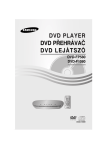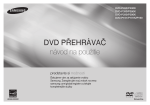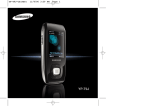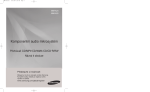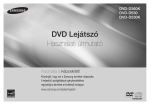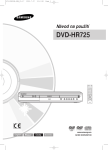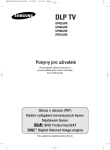Download Samsung DVD-HD870 Uživatelská přiručka
Transcript
01285V_HD870_XEH Cover 23/02/2007 14:20 Page 3 Használati útmutató UÏivatelská pfiíruãka DVD LEJÁTSZÓ DVD P¤EHRÁVAâ DVD-HD870 01285V_HD870_XEH CZ1 23/02/2007 14:21 Page 2 BEZPEâNOSTNÍ OPAT¤ENI 1. Instalace - Správné provozní napûtí pfiehrávaãe naleznete na identifikaãním ‰títku na jeho zadní stranû. - Nainstalujte pfiehrávaã do skfiíÀky s patfiiãn˘mi vûtracími otvory. (7~10cm) Neblokujte vûtrací otvory Ïádné z komponent, abyste nebránili cirkulaci vzduchu. - Zásuvku na disk nezavírejte rukou. - Nepokládejte komponenty na sebe. - Pfied manipulací s pfiehrávaãem vypnûte v‰echny komponenty. - NeÏ budete k pfiehrávaãi pfiipojovat jiné komponenty, vypnûte je. - Sít’ová zástrãka se pou ívá k odpojení zafiízení od napájení a mûla by b˘t kdykoli pfiístupná. nemusípracovat správnû. Pokud k tomu dojde, nechte pfiehrávaã v pokojové teplotû , dokud nevyschne a nebude opût funkãní. 4. Disk - NepouÏívejte spreje pro ãi‰tû ní desek, benzen, fiedidlo ani jiná tûkavá rozpou‰tûdla, která by mohla zpÛsobit po‰kození povrchu disku. - Nedot˘kejte se záznamové strany disku. Uchopujte disk za hrany nebo za jednu hranu a otvor ve stfiedu. - Neãistoty otfiete jemnû; nikdy neutírejte disk pohyby hadfiíkem tam a zpût. 5. Informace t˘kající se Ïivotního 2. Pro va‰i bezpeãnost - Tento v˘robek pracuje s laserov˘mi paprsky. PouÏití jin˘ch ovládacích prvkÛ nebo nastavení nebo provádûní jin˘ch postupÛ, neÏ které jsou uvedeny v tomto návodu, by mohlo vést k nebezpeãnému ozáfiení. - Neotevírejte kryty a sami neprovádûjte Ïádné opravy. Pokud vûrobek vyÏaduje opravu, obraÈte se na kvalifikované techniky. 3. Upozornûní - Vበpfiehrávaã není urãen k prÛmyslovému pouÏití, ale pro soukromé pouÏití v domácnosti. pouÏití tohoto pfiehrávaãe je pouze pro vlastní potfiebu. - Pfiístroj by nemûl b˘t vystaven kapající nebo stfiíkající vodû. Neumíst’ujte na nûj objekty naplnûné vodou, napfi. vázy. - Normální provoz pfiehrávaãe mohou ovlivnit vnûj‰í vlivy jako je blesk nebo statická elektfiina. Pokud k tomu dojde, pfiehrávaã vypnûte a znovu zapnûte tlaãítkem POWER nebo odpojte a potom opût zapojte napájecíkabel do zásuvky. Pfiehrávaã bude pracovat normálnû . - Pokud se uvnitfi pfiehrávaãe vytvofií kondenzace z dÛvodu prudk˘ch teplotních zmûn, pfiehrávaã 2 prostfiedí - Baterie pouÏitá v tomto v˘robku obsahuje chemické látky ‰kodlivé pro Ïivotní prostfiedí. V˘robek, jehoÏ se t˘ká tento návod, je licencován podle urãit˘ch práv urãit˘ch tfietích stran na du‰evní vlastnictví. Tato licence je omezena na soukromé a nekomerãní pouÏití koncov˘mi spotfiebiteli a na licencovan˘ obsah. Nejsou udûlena Ïádná práva ke komerãnímu uÏití. Licence nepokr˘vá Ïádné jiné v˘robky neÏ tento a nevztahuje se ani na jak˘koli nelicencovan˘ v˘robek nebo proces vyhovující normám ISO/OUR 11172-3 nebo ISO/OUR 13818-3, kter˘ by byl pouÏit nebo prodán v kombinaci s tímto v˘robkem. Licence se vztahuje pouze na pouÏití tohoto v˘robku ke kódování nebo dekódování zvukov˘ch souborÛ podle norem ISO/OUR 11172-3 nebo ISO/OUR 13818-3. V rámci této licence nejsou poskytována Ïádná práva ohlednû vlastností nebo funkcí produktu, které nevyhovují normám ISO/OUR 11172-3 nebo ISO/OUR 13818-3. VAROVÁNÍ: POUÎITÍ JAK¯CHKOLI JIN¯CH OVLÁDACÍCH PRVKÒ , NASTAVENÍ NEBO POSTUPÒ , NEÎ KTERÉ JSOU UVEDENY V TOMTO NÁVODU, MÒÎE VÉST K NEBEZPEâNÉMU OZÁ¤ENÍ. 23/02/2007 14:21 Page 3 NEÎ ZAâNETE Pfiíslu‰enství Dálkové ovládání UÏivatelská pfiíruãka Baterie pro dálkové ovládání Audio a video kabel Vkládání baterií do dálkového ovládání 1. Otevfiete kryt baterií na zadní stranû dálkového ovládání. 2. VloÏte dvû baterie AAA. Ujistûte se, Ïe polarity ãlánkÛ (+ a -) jsou umístûny ve správném smûru. 3. Nasaì te kryt baterií. Pokud správnû nepracuje dálkové ovládání: - Zkontrolujte polaritu + - baterií (such˘ ãlánek). - Zkontrolujte, zda nejsou vybité baterie. - Zkontrolujte, zda není senzor dálkového ovládání blokován pfiekáÏkami. - Zkontrolujte, zda se v blízkosti nenachází záfiivkové osvûtlení. OBSAH Bezpeãnostní opatfiení . . . . . . . . . . . . . . . . . . . . . . 2 NeÏ zaãnete . . . . . . . . . . . . . . . . . . . . . . . . . . . . . . 3 Nastavení Obecné funkce . . . . . . . . . . . . . . . . . . . . . . . . . . . 4 Typy diskÛ a charakteristiky . . . . . . . . . . . . . . . . . 5 Popis . . . . . . . . . . . . . . . . . . . . . . . . . . . . . . . . . . . 6 Seznámení s dálkov˘m ovládáním. . . . . . . . . . . . . 8 Zapojení Volba pfiipojení . . . . . . . . . . . . . . . . . . . . . . . . . . . 9 Základní funkce Pfiehrávání disku . . . . . . . . . . . . . . . . . . . . . . . . . 16 PouÏití funkcí Search (Hledání) a Skip (Pfieskoãení) . . . . . . . . . . . . . . . . . . . . . . . . . . . . 17 PouÏití funkce Display (Zobrazení) . . . . . . . . . . . 17 PouÏití nabídek Disc (Disk) a Title (Titul) . . . . . . 18 PouÏití nabídky Function (Funkce) . . . . . . . . . . . 18 Repeat Play (Opakované pfiehrávání) . . . . . . . . . 18 Slow Play (Pomalé pfiehrávání) . . . . . . . . . . . . . . 19 Pokroãilé funkce Nastavení pomûru stran (pohled EZ). . . . . . . . . . 19 Volba jazyka pro audio. . . . . . . . . . . . . . . . . . . . . 20 Volba jazyka pro titulky. . . . . . . . . . . . . . . . . . . . . 20 Zmûna úhlu zábûru kamery . . . . . . . . . . . . . . . . . 21 PouÏití funkcí Replay (Opakovat) a Skip (Pfieskoãení) . . . . . . . . . . . . . . . . . . . . . . . . . . . . . 21 PouÏití funkce Bookmark (ZáloÏka) . . . . . . . . . . . 21 PouÏití funkce Zoom (PfiiblíÏení) . . . . . . . . . . . . . 22 Nabídka Clips pro MP3/WMA/JPEG/MPEG4/ CD Audio . . . . . . . . . . . . . . . . . . . . . . . . . . . . . . . 22 V˘bûr sloÏky . . . . . . . . . . . . . . . . . . . . . . . . . . . . . 22 Pfiehrávání MP3/WMA/CD Audio . . . . . . . . . . . . . 23 Pfiehrávání MPEG4 . . . . . . . . . . . . . . . . . . . . . . . 23 Pfiehrávání obrázkÛ CD . . . . . . . . . . . . . . . . . . . . 24 Zmûna nabídky Setup (Nastavení) PouÏití nabídky Setup (Nastavení) . . . . . . . . . . . . 25 Nastavení jazykov˘ch funkcí . . . . . . . . . . . . . . . . 26 Nastavení moÏností zvuku . . . . . . . . . . . . . . . . . . 27 Nastavení moÏností zobrazení . . . . . . . . . . . . . . . 27 Nastavení rodiãovské kontroly . . . . . . . . . . . . . . . 29 V‰eobecné Informace Aktualizace firmwaru . . . . . . . . . . . . . . . . . . . . . . 31 OdstraÀování závad . . . . . . . . . . . . . . . . . . . . . . . 32 Technické údaje . . . . . . . . . . . . . . . . . . . . . . . . . . 33 3 âesky 01285V_HD870_XEH CZ1 01285V_HD870_XEH CZ1 23/02/2007 14:21 Page 4 NASTAVENÍ Obecné funkce Skvûl˘ zvuk Dolby Digital, technologie vyvinutá spoleãností Dolby Laboratories, poskytuje krystalicky ã istou reprodukci zvuku. Obrazovka Lze prohlíÏet bûÏné i ‰irokoúhlé (16:9) obrázky. Pomal˘ posun DÛleÏitou scénu lze prohlíÏet zpomalenû. Rodiãovská kontrola (DVD) Rodiãovská kontrola umoÏÀuje uÏivatel m nastavit úroveÀ nutnou k tomu, aby dûti nemohly sledovat nevhodné filmy napfi . obsahující násilí, tématiku pro dospûlé a pod. RÛzné funkce nabídek na obrazovce Bûhem sledování filmÛ mÛÏete volit mezi rÛzn˘mi jazyky (zvuk/titulky) a úhly pohledu. Progressive Scan Progresivní skenování vytváfií lep‰í obraz s dvojnásobkem obrazov˘ch fiádkÛ z konvenãního prokládaného obrazu. EZ VIEW (DVD) Easy View (Snadné prohlíÏení) umoÏÀuje pfiizpÛsobení obrazu rozmûru obrazovky va‰í televize (16:9 nebo 4:3). ProhlíÏeã digitálních fotografií (JPEG) Na va‰í televizi si mÛÏete prohlíÏet digitální fotografie. Opakování MÛÏete si znovu pustit skladbu nebo film jedním stiskem tlaãítka REPEAT. MP3/WMA Tato jednotka umí pfiehrávat disky obsahující soubory ve formátu MP3/WMA. OkamÏité pfiehrání (DVD) Tato funkce se pouÏívá k opakovanému pfiehrání pfiedcházejících 10 sekund filmu od aktuální pozice. OkamÏité pfieskoãení (DVD) Tato funkce posune místo pfiehrávání o 10 dopfiedu. MPEG4 Tato jednotka umí pfiehrávat formát MPEG4 obsaÏené v souborech .avi. HDMI (High Definition Multimedia Interface) HDMI sniÏuje ‰um obrazu tím, Ïe zaji‰Èuje ãistû digitální trasu signálu zvuku a videa z pfiehrávaãe do va‰eho televizního pfiijímaãe. 4 Sdûlení - Disky, které tento pfiehrávaã není schopen pfiehrát. • DVD-ROM • DVD-RAM • CD-ROM • CDV • CDI • CVD • CDG pfiehrávají pouze zvuk, nikoli grafiku. - Schopnost pfiehrávání se mÛÏe odvíjet od podmínek pfii nahrávání. • DVD-R, +R • CD-RW • DVD+RW, -RW (reÏim V) - Jednotka nemusí pfiehrávat urãitá CD-R, CD-RW a DVD-R z dÛvodu typu disku nebo podmínek pfii nahrávání. OCHRANA PROTI KOPÍROVÁNÍ Mnoho diskÛ DVD obsahuje ‰ifrování chránící proti kopírování. Z tohoto dÛvodu byste vበDVD pfiehrávaã mûli pfiipojovat pfiímo k televiznímu pfiijímaãi a ne k videorekordéru. Pfiipojení k videorekordéru bude mít u DVD diskÛ s ochranou proti kopírování za následek zkreslen˘ obraz. Tento v˘robek je vybaven technologií pro ochranu autorsk˘ch práv, která je chránûna poÏadavky urãit˘ch americk˘ch patentÛ a dal‰ími právy na ochranu du‰evního vlastnictví v majetku spoleãnosti Macrovision Corporation a dal‰ích majitelÛ práv. PouÏití této technologie pro ochranu autorsk˘ch práv musí b˘t povoleno spoleãností Macrovision Corporation a je urãeno pouze pro domácí a jiné omezené prohlíÏení vyjma pfiípadÛ povolen˘ch spoleãností Macrovision Corporation. Zpûtná anal˘za nebo demontáÏ jsou zakázány. V¯STUPY PROGRESIVNÍHO SKENOVÁNÍ (525p) “SPOT¤EBITELÉ BY MùLI VZÍT NA VùDOMÍ, ÎE NE V·ECHNY TELEVIZORY S VYSOK¯M ROZLI·ENÍM JSOU S TÍMTO V¯ROBKEM PLNù KOMPATIBILNÍ A MOHOU ZPÒSOBOVAT ZOBRAZOVÁNÍ NEPAT¤IâN¯CH VùCÍ V OBRAZE; V P¤ÍPADù PROBLÉMÒ SE ZOBRAZOVÁNÍM PROGRESIVNÍHO SKENOVÁNÍ 525 SE DOPORUâUJE, ABY UÎIVATEL P¤EPNUL P¤IPOJENÍ NA V¯STUP VE STANDARDNÍM ROZLI·ENÍ; S JAK¯MIKOLI DOTAZY OHLEDNù KOMPATIBILITY VA·EHO TELEVIZORU S MODELY DVD P ¤ EHRÁVAâÒ 525p KONTAKTUJE ST¤EDISKO SLUÎEB ZÁKAZNÍKÒM SPOLEâNOSTI SAMSUNG.”” 01285V_HD870_XEH CZ1 23/02/2007 14:21 Page 5 Typy diskÛ a charakteristiky Tento DVD-VCR p•ehrávaã mÛÏe p•ehrávat následující typy diskÛ s odpovídajícím logem: Typ záznamu DVD Audio + Video AUDIO-CD Velokost disku Maximáiní doba záznamu 12 Cm Jednostranné 240 min. Dvoustranné 480 min. - DVD obsahuje vynikající zvuk a video zásluhou systémÛ Dolby Digital, DTS a MPEG2. 8 Cm Jednostranné 80 min. Dvoustranné 160 min. - Z menu zobrazovan˘ch na obrazovce se dají volit rÛzné zobrazovací a zvukové funkce. 12 Cm 74 min. 8 Cm 20 min. - CD je zaznamenáno jako digitální signál s lep‰í kvalitou zvuku, men‰ím zkreslením a men‰í ztrátou kvality zvuku v prÛbûhu ãasu. Audio Charakteristiky Disc Markings âíslo regionu ~ PAL âíslo regionu Systém PAL barevného vysílání v Evropû, Austrálii, Novém Zélandû, atd. Disk s Dolby Digital STEREO DIGITAL SOUND DVD-VCR a disky jsou kódovány podle regionu. Tyto regionální kódy si musí vzájemnû odpovídat, aby bylo moÏno disky p•ehrávat. Pokud si kódy nebudou odpovídat, disky se nebudou moci p•ehrávat. Disk Stereo Disk s digitálním zvukem âíslo regionu tohoto p•ehrávaãe je uvedeno na zadním panelu p•ehrávaãe.. Disk DTS Disk MP3 Do jednotky je moÏné vloÏit pouze jeden disk DVD. VloÏení dvou nebo více diskÛ znemoÏní pfiehrávání a mÛÏe zpÛsobit po‰kození DVD pfiehrávaãe. Certifikace DivX DivX, DivX Certified a související loga jsou ochranné známky spoleãnosti DivXNetworks, Inc a jsou pouÏity na základû licence. 5 âesky Typ disku (logo) 01285V_HD870_XEH CZ1 23/02/2007 14:21 Page 6 Popis Ovládací prvky na pfiedním panelu 9 1 1. 2 STANDBY/ON ( 3 ) 4 6. Po stisknutí tlaãítka STANDBY/ON kontrolka zhasne a pfiehráva ã bude zapnut. 2. 7. trolka. ZÁSUVKA PRO DISK Sem vloÏte disk. 4. OPEN/CLOSE ( 8. VIDEO SEL. Vybírá v˘stupní formát videa. STOP ( ) SKIP ( ) / SEARCH dopfiedu. 9. ) Stisknutím vysunete a zasunete zásuvku pro disky. DISPLEJ Zde se zobrazují údaje u provozu. SKIP ( ) / SEARCH PouÏijte k pfieskoãení scény nebo hudby smûrem zpût. 10. PLAY/PAUSE ( ) Zaãít nebo pozastavit pfiehrávání disku. Displej na pfiedním panelu Celková doba pfiehrávání/Zobrazuje rÛzné zprávy související s provozem, jako je PLAY, STOP, LOAD ... nodSC : Není vloÏen disk. OPEn : Zásuvka na disk je otevfiená. LOAd : Pfiehrávaã naãítá informace z disku. 6 8 PouÏijte k pfieskoãení scény nebo hudby smûrem 3. 5. 7 Zastaví pfiehrávání disku. STANDBY Indikátor Pfii prvním zapojení jednotky do zásuvky se rozsvítí kon- 6 5 10 01285V_HD870_XEH CZ1 23/02/2007 14:21 Page 7 Pohled zezadu 2 âesky 3 1 1. 2. 3. 4. 2 KONEKTOR SCART Pfiipojte ke vstupnímu konektoru scart na televizoru. DIGITÁLNÍ V¯STUPNÍ AUDIO KONEKTORY - K pfiipojení ke kompatibilnímu pfiijímaãi Dolby Digital pouÏijte optick˘ nebo koaxiální digitální kabel. - K pfiipojení k audiovizuálnímu zesilovaãi, kter˘ obsahuje dekodér Dolby Digital, MPEG2 nebo DTS, pouÏijte optick˘ nebo koaxiální digitální kabel. V¯STUPNÍ KONEKTORY KOMPONENT VIDEO - Tyto konektory pouÏijte, pokud máte televizor se vstupními konektory Component Video. Tyto konektory zaji‰ È ují video PR, PB a Y. - Pokud je v nabídce Setup (Nastavení) zvolen video v˘stup P-SCAN, bude fungovat reÏim progresivního skenování. - Pokud je v nabídce Setup (Nastavení) zvolen video v˘stup I-SCAN, bude fungovat reÏim prokládaného skenování. V¯STUPNÍ AUDIO KONEKTORY Pfiipojte do vstupních audio konektorÛ va‰eho televizoru nebo audiovizuálního pfiijímaãe. 4 5. 6. 7. 5 6 7 V¯STUPNÍ VIDEO KONEKTORY - K pfiipojení k v˘stupnímu video konektoru na va‰em televizoru pouÏijte video kabel. - PoloÏka Video Output (Video v˘stup) v nabídce Setup (Nastavení) musí b˘t nastavena na I-SCAN, S-Video nebo SCART. V¯STUPNÍ KONEKTOR S-VIDEO - K dosaÏení vy‰‰í kvality obrazu pouÏijte k propojení tohoto konektoru s konektorem S-Video na va‰em televizoru kabel S-Video. - PoloÏka Video Output (Video v˘stup) v nabídce Setup musí b˘t nastavena na I-SCAN. V¯STUPNÍ KONEKTORY HDMI - K dosaÏení nejlep‰í kvality obrazu pouÏijte k propojení tohoto konektoru s konektorem HDMI na va‰em televizoru kabel HDMI. - Pokud je k televizoru kompatibilnímu s HDMI pfiipojen kabel HDMI, maximálnû do 10 sekund bude na televizoru automaticky v˘stup HDMI. - Pokud chcete pouÏít v˘stup Video, S-Video, Component nebo Scart, kabel HDMI odpojte. Poznámka - V návodu k va‰emu televizoru si najdûte, zda podporuje funkci Progressive Scan (P-SCAN). Pokud je progresivní skenování podporováno, proveì te pfiíslu‰ná nastavení v systémové nabídce televizoru podle uÏivatelského návodu. - V˘stup HDMI této jednotky lze pfiipojit ke konektoru DVI na televizoru nebo jiném zafiízení pomocí pfievodního adaptéru. V tomto pfiípadû bude nutné pouÏít televizor nebo displej se vstupem DVI kompatibilním s HDCP. - Nemusí b˘t vidût Ïádn˘ obrazov˘ v˘stup, pokud bude DVD pfiehrávaã pfiipojen k televizoru nebo zobrazovací jednotce, která v˘‰e uveden˘ formát nepodporuje. - Podrobné informace ohlednû koncovky HDMI naleznete v návodu k pouÏití va‰eho televizoru. - Na stránkách 27 ~ 29 získáte více informací o zpÛsobu pouÏití nabídky nastavení. 7 01285V_HD870_XEH CZ1 23/02/2007 14:21 Page 8 Seznámení s dálkov˘m ovládáním 5. 14 15 1 2 16 3 4 5 6 7 8 17 18 19 6. Tlaãítko INSTANT REPLAY funkce se pouÏívá k opakovanému pfiehrání pfiedcházejících 10 sekund filmu od aktuální pozice. Tlaãítka SKIP ( / ) PouÏijte k pfieskoãení titulu, kapitoly nebo stopy. 7. Tlaãítko STOP ( 8. Tlaãítko MENU Vyvolá menu DVD pfiehrávaãe. ) 9. ¦ Tlaãítka ENTER/ Toto tlaãítko funguje jako pfiepínaã . 10. Tlaãítko EZ VIEW Pomûr velikosti stran obrazu lze snadno pfiizpÛsobit rozmûru obrazovky va‰í televize (16:9 nebo 4:3). 11. Tlaãítko DISC MENU Vyvolá nabídku Disc. 12. Tlaãítko SUBTITLE 13. Tlaãítko AUDIO PouÏijte toto tlaãítko k dosaÏení rÛzn˘ch zvukov˘ch funkcí na disku. 9 14. Tlaãítko ZOOM Zvût‰í obraz z DVD. 10 11 20 21 12 13 22 23 15. Tlaãítko OPEN/CLOSE ( ) K vysunutí a zasunutí zásuvky pro disky. 16. Tlaãítko STEP Posune pfiehrávání vÏdy o jeden rámeãek dopfiedu. 17. Tlaãítko INSTANT SKIP Tato funkce posune místo pfiehrávání o 10 sekund dopfiedu. 18. Tlaãítko PLAY/PAUSE ( ) Zaãne nebo pozastaví pfiehrávání disku. 19. Tlaãítko RETURN Vrátí do pfiedchozí nabídky. 20. Tlaãítko INFO Zobrazí aktuální reÏim disku 1. Tlaãítko DVD POWER Zapíná nebo vypíná pfiístroj. 2. 3. Numerická tlaãítka Tlaãítko VIDEO SEL. Vybírá v˘stupní formát videa. Tlaãítka SEARCH ( / ) UmoÏÀuje prohledávání disku smûrem dopfiedu nebo dozadu. 4. 8 21. Tlaãítko CANCEL PouÏijte k odstranûní nabídek nebo stavov˘ch hlá‰ení z obrazovky.. 22. Tlaãítko HDMI SEL. Nastavení v˘stupního rozli‰ení HDMI. 23. Tlaãítko REPEAT UmoÏÀuje opakované pfiehrávání titulu, kapitoly, stopy nebo disku. 01285V_HD870_XEH CZ1 23/02/2007 14:21 Page 9 ZAPOJENÍ Následující text uvádí pfiíklady pfiipojení obvykle pouÏívan˘ch k propojení DVD pfiehrávaãe s televizorem a dal‰ími komponentami. Pfied pfiipojením DVD pfiehrávaãe. - Pfied pfiipojováním nebo odpojováním jak˘chkoli kabelÛ vÏdy vypnûte DVD pfiehrávaã , televizor a ostatní komponenty. - Informace o pfiipojování jin˘ch pfiístrojÛ (jako je televizor) vyhledejte v jejich návodech k pouÏití. Pfiipojení k televizoru (SCART) - Pomocí kabelu SCART propojte konektor SCART (EXT) na zadní stranû DVD pfiehrávaãe se vstupním konektorem SCART(IN) na televizoru. - Pokud vበtelevizor konektor SCART nemá, zvolte jedno z následujících alternativních propojení: Pfiipojení k televizoru (Video CVBS) 1 S pouÏitím kabel Û video/audio propojte v˘stupní konektory VIDEO (Ïlut˘)/AUDIO (ãerven˘ a bíl˘) OUT na zadní stranû DVD pfiehrávaãe se vstupními konektory VIDEO (Ïlut˘)/AUDIO (ãerven˘ a bíl˘) IN na televizoru. 2 Zapnûte DVD pfiehrávaã a televizor. ãerven˘ NEBO Bí l˘ Audio Kabel ãerven˘ Îluta Video Kabel Bí l˘ Îluta 3 Tisknûte voliã vstupu na dálkovém ovládaní va‰eho televizoru, dokud se na obrazovce televizoru neobjeví obrazov˘ signál z DVD pfiehrávaãe. Poznámka - Pokud je zvukov˘ kabel umístûn pfiíli‰ blízko napájecího kabelu, mÛÏe dojít ke vzniku ‰umu. - Pokud se chcete pfiipojit k zesilovaãi, vyhledejte stránku popisující pfiipojení zesilovaãe. (Viz strany 14 aÏ 15) - Poãet a umístûní konektorÛ se mÛÏe li‰it podle pouÏitého televizoru. Informace naleznete v návodu k pouÏití va‰eho televizoru. - Pokud je na televizoru jeden vstupní audio konektor, propojte jej s v˘stupním konektorem [AUDIO OUT] [vlevo] (bíl˘) na DVD pfiehrávaãi. - Pokud budete tisknout tlaãítko VIDEO SEL., kdyÏ je DVD pfiehrávaã v reÏimu stop nebo bez vloÏeného disku, v˘stupní video reÏim se bude mûnit v následujícím pofiadí: (COMPOSITE/S-Video ➝ I-SCAN ➝ PSCAN ➝ SCART RGB) - KdyÏ nastavíte rozli‰ení v˘stupu HDMI na 720p nebo 1080i, nelze pouÏívat v˘stup /S-Video. 9 âesky Volba pfiipojení 01285V_HD870_XEH CZ1 23/02/2007 14:21 Page 10 Pfiipojení k televizoru (S-Video) - Pfiipojení k televizoru s pouÏitím kabelÛ S-Video cable. - MÛÏete si dop•át potû‰ení vysoce kvalitního obrazu. S-Video rozdûluje jednotlivé obrazy na signál bílé a ãerné (Y) a barevné (C) sloÏky, ãímÏ se dosahuje jasnûj‰ího zobrazení neÏ je tomu u bûÏného reÏimu vstupního videa. (Zvukov˘ signál je pfiená‰en skrze zvukov˘ v˘stup.) 1 S pouÏitím kabelu S-Video (není souãástí dodávky) propojte v˘stupní konektor S-VIDEO OUT na zadní stranû DVD pfiehrávaãe se vstupním konektorem S-VIDEO IN na televizoru. 2 S pouÏitím audio kabelÛ propojte v˘stupní konektory AUDIO (ãerven˘ a bíl˘) OUT na zadní stranû DVD pfiehrávaãe se vstupními konektory AUDIO (ãerven˘ a bíl˘) IN na televizoru. Zapnûte DVD pfiehrávaã a televizor. 3 Tisknûte voliã vstupu na dálkovém ovládaní va‰eho televizoru, dokud se na obrazovce televizoru neobjeví signál SVideo z DVD pfiehrávaãe. ãerven˘ Bí l˘ Audio kabel ãerven˘ S-Video kabel (není souãástí dodávky) Bí l˘ 4 Nastavte obrazov˘ v˘stup v nabídce Display Setup na S-Video. (Viz strany 27 aÏ 29) Ke zmûnû reÏimu obrazového v˘stupu mÛÏete pouÏít tlaãítko VIDEO SEL. (Viz strana 9) Poznámka - Pokud se chcete pfiipojit k zesilovaãi, obraÈ te se na stránku popisující pfiipojení zesilovaãe. (Viz strany 14 aÏ 15) - Poãet a umístûní konektorÛ se mÛÏe li‰it v závislosti na typu va‰eho televizoru. Informace naleznete v návodu k pouÏití televizoru. - KdyÏ nastavíte rozli‰ení v˘stupu HDMI na 720p nebo 1080i, nelze pouÏívat v˘stup /S-Video. 10 01285V_HD870_XEH CZ1 23/02/2007 14:21 Page 11 Pfiipojení k televizoru (Prokládané) - Pfiipojení k televizoru s pouÏitím kabelÛ Component video. âesky - Budete si vychutnávat obraz o vysoké kvalitû a s pfiesnou reprodukcí barev. Systém Component video rozdûluje obrazov˘ prvek do bíl˘ch (Y), modr˘ch (PB) a ãerven˘ch (PR) signálÛ za úãelem prezentace jasného a ãistého obrazu. (Zvukov˘ signál je pfiená‰en pfies zvukov˘ v˘stup.) 1 S pouÏitím kabelu komponent video (není souãástí dodávky) propojte v˘stupní konektor COMPONENT VIDEO OUT na zadní stranû DVD pfiehrávaãe se vstupními konektory 2 ãerven˘ S pouÏitím audio kabelÛ propojte v˘stupní konektory AUDIO (ãerven˘ a bíl˘) OUT na zadní stranû DVD pfiehrávaãe se vstupními konektory AUDIO (ãerven˘ a bíl˘) IN na televizoru. Zapnûte DVD pfiehrávaã a televizor. 3 Tisknûte voliã vstupu na dálkovém ovládaní va‰eho televizoru, dokud se na obrazovce televizoru neobjeví komponentní signál z DVD pfiehrávaãe. ãerven˘ Modrá Zelená Bí l˘ Audio kabel ãerven˘ Bí l˘ ãerven˘ Modrá Zelená Component kabel (není souãástí dodávky) 4 Nastavte obrazov˘ v˘stup v nabídce Display Setup na I-SCAN. (Viz strany 27 aÏ 29) Ke zmûnû reÏimu obrazového v˘stupu mÛÏete pouÏít tlaãítko VIDEO SEL. (Viz strana 9) Poznámka - Pokud se chcete pfiipojit k zesilovaãi, vyhledejte stránku popisující pfiipojení zesilovaãe. (Viz strany 14 aÏ 15) - V závislosti na v˘robci mÛÏe b˘t komponentní konektor na televizoru oznaãen .R-Y, B-Y, Y. nebo .Cr, Cb, Y. namísto .PR, PB, Y. Poãet a umístûní konektorÛ se m ÛÏe li‰it podle pouÏitého televizoru. Informace naleznete v návodu k pouÏití va‰eho televizoru. - KdyÏ nastavíte rozli‰ení v˘stupu HDMI na 720p nebo 1080i, nelze pouÏívat v˘stup S-Video. 11 01285V_HD870_XEH CZ1 23/02/2007 14:21 Page 12 Pfiipojení k televizoru (Progresivní) 1 S pouÏitím kabelu komponent video (není souãástí dodávky) propojte v˘stupní konektor COMPONENT VIDEO OUT na zadní stranû DVD pfiehrávaãe se vstupními konektory COMPONENT IN na televizoru 2 ãerven˘ Modrá Zelená Pomocí audio kabelÛ propojte v˘stupní konektory AUDIO (ãerven˘ a bíl˘) OUT na zadní stranû DVD pfiehrávaãe se vstupními konektory AUDIO (ãerven˘ a bíl˘) IN na televizoru. Zapnûte DVD pfiehrávaã a televizor. ãerven˘ 3 Tisknûte voliã vstupu na dálkovém ovládaní va‰eho televizoru, dokud se na obrazovce televizoru neobjeví komponentní signál z DVD pfiehrávaãe. Bí l˘ Audio kabel ãerven˘ Bí l˘ ãerven˘ Modrá Zelená Component kabel (není souãástí dodávky) 4 Nastavte obrazov˘ v˘stup v nabídce Display Setup na P-SCAN. (Viz strany 27 - 29) Ke zmûnû reÏimu obrazového v˘stupu mÛÏete pouÏít tlaãítko VIDEO SEL. (Viz strana 9) K zobrazení progresivního obrazového v˘stupu, - V návodu k va‰emu televizoru si najdûte, zda podporuje funkci Progressive Scan. Pokud je progresivní skenování podporováno, proveì te pfiíslu‰ná nastavení v systémové nabídce televizoru podle uÏivatelského návodu. - V závislosti na typu va‰eho televizoru se zpÛsob pfiipojení mÛÏe li‰it od v˘‰e uvedeného vyobrazení. Poznámka - Co je to „Progressive Scan“ (Progresivní skenování)? Progresivní skenování zaji‰È uje dvojnásobn˘ poãet fiádkÛ oproti metodû prokládaného v˘stupu. - KdyÏ nastavíte rozli‰ení v˘stupu HDMI na 720p nebo 1080i, nelze pouÏívat v˘stup S-Video. 12 01285V_HD870_XEH CZ1 23/02/2007 14:21 Page 13 Pfiipojení k televizoru pomocí konektoru DVI 1 âesky Pomocí kabelu HDMI-DVI (není souãástí dodávky) pfiipojte konektor HDMI OUT na zadní ãásti pfiehrávaãe DVD ke konektoru DVI IN va‰eho televizoru. 2 Pomocí kabelÛ zvuku pfiipojte konektory AUDIO OUT (ãerven˘ a bíl˘) na zadní stranû pfiehrávaãe DVD ke konektorÛm AUDIO IN (ãerven˘ a bíl˘) va‰eho televizoru. Zapnûte pfiehrávaã DVD a televizor. ãerven˘ Bí l˘ Audio Kabel ãerven˘ Bí l˘ HDMI-DVI Kabel (není souãástí dodávky) 3 Stisknûte tlaãítko v˘bûru vstupu na dálkovém ovládání televizoru, dokud se na obrazovce televizoru neobjeví signál DVI z pfiehrávaãe DVD. Pfiipojení k televizoru pomocí konektoru HDMI 1 Pomocí kabelÛ HDMI-HDMI pfiipojte konektor HDMI OUT na zadní ãásti pfiehrávaãe DVD ke konektoru HDMI IN va_eho televizoru. 2 Stisknûte tlaãítko v˘bûru vstupu na dálkovém ovládání televizoru, dokud se na obrazovce televizoru neobjeví signál HDMI z pfiehrávaãe DVD. HDMI Kabel (není souãástí dodávky) Parametry HDMI VIDEO KdyÏ stisknete tlaãítko HDMI SEL., jsou postupnû vybírána rozli‰ení 480p/576p, 720p a 1080i. První stisk tlaãítka HDMI SEL. vyvolá aktuální rozli‰ení. Druh˘m stisknutím lze zmûnit rozli‰ení v˘stupu HDMI. - V závislosti na va‰em televizoru nemusí nûkterá rozli‰ení v˘stupu HDMI fungovat. - Prosím podívejte se do uÏivatelského návodu va‰eho televizoru. - KdyÏ je kabel HDMI nebo HDMI-DVI pfiipojen k televizoru, v˘stup pfiehrávaãe DVD je nastaven na HDMI/DVI bûhem 10 sekund. - Pokud nastavíte rozli‰ení v˘stupu HDMI na 720p nebo 1080i, poskytuje v˘stup HDMI lep‰í kvalitu obrazu. - KdyÏ nastavíte rozli‰ení v˘stupu HDMI na 720p nebo 1080i, nelze pouÏívat v˘stup S-Video. 13 01285V_HD870_XEH CZ1 23/02/2007 14:21 Page 14 • HDMI (High Definition Multimedia Interface) HDMI (Multimediální rozhraní s vysok˘m rozli‰ením) je rozhraní, které umoÏnuje digitální pfienos obrazov˘ch a zvukov˘ch dat pomocí pouze jediného konektoru. Pomocí HDMI pfiená‰í pfiehrávaã DVD digitální obrazov˘ a zvukov˘ signál a zobrazuje ostr˘ obraz na televizoru, kter˘ má vstupní konektor HDMI. • Popis pfiipojení HDMI Konektor HDMI – Nekomprimovaná data obrazového signálu i data digitálního zvuku (data LPCM nebo Bit Stream). - I kdyÏ pfiehrávaã pouÏívá kabel HDMI, poskytuje pouze v˘stup ãistého digitálního signálu do televizoru. - Pokud televizor nepodporuje HDCP (High-bandwidth Digital Content Protection – Ochrana digitálního obsahu s velkou ‰ífikou pásma), objeví se na obra zovce zrnûní. • Proã Samsung pouÏívá HDMI? Analogové televizory vyÏadují analogov˘ obrazov˘/zvukov˘ signál. Ale pfii pfiehrávání DVD jsou data, která se pfiená‰í do televizoru, digitální. Proto je vyÏadován bud’ ãíslicovû analogov˘ pfievodník (v pfiehrávaãi DVD) nebo analogovû ãíslicov˘ pfievodník (v televizoru). Bûhem tohoto pfievodu se kvalita obrazu sníÏí vlivem ‰umu a úbytku signálu. Technologie DVI je dokonalá, protoÏe nevyÏaduje pfievod D/A a umoÏnuje vstup ãistého digitálního signálu z pfiehrávaãe do va‰eho televizoru. • Co je HDCP? HDCP (High-bandwidth Digital Content Protection – Ochrana digitálního obsahu s velkou ‰ífikou pásma) je systém pro ochranu obsahu DVD, kter˘ je na v˘stupu DVI, pfied kopírováním. Poskytuje bezpeãné digitální spojení mezi zdrojem obrazu (PC, DVD, atd.) a zobrazovacím zafiízením (televizor, projektor, atd.). Obsah je ‰ifrován ve zdrojovém zafiízení, aby se zabránilo neoprávnûnému kopírování. Pfiipojení k audio systému (2kanálov˘ zesilovaã ) 1 S pouÏitím audio kabelÛ propojte v˘stupní konektory AUDIO (ãerven˘ a bíl˘) OUT na zadní stranû DVD pfiehrávaãe se vstupními konektory AUDIO (ãerven˘ a bíl˘) IN na zesilovaãi. 2 Pomocí kabelÛ pro video signál propojte v˘stupní konektory VIDEO, S-VIDEO nebo COMPONENT na zadní stranû DVD pfiehrávaãe se vstupními konektory VIDEO, S-VIDEO, nebo COMPONENT na televizoru zpÛsobem popsan˘m na stránkách 9 aÏ 14. ãerven˘ 3 Bí l˘ Audio Kabel Zapnûte DVD pfiehrávaã , televizor a zesilovaã . ãerven˘ Bí l˘ 2-Channel stereo amp 4 Pomocí pfiepínaãe vstupu na zesilovaãi zvolte externí vstup, abyste sly‰eli zvuk z DVD pfiehrávaãe. Informace o nastavení zvukového v˘stupu zesilovaãe vyhledejte v jeho návodu k pouÏití. Sdûlení - Pfied zapnutím zesilovaãe sniÏte hlasitost. Náhl˘ hlasit˘ zvuk mÛÏe zpsobit po‰kození reproduktorÛ a va‰eho sluchu. - V nabídce na obrazovce nastavte parametry zvuku podle zesilovaãe. (Viz strany 27) - Umístûní konektorÛ se mÛÏe li‰it podle pouÏitého zesilovaãe. Informace naleznete v návodu k pouÏití va‰eho zesilovaãe. 14 01285V_HD870_XEH CZ1 23/02/2007 14:21 Page 15 Pfiipojení k audio systému (Dolby digital, MPEG2 nebo zesilovaã DTS) 1 âesky S pouÏitím optického kabelu (není souãástí dodávky) propojte v˘stupní konektor DIGITAL AUDIO OUT (OPTICK¯) na zadní stranû DVD pfiehrávaãe se vstupním konektorem DIGITAL AUDIO IN (OPTICK¯) na zesilovaãi. S pouÏitím koaxiálního kabelu (není souãástí dodávky) propojte v˘stupní konektor DIGITAL AUDIO OUT (KOAXIÁLNÍ) na zadní stranû DVD pfiehrávaãe se vstupním konektorem DIGITAL AUDIO IN (KOAXIÁLNÍ) na zesilovaãi 2 Pomocí kabelÛ pro video signál propojte v˘stupní konektory VIDEO, S-VIDEO nebo COMPONENT na zadní stranû DVD pfiehrávaãe se vstupními konektory VIDEO, S-VIDEO nebo COMPONENT na televizoru zpÛsobem popsan˘m na stránkách 9 aÏ 14. nebo Coaxial Kabel (není souãástí dodávky) Optical Kabel (není souãástí dodávky) 3 Zapnûte DVD pfiehrávaã , televizor a zesilovaã . Dolby digital nebo DTS amp 4 Pomocí pfiepínaãe vstupu na zesilovaãi zvolte externí vstup, abyste sly‰eli zvuk z DVD pfiehrávaãe. Informace o nastavení zvukového v˘stupu zesilovaãe vyhledejte v jeho návodu k pouÏití. Poznámka - KdyÏ pfiipojíte DVD pfiehrávaã k zesilovaãi DTS a pfiehráváte disk DTS, nastavte DTS na On (Zapnuto) v nabídce nastavení zvuku. Pokud je nastaveno na Off (Vypnuto), nebude zvuk sly‰et nebo bude hlasit˘. - Pfied zapnutím zesilova ã e sniÏte hlasitost. Náhl˘ hlasit˘ zvuk mÛÏe zpÛsobit po‰kození reproduktorÛ a va‰eho sluchu. - V nabídce na obrazovce nastavte parametry zvuku podle zesilovaãe. (Viz strany 27) - Umístûní konektorÛ se mÛÏe li‰it podle pouÏitého zesilovaãe. Informace naleznete v návodu k pouÏití va‰eho zesilova ã e. 15 01285V_HD870_XEH CZ1 23/02/2007 14:21 Page 16 ZÁKLADNÍ FUNKCE 4. Zastavení pfiehrávání Bûhem pfiehrávání stisknûte tlaãítko STOP ( Pfiehrávání disku Pfied pfiehráváním - Zapnûte televizor a pomocí dálkového ovládání jej nastavte na správn˘ obrazov˘ vstup. - Pokud jste pfiipojeni k externímu audio systému, zapnûte jej a nastavte na správn˘ zvukov˘ vstup. Po zapojení pfiehrávaãe se pfiiprvním stisknutí tlaãítka DVD POWER zobrazí tato obrazovka: Pokud chcete zvolit jazyk, stisknûte tlaãítko s ãíslem. (Tato obrazovka se zobrazí pouze pfiiprvním zapojení pfiehrávaãe.) Pokud nenastavíte jazyk na poãáteãní obrazovce, tato nastavení se mohou zmûnit pfii kaÏdém zapnutí nebo vypnutí. Proto si vyberte jazyk, kter˘ chcete pouÏívat. Po zvolení jazyka nabídky jej mÛÏete kdykoli pozdûji zmûnit stisknutím tlaãítka na pfiedním panelu jednotky na dobu del‰í neÏ 5 sekund, pfiiãemÏ v jednotce nesmí b˘t vloÏen disk. Potom se znovu zobrazí okno SELECT MENU LANGUAGE (ZVOLTE JAZYK NABÍDKY), kde mÛÏete nastavit preferovan˘ jazyk. Press 1 for English Touche 2 pour Français Drücken Sie 3 für Deutsch Pulsar 4 para Español Premere 5 per Italiano Druk op 6 voor Nederlands Pfiehrávání 1. Stisknûte tlaãítko OPEN/CLOSE ( ). Kontrolka pohotovostního reÏimu STANDBY zhasne a zásuvka se otevfie. 2. VloÏte disk jemnû do zásuvky popisn˘m ‰títkem nahoru. 3. Stisknutím tlaãítka PLAY/PAUSE ( ) nebo OPEN/CLOSE ( ) zavfiete zásuvku pro disk. - Pokud zastavíte pfiehrávání disku, pfiehrávaã si zapa matuje místo, kde jste to uãinili, a vy mÛÏete potom opûtovn˘m stisknutím tlaãítka PLAY/PAUSE ( ) obnovit pfiehrávání v témÏe místû 16 5. Vyjmutí disku Stisknûte tlaãítko OPEN/CLOSE ( ). ). 6. ozastavení pfiehrávání Stisknûte tlaãítko PLAY/PAUSE ( ) nebo STEP na dálkovém ovládání bûhem pfiehrávání. - Obrazovka se zastaví a pfiestane se oz˘vat zvuk. Pfiehrávání obnovíte dal‰ím stisknutím tlaãítka PLAY/PAUSE ( ). 7. Krokové pfiehrávání (kromû CD) Stisknûte tlaãítko STEP na dálkovém ovládání bûhem pfiehrávání. - Po kaÏdém stisknutí tlaãítka nebo otoãení tlaãítka Jog Dial se zobrazí nov˘ obrázek. V reÏimu krokování se neoz˘vá Ïádn˘ zvuk. - Stisknutím tlaãítka PLAY/PAUSE ( ) obnovíte nor mální pfiehrávání. - ReÏim krokového pfiehrávání pracuje pouze ve smûru dopfiedu.e forward direction. 8. Slow Motion Play Pomalé pfiehrávání Stisknûte tlaãítko SEARCH ( / ) ke zmûnû rychlosti pfiehrávání mezi 1/8,1/4 a 1/2 normální rychlosti bûhem pfiehrávání nebo krokování. - V reÏimu pomalého pfiehrávání se neoz˘vá Ïádn˘ zvuk. - Stisknutím tlaãítka PLAY/PAUSE ( ) obnovíte nor mální pfiehrávání. Poznámka - Pokud je pfiehrávaã ponechán v reÏimu stop po dobu del‰í neÏ jednu minutu bez jakéhokoli zásahu uÏivatele, dojde k aktivaci spofiiãe obrazovky. Stisknutím tlaãítka PLAY/PAUSE ( ) obnovíte normální pfiehrávání. - Po je pfiehrávaã ponechán v reÏimu stop po dobu del‰í neÏ 30 minut, pfiístroj se automaticky vypne. (Funkce automatického vypnutí) - Pokud pfiehrávaã ponecháte v reÏimu pauzy po dobu del‰í neÏ 5 minut, zastaví se. - Tato ikona ( ) oznaãuje neplatné stisknutí tlaãítka. 23/02/2007 14:21 Page 17 PouÏití funkcí Search (Hledání) a Skip (Pfieskoãení) Bûhem pfiehrávání mÛÏete rychle prohledávat kapitolu nebo stopu a pouÏít funkci pfieskoãení k pfieskoku nadal‰í v˘bûr. Pohledávání kapitoly nebo stopy Bûhem pfiehrávání, stisknûte tlaãítko SEARCH ( nebo dálkovém ovládání na dobu del‰í neÏ 1 sekundu ) na DVD 2X, 4X, 64X, 128X CD 2X, 4X, 8X PouÏití funkce Display (Zobrazení) Pfii pfiehrávání DVD/MPEG4 1. Bûhem pfiehrávání stisknûte tlaãítko INFO na dálkovém ovládání. 2. PoÏadovanou poloÏku zvolíte stisknutím tlaãítek / . 3. PoÏadované nastavení proveìte tlaãítky ¦/ a potom stisknûte tlaãítko ENTER. - K pfiímému pfiístupu k titulu, kapitole nebo ke spu‰tûní pfiehrávání od urãitého ãasu mÛÏete pouÏít ãíselná tlaãítka na dálkovém ovládání. 4. Po opûtovném stisknutí tlaãítka INFO obrazovka zmizí. Poznámka - Rychlost uvádûná v této funkci se mÛÏe li‰it od skuteãné rychlosti pfiehrávání. - Bûhem reÏimu pfiehrávání se neoz˘vá Ïádn˘ zvuk (kromû CD). Pfieskakování stop Bûhem pfiehrávání stisknûte tlaãítko SKIP ( nebo ). - Pokud pfii pfiehrávání DVD stisknete tlaãítko SKIP ( ), dojde k posunu na dal‰í kapitolu. Postisknutí tlaãítka SKIP ( ) dojde k posunu na za ã átek kapitoly. Po dal‰ím stisknutí dojde k posunu na zaãátek pfiedchozí kapitoly. - Pokud pfii pfiehrávání CD stisknete tlaãítko SKIP ( ), dojde k posunu na dal‰í stopu. Po stisknutí tlaãítka SKIP ( ) dojde k posunu na zaãátek stopy. Po dal‰ím stisknutí dojde k posunu na zaãátek pfiedchozí stopy. Poznámka Title Chapter Time Audio Subtitle K pfiístupu k poÏadovanému titulu, pokud je jich na jednom disku více. Napfiíklad, pokud je na DVD více neÏ jeden film, kaÏd˘ bude identifikován. Vût‰ina diskÛ DVD je nahrána v kapitolách, abyste mohli rychle najít konkrétní pasáÏ UmoÏÀuje pfiehrávání filmu od poÏadovaného asového okamÏiku. Musíte zadat poãáteãní ãas jako referenci. Funkce vyhledávání ãasu u nûkter˘ch diskÛ nefunguje. Souvisí s jazykem zvukové stopy filmu. Napfiíklad, zvuková stopa je pfiehrávána v angliãtinû (English 5.1CH). Disk DVD mÛÏe obsahovat aÏ osm rÛzn˘ch zvukov˘ch stop. Podporovány jsou formáty MP3, AC3 a WMA. (DivX) Vztahuje se k jazykÛm titulkÛ dostupn˘m na disku. MÛÏete si zvolit jazyk titulkÛ nebo vypnout jejich zobrazování na obrazovce. Disk DVD mÛÏe obsahovat aÏ 32 rÛzn˘ch variant titulkÛ . 17 âesky 01285V_HD870_XEH CZ1 01285V_HD870_XEH CZ1 23/02/2007 14:21 Page 18 PouÏití nabídek Disc (Disk) a Title (Titul) PouÏití nabídky Disc (DVD) PouÏití nabídky Function (DVD) 1. Bûhem pfiehrávání disku DVD stisknûte tlaã ítko MENU na dálkovém ovládání. 2. Disc Menu zvolíte stisknutím tlaãítek / potom stisknûte tlaãítko nebo ENTER. Press ENTER key for Disc Menu Enter PouÏití nabídky Function (Funkce) Return 1. Bûhem pfiehrávání stisknûte tlaãítko MENU. 2. Nabídku Function (Funkce) zvolíte stisknutím tlaãítek /, potom stisknûte tlaãítko nebo ENTER. - Info (Viz strany 17) - Zoom (Viz strana 22) - Bookmark (Viz strany 21 aÏ 22) - Repeat (Viz strany 18 aÏ 19) - EZ View (Viz strany 19 aÏ 20) - Angle (Viz strany 21) Info Zoom Bookmark Repeat EZ View Angle Menu Poznámka - V závislosti na pouÏitém disku nemusí b˘t nabídka Disc dostupná. - K zobrazení nabídky Disc mÛÏete také pouÏít tlaãítko DISC MENU na dálkovém ovládání. PouÏití nabídky Title (DVD) 1.Bûhem pfiehrávání disku DVD stisknûte tlaãítko MENU na dálkovém ovládání. 2. Title Menu (Titul) zvolíte stisknutím tlaãítek /, potom stisknûte tlaãítko nebo ENTER. Enter Return Menu 3. PoÏadovanou poloÏku z ‰esti funkcí zvolíte stisknutím tlaãítek /, Potom stisknûte tlaãítko nebo ENTER, abyste mohli funkci pouÏít. - Tyto funkce mÛÏete zvolit i pfiímo s pouÏitím odpovídajících tlaãítek na dálkovém ovládání. - INFO - EZ VIEW - REPEAT Repeat Play (Opakované pfiehrávání) Opakování aktuální stopy, kapitoly, titulu, vybraného úseku (A-B) nebo celého disku. Pfii pfiehrávání DVD Press ENTER key for Title Menu 1. Stisknûte tlaãítko REPEAT na dálkovém ovládání. Objeví se obrazovka Repeat. 2. PouÏijte tlaãítka ¦/ k v˘bûru kapitoly, titulu nebo A-B, Enter Return Menu potom stisknûte tlaãítko ENTER. - DVD bude opakovat pfiehrávání kapitoly nebo titulu, CD. Poznámka - V závislosti na pouÏitém disku nemusí b˘t nabídka Title (Titul) dostupná. - Nabídka Title (Titul) se zobrazí pouze, pokud je na disku více neÏ jeden titul. - Chapter (Kapitola) ( ): bude opakovat právû pfiehrá vanou kapi tolu. - Title (Titul) ( T ): bude opakovat právû pfiehrávan˘ titul. - A-B: bude opakovat vámi zvolen˘ úsek disku. DVD Off 18 01 T 01 A - B ENTER REPEAT ) 01285V_HD870_XEH CZ1 23/02/2007 14:21 Page 19 PouÏití funkce A-B Repeat (Opakování úseku) 2. PouÏijte tlaãítka ¦/ k v˘bûru tlaãítko A-B. 3. Stisknûte tlaãítko ENTER v místû , od kterého chcete zaãít opakované pfiehrávání (A).Automaticky se prosvítí B. 4. Stisknûte tlaãítko ENTER v místû , ve kterém chcete ukonãit opakované pfiehrávání (B). - K obnovení normálního pfiehrávání stisknûte tlaãítko CANCEL. 3.Abyste se vrátili k normálnímu pfiehrávání, stisknûte znovu tlaãítko REPEAT, potom pomocí tlaãítek ¦/ zvolte moÏnost Off a stisknûte tlaãítko ENTER. DVD Off 01 T 01 A - B ENTER REPEAT Poznámka - Funkce A-B REPEAT (Opakování A-B) nedovoluje zvolit bod (B) blíÏe neÏ 5 sekund pfiehrávání normální rychlostí za nastaven˘m bodem (A). - V závislosti na pouÏitém disku nemusí b˘t funkce Repeat dostupná. POKROâILÉ FUNKCE Nastavení pomûru stran (pohled EZ) P•ehrávání pomocí nastavení pomûru stran (DVD) Stisknûte tlaãítko EZ VIEW.. - •Velikost zobrazení na obrazovce se mûní, kdyÏ tlaãítko stlaãujete opakovanû. - ReÏim lupy obrazovky funguje odli‰nû v závislosti na nastavení obrazovky v úvodním Display Setup. - Pokud chcete zajistit správnou ãinnost tlaãítka EZ VIEW, tak musíte nastavit správn˘ pomûr stran v úvodním nastavení. (Viz strany 27-29) WIDE SCREEN EZ VIEW Pokud pouÏíváte TV s pomûrem 16:9 Slow Play (Pomalé pfiehrávání) Tato funkce umoÏÀuje pomalé opakování scén obsahujících sport, tanec, hru na hudební nástroje atd., abyste je mohli blíÏe prostudovat. Pfii pfiehrávání DVD 1. Bûhem pfiehrávání stisknûte tlaãítko PLAY/PAUSE ( ). 2. Stisknûte tlaãítko SEARCH ( / ) ke zmûnû rychlosti pfiehrávání mezi 1/8, 1/4 a 1/2 normální rychlosti bûhem pfiehrávání nebo krokování. Pro disky s pomûrem stran 16:9 - ·IROKOÚHLÉ OBRAZOVKY Zobrazují obsah DVD titulu v pomûru stran 16:9. - UZPÛSOBENÍ OBRAZOVCE Horní a dolní ãást obrazovky je o•ezaná. P•i p•ehrávání diskÛ s pomûrem stran 2.35:1 zmizí ãern˘ pás v horní a dolní ãásti obrazovky. Obraz bude "natáhnut˘" ve vertikálním smûru. (V závislosti na typu disku mohou ãerné pásy zmizet úplnû.) - UZPÛSOBENÍ LUPÛ Horní, dolní, levá a pravá strana obrazovky jsou o•ezány a st•ední ãást zobrazení je zvût‰ená.. Pro disky s pomûrem stran 4:3 - NORMÁLNÍ OBRAZOVKY Zobrazují obsah DVD titulu v pomûru stran 16:9. Obraz vypadá nataÏen˘ do stran.. - UZPÛSOBENÍ OBRAZOVCE Horní a dolní ãást obrazovky je o•ezaná a zobrazí se celá obrazovka. Obraz bude "natáhnut˘" ve vertikálním smûru. - UZPÛSOBENÍ LUPÛ Horní, dolní, levá a pravá strana obrazovky jsou o•ezány a st•ední ãást zobrazení je zvût‰ená. - Vertical Fit (Vertikální pfiizpÛsobení obrazu) Pokud prohlíÏíte DVD ve formátu 4:3 na televizoru s obrazovkou formátu 16:9, na levé a pravé stranû obrazovky se objeví ãerné pruhy, které zabraÀují horizontálnímu optickému roztaÏení obrazu. 19 âesky 1. Stisknûte tlaãítko REPEAT na dálkovém ovládání. 01285V_HD870_XEH CZ2 23/02/2007 14:23 Page 20 Pokud pouÏíváte TV s pomûrem 14:3 Pro disky s pomûrem stran 16:9 - 4:3 Letter Box Zobrazují obsah DVD titulu v pomûru stran 16:9. V horní a dolní ãásti obrazovky se objeví ãerné pásy.. - 4:3 Pan Scan Lev˘ a prav˘ okraj obrazovky budou od•íznuté a zobrazí se st•ední ãást zobrazení 16:9.. - UZPÛSOBENÍ OBRAZOVCE Horní a dolní ãást obrazovky je o•ezaná a zobrazí se celé zobrazení. Obraz bude "natáhnut˘" ve vertikálním smûru. - UZPÛSOBENÍ LUPÛ Horní, dolní, levá a pravá strana obrazovky jsou o•ezány a st•ední ãást zobrazení je zvût‰ená Pro disky s pomûrem stran 4:3 - NORMÁLNÍ OBRAZOVKY Zobrazují obsah DVD titulu v pomûru stran 4:3. - UZPÛSOBENÍ OBRAZOVCE Horní a dolní ãást obrazovky je o•ezaná a zobrazí se celá obrazovka. Obraz bude "natáhnut˘" ve vertikálním smûru.. Poznámka - Tato funkce závisí na jazycích uloÏen˘ch na disku a nemusí pracovat. - Disk DVD mÛÏe obsahovat zvuk aÏ v 8 jazycích. - Jak dosáhnout toho, abyste mûli p•i p•ehrávání jakéhokoliv DVD vÏdy stejn˘ jazyk pro audio; podívejte se na "Nastavování funkcí jazyka" na stranû 26. Volba jazyka pro titulky PoÏadovan˘ jazyk titulkÛ mÛÏete volit snadno a rychle tlaãítkem SUBTITLE. PouÏití tlaãítka SUBTITLE (DVD/MPEG4) 1. Stisknûte tlaãítko SUBTITLE. Jazyk titulkÛ se bude pfii opakovaném tisknutí tlaãítka mûnit. Jazyky titulkÛ jsou zobrazeny pomocí zkratek. DVD Off - UZPÛSOBENÍ LUPÛ Horní, dolní, levá a pravá strana obrazovky jsou o•ezány a st•ední ãást zobrazení je zvût‰ená. SUBTITLE MPEG4 Subtitle Selection Poznámka Tato funkce mÛÏe pracovat jinak v závislosti na pouÏitém typu disku. External Subtitle Off readme.TXT External Subtitle na obrazovce se zobrazí, závislosti na pouÏitém disku DivX. Non-standard fonts are not supported Volba jazyka pro audio Enter PoÏadovan˘ jazyk zvuku mÛÏete volit snadno a rychle tlaãítkem AUDIO. PouÏití tlaãítka AUDIO (DVD/MPEG4) PoÏadované nastavení jazyka titulkÛ MPEG4 provedete stisknutím tlaãítek SUBTITLE potom stisknûte tlaãítko ENTER. Return Menu MPEG4 Off SUBTITLE 2. K odstranûní ikony SUBTITLE stisknûte tlaãítko 1. Stisknûte tlaãítko AUDIO. Funkce Audio se bude pfii opako vaném tisknutí tlaãítka mûnit. - Jazyky zvuku jsou zobrazeny s pouÏitím zkratek. CANCEL nebo RETURN. DVD ENG DOLBY DIGITAL 5.1CH PoÏadované nastavení zvuku u MPEG4 provedete stisknutím tlaãítek AUDIO a potom stisknûte tlaãítko ENTER. AUDIO MPEG4 PCM 1/2 AUDIO 2. K odstranûní ikony AUDIO stisknûte tlaãítko CANCEL nebo RETURN. 20 Poznámka - V závislosti na pouÏit˘ch typech DVD mÛÏete poÏadované titulky zmûnit v nabídce Disc Menu. Stisknûte tlaãítko DISC MENU. - Tato funkce záleÏí na tom, které jazyky jsou zakódované na disku a nemusí fungovat na v‰ech discích DVD. - Disk DVD mÛÏe obsahovat titulky aÏ ve 32 jazycích. - Jak dosáhnout toho, abyste mûli p•i p•ehrávání jakéhokoliv DVD vÏdy stejn˘ jazyk pro titulky; podívejte se na "Nastavování funkcí jazyka" na stranû 26. 23/02/2007 14:23 Page 21 Zmûna úhlu zábûru kamery Pokud DVD obsahuje více úhl Û pohledu na urãitou scénu, mÛÏete pouÏít funkci ANGLE (ÚHEL). PouÏití tlaãítka ANGLE (DVD) Pokud disk obsahuje více úhlÛ pohledu, na obrazovce se objeví ANGLE. 1. Bûhem pfiehrávání stisknûte tlaãítko MENU na dálkovém ovládání. 2. Nabídku Function (Funkce) zvolíte stisknutím tlaãítek /, potom stisknûte tlaãítko nebo ENTER. 3. Nabídku Angle zvolíte stisknutím tlaãítek /, potom stisknûte tlaãítko nebo ENTER. PouÏití funkce Bookmark (ZáloÏka) Tato funkce vám umoÏÀuje oznaãovat úseky na DVD, abyste je pozdûji mohli snadno najít. PouÏití funkce Bookmark (ZáloÏka) (DVD) 1. Bûhem pfiehrávání stisknûte tlaãítko MENU na dálkovém ovládání. 2. Nabídku Function (Funkce) zvolíte stisknutím tlaãítek /, potom stisknûte tlaãítko nebo ENTER. Info Zoom Bookmark Info Repeat Zoom EZ View Bookmark Angle Repeat Enter Return Menu EZ View Angle Enter Return Menu 3. Nabídku Bookmark (ZáloÏka) zvolíte stisknutím tlaãítek /, potom stisknûte tlaãítko nebo ENTER. 4. Bûhem pfiehrávání stisknûte tlaãítko ¦/ Tyto funkce mÛÏete zvolit i pfiímo s pouÏitím odpovídajících numer ická tlaãítka na dálkovém ovládání. 4/6 - - - 4. Jakmile se dostanete ke scénû, kterou chcete oznaãit, stisknûte tlaãítko ENTER. Postupnû mÛÏete oznaãit aÏ tfii scény. Poznámka Pokud disk obsahuje pouze jeden úhel, tato funkce nebude pracovat. V souãasné dobû disponuje touto funkcí velmi málo diskÛ . PouÏití funkcí Replay (Opakovat) a Skip (Pfieskoãení) PouÏití funkcí Instant Replay (OkamÏité opakování) (DVD) Pokud zme‰káte nûjakou scénu, mÛÏete si ji pomocí této funkce pustit znovu. Stisknûte tlaãítko INSTANT REPLAY. - Aktuální scéna se posune zpût o zhruba 10 sekund a pfiehraje se znovu. PouÏití funkcí Instant Skip (OkamÏité pfieskoãení) (DVD) Tuto funkci pouÏijte k posunu pfiehrávání a zhruba 10 sekund dopfiedu od aktuální scény. 1 - - CANCEL Poznámka - V závislosti na pouÏitém disku nemusí b˘t funkce Bookmark (ZáloÏka) dostupná. Vyvolání oznaãené scény 1~3. První kroky 1 aÏ 3 jsou stejné jako kroky pro “PouÏití funkce Bookmark (ZáloÏka)“ na stránce 21. 4. Stisknutím tlaãítek ¦/ vyberte oznaãenou scénu. 1 2 3 5. Stisknutím tlaãítka PLAY/PAUSE ( scénu pfieskoãíte. CANCEL ) oznaãenou Vymazání záloÏky Stisknûte tlaãítko INSTANT SKIP. - Pfiehrávání pfieskoãí zhruba o 10 sekund dopfiedu. 1~3. První kroky 1 aÏ 3 jsou stejné jako kroky pro “PouÏití funkce Bookmark (ZáloÏka)“ na stránce 21. Poznámka V závislosti na pouÏitém typu disku nemusí tato funkce pracovat. 4. Tlaãítky ¦/ vyberte ãíslo znaãky, které chcete vymazat. 21 âesky 01285V_HD870_XEH CZ2 01285V_HD870_XEH CZ2 23/02/2007 14:23 Page 22 5. Stisknutím tlaãítka CLEAR ãíslo znaãky vymaÏete. 1 2 3 CANCEL - : Název aktuálnû pfiehrávaného souboru. - : Aktuální doba pfiehrávání. - : Aktuální reÏim pfiehrávání. ReÏimy jsou celkem ãtyfii. MÛÏete mezi nimi postupnû volit pomocí PouÏití funkce Zoom (PfiiblíÏení) tlaãítka REPEAT. - Off: Normální pfiehrávání - Track: Opakuje aktuální stopu. - Folder: Opakuje aktuální sloÏku. - Random: Soubory na disku budou pfiehrávány v náhodném pofiadí. PouÏití funkce Zoom (DVD) 1. Bûhem pfiehrávání nebo v reÏimu pauzy stiskn ûte tlaãítko MENU na dálkovém ovládání. 2. Nabídku Function (Funkce) zvolíte stisknutím tlaãítek /, potom stisknûte tlaãítko nebo ENTER.. 3. Funkci Zoom zvolíte stisknutím tlaãítek /, potom stisknûte tlaãítko nebo ENTER. 4. Stisknutím tlaãítek / nebo ¦/ zvolíte ãást scény, kter ou si chcete pfiiblíÏit. Stisknûte tlaãítko ENTER. - Bûhem pfiehrávání DVD stisknûte tlaãítko ENTER k postupnému pfiiblíÏení ve stupních 2X/4X/2X/Normal. Info - : Ikona souboru MP3. - : Ikona souboru WMA. - : Ikona souboru JPEG. - : Ikona souboru AVI. - : Ikona souboru CD Audio. - : Ikona sloÏky. Zoom Bookmark Repeat - EZ View : Ikona aktuální sloÏky. Angle Enter Return Poznámka Pfii pfiehrávání souborÛ MP3, WMA a JPEG nelze nastavit kvalitu obrazu. Menu V˘bûr sloÏky SloÏku lze vybrat pouze v reÏimu Stop. - Volba matefiské sloÏky Stisknûte tlaã ítko RETURN k pfiechodu na matefiskou sloÏku nebo stisknûte tlaãítka /k v˘bûru “..” a stisknutím tlaãítka ENTER pfiejdûte na matefiskou sloÏku. Nabídka Clips pro MP3/WMA/ JPEG/MPEG4/CD Audio Disky s MP3/WMA/JPEG/MPEG4/CD Audio obsahují jednotlivé skladby nebo obrázky, které lze uspofiádat do sloÏek níÏe popsan˘m postupem. Je to podobné, jako u vkládání souborÛ do rÛzn˘ch sloÏek v poãítaãi. - Volba rovnocenné sloÏky Zvolte poÏadovanou sloÏku pomocí tlaãítek /, potom stiskn û te ENTER. - Volba podsloÏky Zvolte poÏadovanou sloÏku pomocí tlaãítek /, potom stisknûte ENTER. R oot W MA JPEG Stop Otevfiete zásuvku pro disk. VloÏte do zásuvky disk. Zavfiete zásuvku. Zásuvka se zavfie a zobrazí se tato obrazovka. Off T Parent Fol der MP 3 00:00:00 WMA MU S IC C urrent Fol der JPEG MP3 1s t MPEG4 S ub-Fol ders 2nd Enter Return Menu S ON G FILE 1 Peer Fol ders S ON G FILE 2 S ON G FILE 3 MP E G4 FILE S 22 23/02/2007 14:23 Page 23 Pfiehrávání MP3/WMA/CD Audio 1. Otevfiete zásuvku pro disk. VloÏte disk do zásuvky. Zavfiete zásuvku. folder contains both MP3 and WMA files. 2. Stisknutím tlaãítka / nebo ¦/ vyberte soubor skladby. Stisknutím tla ã ítka ENTER spustíte pfiehrávání souboru skladby. Play Off B e c a u s e Yo u T 00:00:23 ... B e c a u s e Yo u Cactus Sad Dayu Wo n d e r f u l Enter Return REPEAT Repeat Pfiehráváni Repeat/Random Stisknutím tlaãítka REPEAT zmûníte reÏim pfiehrávání. K dispozici jsou ãtyfii reÏimy: Off (Vypnuto), Track (Stopa), Folder (SloÏka) a Random (Náhodné). - Off (Vypnuto): BûÏné pfiehrávání - Track (Stopa): Zopakuje aktuální soubor skladby. - Folder (SloÏka): Zopakuje soubory skladeb v aktuální sloÏce, které mají stejnou pfiíponu. - Random (Náhodné): Soubory skladeb, které mají stejnou pfiíponu, budou pfiehrány v náhodném pofiadí. Chcete-li obnovit normální pfiehrávání, stisknûte tlaãítko CANCEL. Disky CD-R MP3/WMA P •i p •ehrávání diskÛ CD-R/MP3 nebo WMA se prosím, •iìte v ‰emi v ˘‰e uveden ˘mi doporuãeními pro CD-R, stejnû tak i níÏe uveden ˘mi poznámkami:. - Va ‰e soubory MP3 nebo WMA musí b ˘t buì ve formátu ISO 9660 nebo JOLIET. Formáty ISO 9660 a Joliet MP3 nebo WMA jsou kompatibilní se systémy Microsoft DOS a Windows a rovnûÏ se systémem Mac od firmy Apple.Tyto dva formáty jsou nejroz ‰í •enûj ‰í.. - KdyÏ budete pojmenovávat va ‰e soubory MP3 nebo WMA,tak jim nedávejte del ‰í název neÏ na 8 znakÛ a jako p •íponu souboru pouÏijte ".mp3,.wma". Obecn ˘název formátu je:Title.mp3 nebo Title.wma. KdyÏ dáváte název va ‰emu souboru,tak se p •esvûdãte,Ïe nemá více neÏ 8 znakÛ,Ïe v názvu nejsou mezery a nepouÏívejte rovnûÏ speciální znaky vãetnû:(.,/,\,=,+). - P •i nahrávání MP3 souborÛ pouÏívejte p •enosovou rychlost pro nezkomprimovan ˘soubor minimálnû 128 Kbps. Kvalita zvuku MP3 souborÛ záleÏí hlavnû na pomûru zkomprimovan ˘/nezkomprimovan ˘soubor,a jak velk ˘ tento pomûr zvolíte.Abyste dostali zvuk ve kvalitû CD audio,tak pot •ebujete vzorkovací frekvenci analogového/digitálního signálu,kter ˘se p •evádí na MP3 formát,nejménû 128Kbps a to aÏ do hodnoty 160 Kbps.Volba vy ‰‰í vzorkovací frekvence,jako nap •. 192Kbps nebo více v ‰ak velmi z •ídka vede k lep ‰í kvalitû zvuku. - P •i nahrávání souborÛ WMA pouÏívejte p •enosovou rychlost nejménû 64Kbps. Kvalita zvuku WMA souborÛ záleÏí hlavnû na pomûru zkomprimovan ˘/nezkomprimovan ˘soubor,a jak velk ˘ tento pomûr zvolíte.Abyste dostali zvuk ve kvalitû CD audio,tak pot •ebujete vzorkovací frekvenci analogového/digitálního signálu,kter ˘se p •evádí na WMA formát,nejménû 64Kbps a to aÏ do hodnoty 192 Kbps.Na druhé stranû,soubory s p •enosovou rychlostí pod 64Kbps a více neÏ 192Kbps se nebudou p •ehrávat správnû. Vzorkovací frekvence pro soubory WMA musí b˘t vût‰í neÏ 30 kHz. - Nepokou ‰ejte se nahrávat MP3 soubory chránûné autorsk ˘mi právy. Nûkteré "zabezpeãené"soubory jsou za ‰ifrované a chránûné kódem,aby se zabránilo nepovolenému kopírování.Jsou to soubory následujících typÛ: Windows MediaTM (registrovaná ochranná známka Microsoft Inc)a SDMITM (registrovaná ochranná známka The SDMI Foundation).Takovéto soubory nemÛÏete kopírovat. - DÛleÏité : V ˘‰e uvedená doporuãení nemohou b ˘t brána jako záruka,Ïe DVD-VCR bude p •ehrávat nahrávky ve formátu MP3,nebo jako záruka kvality zvuku.Vezmûte prosím,na vûdomí,Ïe urãité technologie a metody nahrávání souborÛ MP3 na CD-R neumoÏÀují optimální p •ehrávání tûchto souborÛ na va ‰em DVD p •ehrávaãi (SníÏená kvalita zvuku a v nûkter ˘ch p •ípadech neschopnost p •ehrávaãe p •eãíst tyto soubory). - Tato jednotka mÛÏe pfiehrávat maximálnû 3 000 souborÛ a 300 sloÏek na jednom disku. Pfiehrávání MPEG4 Funkce pfiehrávání formátu MPEG4 Soubory AVI se pouÏívají k ukládání zvukov˘ch dat a dat videa. Pfiehrávat lze pouze soubory ve formátu AVI s pfiíponami .avi. 1. Otevfiete zásuvku pro disk.VloÏte disk do zásuvky. Zavfiete zásuvku. 2. Stisknutím tlaãítka /nebo ¦/ vyberte soubor AVI (DivX/XviD) a pakstisknûte tlaãítko ENTER. Stop Off /MPEG4 T 00:00:00 ... a01_divx51b-8 a02_divx505b-8 a03_divx502sp-8 a04_divx412-8 Enter Return Menu Zopakování pfiehrávání 1. Stisknutím tlaãítka REPEAT zm û níte reÏim pfiehrávání. K dispozici jsou 3 reÏimy Off, Folder a Title. - Folder (SloÏka): Zopakuje soubory AVI v aktuální sloÏce, které mají stejnou pfiíponu. - Title (Titul): zopakuje titul, kter˘ je práv û pfiehráván. 23 âesky 01285V_HD870_XEH CZ2 01285V_HD870_XEH CZ2 23/02/2007 14:23 Page 24 Popis funkce MPEG4 Funkce Pfiehrávání obrázkÛ CD Popis Stránka Bûhem pfiehrávání stisknûte Vynechat ( nebo ) tlaãítko nebo , it pfiehrávání bude posunuto o 5 minut dopfiedu nebo zpût. Bûhem pfiehrávání stisknûte tlaãítko SEARCH ( nebo ) Najít a stisknûte je je‰tû jednou, ( nebo ) pokud chcete vyhledávat rychleji. UmoÏÀuje rychlej‰í vyhledávání v souboru AVI. (2x, 4x, 8x) UmoÏÀuje pomalej‰í Pomalé pfiehrávání vyhledávání v souboru AVI. (1/8x, 1/4x, 1/2x) videa Pfiehrávání videa v krocích ZOOM - 1. Zvolte poÏadovanou sloÏku. 2. Stisknutím tlaãítka / vyberte soubor obrázku v nabídce klip Û a pak stisknûte tlaãítko ENTER. 3. Stisknutím tlaãítka INFO zobrazíte nabídku. Stisknutím tlaãítka ¦/ vyberte nabídku, kterou chcete zobrazit, a pak stisknûte tlaãítko ENTER. - ENTER RETURN Poznámka - Stisknutím tlaãítka STOP se vrátíte do nabídky klipÛ . - Pfii pfiehrávání disku CD Kodak Picture zobrazí jednotka fotografii pfiímo, nezobrazí nabídku klipÛ . Str. 16 Pfii kaÏdém stisknutí tlaãítka STEP se zobrazí nov rámeãek. Str. 16 2X/4X/2X/Normal in order Str. 22 Rotace - Tyto funkce nemusí b˘t k dispozici v závislosti na souboru MPEG4. Soubor AVI na disku CD-R Tato jednotka mÛÏe pfiehrávat následující formáty komprese videa v rámci formátu souboru AVI: - obsah ve formátu DivX 3.11 - obsah ve formátu DivX (zaloÏen˘ na formátu MPEG4 Simple Profile) - obsah ve formátu DivX 5 (MPEG4 Simple Profile plus dal‰í funkce, napfiíklad obousmûrné rámce. Podporovány jsou i formáty Qpel a GMC.) - obsah kompatibilní s formátem XviD MPEG4. DVD-RW a DVD+R Podporované formáty souborÛ DivX: - Základní formáty DivX – DivX 3.11 / 4.12 / 5.x - Xvid (video kodek kompatibilní s MPEG4) a DivX Pro - Pfiípony souborÛ: *.avi, *.div, *.divx Tato jednotka podporuje v‰echna rozli‰ení aÏ do následujícího maxima. DivX3.11 & DivX4 & XviD DivX5 Pfienosová rychlost mÛÏe kolísat : Zafiízení mÛÏe pfieskoãit dekódování ãástí s vysokou pfienosovou rychlostí a zaãít znovu dekódovat, jakmile se pfienosová rychlost vrátí na normální hodnoty. 720 x 480 pfii 30 snímcích za sekundu 720 x 576 pfii 25 snímcích za sekundu : Maximální pfienosová rychlost: 4 Mb/s Poznámka - Model DVD-HD870 podporuje rozli‰ení aÏ do 720x480 p•i 30 snímcích/sek. nebo 720x576 pfii 25 snímcích/sek - Je moÏné, Ïe nûkteré soubory MPEG4 vytvofiené v osobním poãítaãi nepÛ jdou pfiehrát. Proto není podporován Typ kodeku, Verze a Vy‰‰í rozli‰ení neodpovídající specifikacím. - Tato jednotka podporuje disky CD-R/RW zapsané ve formátu MPEG4 v souladu s formátem ISO9660. 24 : KaÏd˘m stisknutím tlaãítka ENTER otoãíte obrázek o 90 stupÀÛ doprava. Lupa : Stisknutím tlaãítka / nebo vyberte ã ást obrazovky, kterou chcete pfiiblíÏit. Stisknûte tlaãítko ENTER. KaÏd˘m stisknutím tlaãítka ENTER bude obrázek zvût‰en aÏ 2X. Prezentace obrázkÛ • : Jednotka pfiejde do reÏimu prezentace. • Pfied spu‰tû ním prezentace je tfieba nastavit interval obrázkÛ. • • • : Obrázek se zmûní automaticky v pfiibliÏnû 6sekundovém intervalu. : Obrázek se zmûní automaticky v pfiibliÏnû 12sekundovém intervalu. : Obrázek se zmûní automaticky v pfi ibliÏnû 18sekundovém intervalu. TIMER: ENTER RETURN Poznámka - V závislosti na velikosti souboru se mÛÏe doba mezi zobrazením jednotliv˘ch obrázkÛ li‰it od nastaveného ãasového intervalu. - Pokud nestisknete Ïádné tlaãítko, spustí se prezentace ve v˘chozím nastavení automaticky pfiibliÏnû za deset sekund. 01285V_HD870_XEH CZ2 23/02/2007 14:23 Page 25 MP3-JPEG Pfiehrávání klipÛ . Disky CD-R JPEG - Pfiehrát mÛÏete pouze soubory s pfiíponou “.jpg ”a “.JPG ” - Pokud není disk uzavfien,tak mÛÏe trvat del ‰í dobu, neÏ zaãne pfiehrávání a nemusí se pfiehrát v ‰echny zaznamenané soubory. - Pfiehrávat se dají pouze CD-R disky se soubory JPEG ve formátu ISO 9660 a Joliet. - Název souboru JPEG nesmí b˘t del ‰í neÏ 8 znakÛ a nesmí obsahovat mezeru nebo speciální znaky (.,/,=,+). - Dají se pfiehrávat pouze tûsnû za sebou zapsané relace v discích vypálen ˘ch jako multisession.Pokud je v disku typu multisession prázdn ˘segment,tak se disk pfiehraje pouze k tomuto prázdnému segmentu. - Na jeden disk CD lze uloÏit maximáln û 500 obrázkÛ . - Doporuãujeme disky CD Kodak Picture. - Pfii pfiehrávání Kodak Picture CD budou pfiehrávány pouze soubory JPEG ve sloÏce obrázkÛ. - Disk CD Kodak Picture: Soubory JPEG ve sloÏce obrázkÛ lze pfiehrát automaticky. - Disk CD Konica Picture: Pokud chcete zobrazit obrázek, vyberte soubory JPEG v nabídce klipÛ . - Disk CD Fuji Picture: Pokud chcete zobrazit obrázek, vyberte soubory JPEG v nabídce klipÛ . - Disk CD QSS Picture: Jednotka nemusí pfiehrát disk CD s obrázky QSS. - Pokud poãet souborÛ na jednom disku pfiesáhne 500, lze pfiehrát pouze 500 souborÛ JPEG. - Pokud poãet sloÏek na jednom disku pfiesáhne 500, lze pfi ehrát pouze soubory JPEG ve 500 sloÏkách. ZM ù NA NABÍDKY SETUP (NASTAVENÍ) PouÏití nabídky Setup (Nastavení) Nabídka Setup (Nastavení) umoÏÀuje pfiizpÛ sobit pfiehrávaã DVD tím, Ïe poskytuje moÏnost v˘bûru rÛzn˘ch jazykov˘ch pfiedvoleb, nastavení rodiã ovské úrovnû a dokonce úpravu pfiehrávaãe podle typu pouÏívané televizní obrazovky. 1. Po pfiepnutí jednotky do reÏimu Stop stisknûte tlaãítko MENU na dálkovém ovládání. Stisknutím tlaãítka / vyberte nabídku Setup (Nastavení) a pak stisknûte tlaãítko nebo ENTER. Language Setup Audio Setup Display Setup Parental Setup : DivX(R) Registration Setup Enter Return Menu ❶ Language Setup: Nastavení jazyka. ❷ Audio Setup: Nastavení moÏností zvuku. ❸ Display Setup : Nastavení moÏností zobrazení. UmoÏÀuje vybrat, jak˘ typ obrazovky chcete sledovat, a nabízí nûkolik moÏností zobrazení. ❹ Parental Setup: Nastavení rodiãovské úrovn û . UmoÏÀuje uÏivatelÛ m vybrat úroveÀ , která je nutná k zabránûní dûtem ve sledování nevhodn˘ch filmÛ, napfiíklad filmÛ zobrazujících násilí, materiál jen pro dospûlé, atd.. ❺ DivX(R) Registration: Pomocí kódu registrace zaregistrujte tento pfiehrávaã do formátu DivX(R) Video On Demand. Dal‰í informace najdete na webu www.divx.com/vod. získáte pfiístup k rÛzn˘m funkcím. 2. Stisknutím tlaãítek / Stisknutím tlaãítek nebo ENTER získáte pfiístup k podfiízen˘m funkcím. 3. Chcete-li zru‰it zobrazení nabídky nastavení po dokonãení úprav, stisknûte znovu tlaãítko MENU. Poznámka V závislosti na disku nemusí nûkteré poloÏky vybrané v nabídce Setup fungovat. 25 âesky 1. Nabídku soubory MP3 zvolíte stisknutím tlaãítek /, potom stisknûte tlaãítko nebo ENTER. 2. Nabídku soubory JPEG zvolíte stisknutím tlaãítek /, potom stisknûte tlaãítko nebo ENTER. 3. Stisknutím tlaãítka STOP se vrátíte do nabídky 01285V_HD870_XEH CZ2 23/02/2007 14:23 Page 26 PouÏití jazyka pro audio Nastavení jazykov˘ch funkcí Pokud nastavíte menu disku,audio a jazyk titulkÛ pfiedem,tak se tato volba automaticky aplikuje pfiikaÏdém sledování filmu. PouÏití nabídky Player Menu Language (Jazyk nabídky pfiehrávaãe) 1. Pfiepnûte jednotku do reÏimu Stop, stisknûte tlaãítko MENU v reÏimu zastavení. a zvolte si poloÏku Setup, potom 2. Stisknûte tlaãítko / stisknûte tlaãítko nebo ENTER. a zvolte si poloÏku Language 3. Stisknûte tlaãítko / Setup, potom stisknûte tlaãítko nebo ENTER. a zvolte si poloÏku Player Menu, 4. Stisknûte tlaãítko / potom stisknûte tlaãítko nebo ENTER. vyberte poÏadovan˘ jazyk, 5. Stisknutím tlaãítek / potom stisknûte tlaãítko nebo ENTER. - Jazyk bude vybrán a obrazovka se vrátí k nabídce Language Setup (Nastavení jazyka). - Chcete-li zru‰it zobrazení nabídky nastavení, stisknûte tlaãítko MENU. 1. Pfiepnûte jednotku do reÏimu Stop, stisknûte tlaãítko MENU v reÏimu zastavení. a zvolte si poloÏku Setup, potom 2. Stisknûte tlaãítko / stisknûte tlaãítko nebo ENTER. a zvolte si poloÏku Language 3. Stisknûte tlaãítko / Setup, potom stisknûte tlaãítko nebo ENTER. a zvolte si poloÏku Audio, potom 4. Stisknûte tlaãítko / stisknûte tlaãítko nebo ENTER. vyberte poÏadovan˘ jazyk, potom 5. Stisknutím tlaãítek / stisknûte tlaãítko nebo ENTER. - Zvolte Original ,pokud chcete,aby p •ednostnû nas taven ˘jazyk zvukové stopy byl ten,ve kterém je nahrán disk. - Pokud vybran˘ jazyk není zaznamenán na disku, bude vybrán pÛvodní, pfiedem zaznamenan˘ jazyk. - Jazyk bude vybrán a obrazovka se vrátí k nabídce Language Setup (Nastavení jazyka). - Chcete-li zru‰it zobrazení nabídky nastavení, stisknt laãítko MENU. LANGUAGE SETUP Player Menu LANGUAGE SETUP Player Menu Menu Player Disc Menu Audio Subtitle DivX Subtitle : English √ English Français Deutsch Español Italiano Nederlands Disc Menu Audio Subtitle DivX Subtitle Original √ English Français Deutsch Español Italiano Setup Enter Return Menu Setup Enter Return Menu PouÏití jazyka menu disku Pfiepnûte jednotku do reÏimu Stop, stisknûte tlaãítko MENU v reÏimu zastavení. a zvolte si poloÏku Setup, potom 1. Stisknûte tlaãítko / stisknûte tlaãítko nebo ENTER. buttons to select Setup, then press the 2. Press the / or ENTER button. a zvolte si poloÏku Language 3. Stisknûte tlaãítko / Setup, potom stisknûte tlaãítko nebo ENTER. a zvolte si poloÏku Disc Menu, 4. Stisknûte tlaãítko / tpotom stisknûte tlaãítko nebo ENTER. vyberte poÏadovan˘ jazyk, potom 5. Stisknutím tlaãítek / stisknûte tlaãítko nebo ENTER. - Pokud vybran˘ jazyk není zaznamenán na disku, bude vybrán pÛvodní, pfiedem zaznamenan˘ jazyk. - Jazyk bude vybrán a obrazovka se vrátí k nabídce Language Setup (Nastavení jazyka). - Chcete-li zru‰it zobrazení nabídky nastavení, stisknûte tlaãítko MENU. PouÏití jazyka pro titulky 1. Pfiepnûte jednotku do reÏimu Stop, stisknûte tlaãítko MENU v reÏimu zastavení. a zvolte si poloÏku Setup, potom 2. Stisknûte tlaãítko / stisknûte tlaãítko nebo ENTER. a zvolte si poloÏku Language 3. Stisknûte tlaãítko / Setup, potom stisknûte tlaãítko nebo ENTER. a zvolte si poloÏku Subtitle, potom 4.Stisknûte tlaãítko / stisknûte tlaãítko nebo ENTER. vyberte poÏadovan˘ jazyk, potom 5. Stisknutím tlaãítek / stisknûte tlaãítko nebo ENTER. - Zvolte Automatic ,pokud chcete,aby p •ednostnû nastaven ˘jazyk titulkÛ byl ten,ve kterém je nahrán disk. -. Nûkteré disky nemusí obsahovat vybran˘ jazyk jako pÛvodní jazyk. V takovém pfiípadû bude disk pouÏívat své pÛvodní jazykové nastavení. - Jazyk bude vybrán a obrazovka se vrátí k nabídce nastavení. - Chcete-li zru‰it zobrazení nabídky nastavení, stisknûte tlaãítko MENU.a press the MENU button. LANGUAGE SETUP Player Menu Disc Menu Audio Subtitle DivX Subtitle Setup Disc Menu Audio Subtitle DivX Subtitle √ Automatic English Français Deutsch Español Italiano Setup Enter 26 LANGUAGE SETUP Player Menu √ English Français Deutsch Español Italiano Nederlands Return Menu Enter Return Menu 23/02/2007 14:23 Page 27 PouÏití nabídky DivX Subtitle Language (Jazyk titulkÛ DivX) 1. Pfiepnûte jednotku do reÏimu Stop, stisknûte tlaãítko MENU v reÏimu zastavení. a zvolte si poloÏku Setup, potom 2. Stisknûte tlaãítko / stisknûte tlaãítko nebo ENTER. a zvolte si poloÏku Language 3. Stisknûte tlaãítko / Setup, potom stisknûte tlaãítko nebo ENTER. a zvolte si poloÏku DivX Subtitle, 4. Stisknûte tlaãítko / potom stisknûte tlaãítko nebo ENTER. vyberte poÏadovan˘ jazyk, potom 5. Stisknutím tlaãítek / stisknûte tlaãítko nebo ENTER. - Jazyk bude vybrán a obrazovka se vrátí k nabídce nas tavení. - Chcete-li zru‰it zobrazení nabídky nastavení, stisknûte tlaãítko MENU. LANGUAGE SETUP Player Menu : English Disc Menu : English Audio : English Subtitle DivX Subtitle Setup Enter - Off :Tuto poloÏku zvolte,kdyÏ je k p •ehrávaãi pfiipojen zesilovaã,kter ˘je kompatibilní s frekvencí 96kHz.V tomto p •ípadû budou v ‰echny signály poslány na v˘stup beze zmûny. MoÏnosti zvuku umoÏÀují nastavit stav zvukového zafiízení a zvuku v závislosti na pouÏívaném zvukovém systému. Poznámka 1. Pfiepnûte jednotku do reÏimu Stop, stisknûte tlaãítko MENU v reÏimu zastavení. a zvolte si poloÏku Setup, 2. Stisknûte tlaãítko / potom stisknûte tlaãítko nebo ENTER. a zvolte si poloÏku Audio Setup, 3. Stisknûte tlaãítko / tpotom stisknûte tlaãítko nebo ENTER. / vyberte poÏadovanou poloÏku, 4. Stisknutím tlaãítek potom stisknûte tlaãítko nebo ENTER. Language Setup Audio Setup Display Setup Parental Setup : DivX(R) Registration Enter ❹ Dynamic Compression - Off :Neposílá na v˘stup digitální signál - On :Posílá DTS Bitstream pouze pfies digitální v ˘stup. Zvolte DTS,kdyÏ máte pfiipojení na DTS Dekodér. Menu Nastavení MoÏností Zvuku Setup ❸ DTS - Off (Vypnuto): Digitální v˘stup signálu není k dispozici. - On (Zapnuto): V˘stupy DTS s hodnotou Bitstream jsou k dispozici pouze prostfiednictvím digitálního v˘stupu. Pfii pfiipojování dekodéru DTS zvolte DTS. Sdûlení - KdyÏ pfiehráváte disk DTS, není k dispozici analogov˘ v˘stup. ❺ PCM Down Sampling - On :Tuto poloÏku zvolte,kdyÏ je k p •ehrávaãi pfiipojen zesilovaã,kter ˘není kompatibilní s frekvencí 96kHz.V tomto p •ípadû bude signál p •evzorkován na 48kHz. √ Unicode Cyrillic Greek Return ❷ MPEG-2 Digital Out - PCM :Pfievádí na PCM (2CH)audio. PoloÏku PCM si zvolte,kdyÏ pouÏíváte Analog Audio Outputs (V ˘stupy analogového audia) - Bitstream :Pfievádí na MPEG-2 Digital Bitstream(5.1CH nebo 7.1CH).PoloÏku Bitstream si zvolte,kdyÏ pouÏíváte Digital Audio Output. Return • I v pfiípadû , Ïe je funkce PCM Down sampling (Pfievzorkování PCM) nastavena na hodnotu Off (Vyp.) • Nûkteré disky ode‰lou digitálními v˘stupy pouze pfievzorkovan˘ zvuk. HDMI - Pokud vበtelevizor není kompatibilní s komprimovan˘mi vícekanálov˘mi formáty (Dolby Digital, MPEG, DTS), je tfieba nastavit funkci Digital Audio na hodnotu PCM. - Pokud vበtelevizor není kompatibilní se vzorkovacími frekvencemi vy‰‰ími neÏ 48 kHz, je tfieba nastavit funkci PCM Down sampling na hodnotu On (Zap.). Menu AUDIO SETUP Digital Out : PCM MPEG-2 Digital Out : PCM DTS : Off Vyrobeno v licenci Dolby Laboratories."Dolby" a symbol zdvojen ˘ch D jsou ochrann ˘mi známkami firmy Digital Theater Systems,Inc. Dynamic Compression : On PCM Down Sampling : On Setup Enter Return "DTS"a "DTS Digital Out"jsou ochrann ˘mi známkami firmy Digital Theater Systems,Inc. Menu ❶ Digital Out - PCM :Pfievádí na PCM (2CH)audio. PoloÏku PCM si zvolte,kdyÏ pouÏíváte Analog Audio Outputs (V ˘stupy analogového audia) - Bitstream :Pfievádí na Dolby Digital Bitstream (5.1CH).PoloÏku Bitstream si zvolte, kdyÏ pouÏíváte Digital Audio Output. Nastavení MoÏností zobrazení MoÏnosti nastavení umoÏÀují nastavit rÛzné funkce videa pfiehráv ãe. 27 âesky 01285V_HD870_XEH CZ2 01285V_HD870_XEH CZ2 23/02/2007 14:23 Page 28 1. Pfiepnûte jednotku do reÏimu Stop, stisknûte tlaãítko MENU v reÏimu zastavení. a zvolte si poloÏku Setup, potom 2. Stisknûte tlaãítko / stisknûte tlaãítko nebo ENTER. a zvolte si poloÏku Display Setup, 3. Stisknûte tlaãítko / potom stisknûte tlaãítko nebo ENTER. vyberte poÏadovanou poloÏku, 4. Stisknutím tlaãítek / potom stisknûte tlaãítko nebo ENTER. Setup Language Setup Audio Setup Display Setup Parental Setup : DivX(R) Registration Enter Return Menu ❶ TV Aspect V závislosti na typu televize,kterou vlastníte,si mÛÏete zmûnit nastavení obrazovky (pomûr stran).. - 4:3 Letter Box : Tuto poloÏku si zvolte,pokud chcete vidût cel ˘ pomûr 16:9,kter ˘poskytuje DVD,dokonce i kdyÏ máte televizi s pomûrem stran 4:3.V horní a dolní ãásti obrazovky se objeví ãerné pásy. - 4:3 Pan&Scan : Tuto poloÏku si zvolte v p •ípadû normální velikosti TV,kdyÏ chcete sledovat st •ední ãást zobrazení 16:9.(Lev ˘a prav ˘okraj budou od •íznuty). - 16:9 Wide : Na va ‰í ‰irokoúhlé obrazovce mÛÏete sledovat celé zobrazení 16:9. DISPLAY SETUP Aspect Ratio TV Aspect : 16:9 Wide Still Mode Screen Messag TV System Video Output HDMI Picture Quality 4:3 Letter Box 4:3 Pan&Scan √ 16:9 Wide Setup : SCART-RGB • V pfiípadû , Ïe má televizní systém pouze vstup PAL, je tfieba vybrat moÏnost PAL Output. DISPLAY SETUP TV Aspect : Wide Still Mode : Auto Screen Messages : On TV System NTSC √ PAL Video Output HDMI Setup Picture Quality Enter Return Menu ❺ Video Output Vyberte v˘stup videa. - S-Video : Vyberte, pokud chcete pouÏít v˘stup Video a S-Video. - I-SCAN : Vyberte, pokud chcete pouÏít v˘stup Video a Component 525i(Interlace). - P-SCAN : Vyberte, pokud chcete pouÏít v˘stup Component 525p(Progressive) - SCART-RGB: Vyberte, pokud chcete pouÏít v˘stup Scart RGB • Pokud bûhem 10 sekund nevyberete moÏnost Yes/No (Ano/Ne) v dílãí nabídce Display Setup, zobrazí se na obrazovce pfiedchozí nabídka. ❻ HDMI Toto nastavení se pouÏívá, pokud je pfiístroj propojen˘ pomocí HDMI se zobrazovacími zafiízeními (televizor, projektor, atd.) - Resolution Setting (Nastavení rozli‰ení) Nastavení rozli‰ení závisí na schopnostech va‰eho televizoru nebo monitoru. - Auto: Automatické nastavení rozli‰ení Enter Return Menu ❷ Still Mode Tyto moÏností pomohou zabránit chvûní obrázku v pozastaveném reÏimu a zobrazí mal˘ text zfietelnûji. - Auto : Pfii v˘bûru moÏnosti Auto bude reÏim Field/Frame automaticky pfieveden. - Field (Pole): Tuto funkci vyberte, pokud se obraz v reÏimu Auto chvûje. - Frame (Rámec): Tuto funkci vyberte, pokud chcete malá písmena zobrazit v reÏimu Auto zfietelnûji. ❸ Screen Messages SlouÏí k zapnutí nebo vypnutí zpráv na obrazovce. ❹ TV System - NTSC Disc: V pfiípadû pouÏití disku NTSC • Pokud má vበtelevizní systém pouze v˘stup PAL-Video, je tfieba vybrat moÏnost PAL. JestliÏe vyberete moÏnost PAL, bude v˘stupní formát prokládání PAL 60 Hz. • V pfiípadû , Ïe má televizní systém pouze vstup NTSC, je tfieba vybrat moÏnost NTSC Output. 28 - PAL Disc: V pfiípadû pouÏití disku PAL • V pfiípadû , Ïe má televizní systém pouze vstup NTSCVideo, je tfieba vybrat moÏnost NTSC Output. - Manual (Ruãnû): Manuální nastavení rozli‰ení - Resolution - 480P/576p : 720 x 480, 720 x 576 - 720p : 1280 x 720 - 1080i : 1920 x 1080 - Format (Formát) Tuto funkci mÛÏete pouÏít pro nastavení rozsahu digitálních RGB dat v˘stupu HDMI. Pfii pfiipojení pomocí HDMI mÛÏete zmûnit formát v˘stupu HDMI. - RGB-Normal (RBG normální): Obvyklé pfiipojení televizoru - RGB-Expand (RGB roz‰ífien˘): Pfiipojení k monitoru - YCbCr-(4:4:4): Obvyklé pfiipojení televizoru - YCbCr-(4:2:2): Pfiipojení ke speciálnímu televizoru 23/02/2007 14:23 Page 29 HDMI SETUP Resolution Setting : Manual Resolution : 720p Format : RGB-Normal Setup Enter Return Menu ❼ Picture Quality - Black Level (Úrove À ã erné): Upraví jas obrazovky (On nebo Off). Nefunguje v reÏimu Progressive. - Brightness : Level 1 ~ Level 5 (úroveÀ 1 – úroveÀ 5). Nastavení rodiãovské kontroly Funkce rodiãovské kontroly funguje ve spojení s DVD, které mají p •i •azen ˘rating (hodnocení z hlediska závadnosti)-kter ˘vám pomáhá kontrolovat typ DVD, které va ‰e rodina sleduje.Disky jsou klasifikovány do 8 úrovní Nastavení klasifikace 1. Pfiepnûte jednotku do reÏimu Stop, stisknûte tlaãítko MENU v reÏimu zastavení. a zvolte si poloÏku Setup, 2. Stisknûte tlaãítko / potom stisknûte tlaãítko nebo ENTER. - Contrast : Level 1 ~ Level 5 (úroveÀ 1 – úroveÀ 5). - Color Saturation : Level 1 ~ Level 5 (úroveÀ 1 – úroveÀ 5). Language Setup Audio Setup Display Setup Parental Setup : PICTURE QUALITY Black Level : Off Brightness : Level 3 Contrast : Level 3 Color Saturation : Level 3 Setup DivX(R) Registration Enter Return Menu a zvolte si poloÏku Parental Setup, 3. Stisknûte tlaãítko / potom stisknûte tlaãítko nebo ENTER. Setup Enter Return Menu • V UÏivatelské pfiíruãce k televizoru zjistûte, zda televizor podporuje funkci Progressive Scan (Progresivní snímání). Pokud je tato funkce podporována, vyhledejte v uÏivatelské pfiíruãce k televizoru informace t˘kající se nastavení funkce Progressive Scan v systému nabídek televizoru. Language Setup Audio Setup Display Setup Parental Setup : DivX(R) Registration Setup Enter Return Menu a zvolte si poloÏku Rating Level, 4. Stisknûte tlaãítko / potom stisknûte tlaãítko nebo ENTER. PARENTAL SETUP • Pokud není v˘stup Video správnû nastaven na v˘stup DVI, mÛÏe b˘t zobrazení blokováno. • Rozli‰ení, která jsou k dispozici pro v˘stup HDMI, závisí na pfiipojeném televizoru nebo projektoru. Podrobnosti najdete v uÏivatelské pfiíruãce k televizoru nebo projektoru. • JestliÏe se rozli‰ení zmûní bûhem pfiehrávání, mÛÏe trvat nûkolik sekund, neÏ se zobrazí normální obraz. • Pokud nastavíte rozli‰ení v˘stupu HDMI na hodnotu 720p nebo 1080i, poskytne v˘stup HDMI lep‰í kvalitu obrazu. Rating Level : Kids Safe Change Password Setup Enter Return Menu 5. Zadejte své heslo. - Své hesloje 0000. PARENTAL SETUP Rating Level : Kids Safe Change Password Enter Password Setup Enter Return Menu vyberte poÏadovanou úroveÀ 6. Stisknutím tlaãítka / frekvence a pak stisknûte tlaãítko nebo ENTER. nap fi . nastavení v KIds Safe. PARENTAL SETUP Rating RatingLevel Level : Kids Safe Change Passwor √ Kids Safe Level 2 Level 3 Level 4 Level 5 Level 6 Setup Enter Return Menu 29 âesky 01285V_HD870_XEH CZ2 01285V_HD870_XEH CZ2 23/02/2007 14:23 Page 30 Chcete-li zru‰it zobrazení nabídky nastavení, stisknûte tlaãítko MENU. Pokud napfiíklad nastavíte hodnotu do úrovnû 6, nebudou disky obsahující úroveÀ 7 a 8 pfiehrány. Zmûna hesla 1. Pfiepnûte jednotku do reÏimu Stop, stisknûte tlaãítko MENU v reÏimu zastavení. a zvolte si poloÏku Setup, potom 2. Stisknûte tlaãítko / stisknûte tlaãítko nebo ENTER. Setup Language Setup Audio Setup Display Setup Parental Setup : DivX(R) Registration Enter Return Menu a zvolte si poloÏku Parental Setup, 3. Stisknûte tlaãítko / potom stisknûte tlaãítko nebo ENTER. Zobrazí se obra zovka Enter Password (Zadejte heslo). Zadejte své heslo. Setup Language Setup Audio Setup Display Setup Parental Setup : DivX(R) Registration Enter Return Menu a zvolte si poloÏk Change Password, 4.Stisknûte tlaãítko / potom stisknûte tlaãítko nebo ENTER. Zadejte své nové heslo. PARENTAL SETUP Rating Level :Kids Safe Change Password Setup Enter Return Menu PARENTAL SETUP Rating Level :Kids Safe Change Password Enter Password Setup Enter Return Menu PARENTAL SETUP Rating Level :Kids Safe Change Password Enter New Password Setup Enter Return Menu Poznámka Pokud jste heslo zapomnûli, najdete informace v ãásti Zapomn û li jste heslo v kapitole OdstraÀování závad. 30 01285V_HD870_XEH CZ2 23/02/2007 14:23 Page 31 V‰EOBECNÉ INFORMACE Úvod Spoleãnost Samsung vydává ãasté aktualizace softwaru, které maximálnû zvy‰ují v˘kon této jednotky. Naleznete je na internetov˘ch stránkách spoleãnosti Samsung (www.samsung.com). DÛvodem je pokraãující pouÏívání nového kodeku MPEG4. Zdokonalení, která jsou k dispozici, závisí na aktualizaci softwaru, kter˘ pouÏíváte, i na softwaru pouÏívaném va‰ím pfiehrávaãem DVD pfied aktualizací. Vytvofiení disku pro aktualizaci 1. YJe nutné stáhnout nov˘ soubor z Centra prosta hování na internetov˘ch stránkách spoleãnosti Samsung (www.samsung.com). 2. Zapi‰te tento soubor na disk pomocí jednotky CD-RW poãí taãe.. Poznámka - Systém souborÛ jednotky CD-ROM ÚroveÀ ISO - Znaková sada ISO 9660 - Dokonãeno, jedna relace - Rychlost zápisu nízká Postup aktualizace 1. Otevfiete zásuvku pro disk. VloÏte disk do zásuvky. Zavfiete zásuvky. Zobrazí se obrazovka Firmware upgrade (Aktualizace firmwaru). vyberte moÏnost Total (Kompletní) 2. Stisknutím tlaãítka ¦/ a pak stisknûte tlaãítko ENTER. âesky Aktualizace firmwaru aktualizace firmwaru beginnen - Bûhem zápisu se zásuvka automaticky otevfie. Po vyj mutí disku vyãkejte pfiibliÏnû 2 minuty. - Pokud byla jednotka úspû‰nû aktualizována, po zavfiení zásuvky se automaticky vypne a znovu zapne. 3. Stisknutím ãíseln˘ch tlaãítek vyberte poÏadovan˘ jazyk. Press Touche Drücken Sie Pulsar Premere Druk op 1 2 3 4 5 6 for English pour Français für Deutsch para Español per Italiano voor Nederlands Poznámka - JestliÏe se nezobrazí obrazovka Select Menu Language, obra È te se na Stfiedisko sluÏeb spoleãnosti Samsung. - Netisknûte Ïádná tlaãítka a bûhem aktualizace odpojte napájecí kabel. - Postup aktualizace se mÛÏe zmûnit, informace najdete na webu (www.samsung.com). Na displeji se zobrazí aktualizace firmwaru 31 01285V_HD870_XEH CZ2 23/02/2007 14:23 Page 32 OdstraÀování závad Pfied vyÏádáním sluÏby (odstran û ní potíÏí) zkontrolujte následující skuteãnosti. Problém Pomocí dálkového ovladaãe nelze provádût Ïádné operace. Akce • Zkontrolujte baterie v dálkovém ovladaãi. Zfiejmû bude nutné je vymûnit. • PouÏívejte dálkov˘ ovladaã ve vzdálenosti nepfiesahující 6 m. • Vyjmûte baterie a podrÏte jednoãi více tlaãítek nûkolik minut, aby mikroprocesor uvnitfi dálkového ovladaãe vyschl a resetoval se. Znovu vloÏte baterie a opakujte operace pomocí dálkového ovladaãe. Disk se nepfiehrává. • Zkontrolujte, zda je disk vloÏen ‰títkem nahoru. • Zkontrolujte ãíslo regionu na disku DVD. Zvuk kanálu 5.1 není reprodukován. • Zvuk kanálu 5.1 je reprodukován, pouze pokud jsou splnûny následující podmínky: 1) Pfiehrávaã DVD je pfiipojen ke správnému zesilovaãi. 2) Zvuk je zaznamenán se zvukem kanálu 5.1. • Zkontrolujte, zda je disk pfiehráván se znaãkou kanálu 5.1 na vnûj‰í stranû . • Zkontrolujte, zda je zvukov˘ systém pfiipojen a správnû funguje. • Je v nabídce SETUP nastavena moÏnost Audio Output na hodnotu Bitstream? Na obrazovce se zobrazí ikona . Str.3 Str.5 Str.14~15 Str.27 • Funkci nebo akci nelze v souãasnosti dokoncit, protoÏe: 1. Software pfiehrávaãe DVD ji zakazuje. 2. Software pfiehrávaãe DVD ji nepodporuje (napfiíklad úhly). 3. Funkce není v souãasnosti k dispozici. 4. Zadali jste poÏadavek na titulek, ãíslo kapitoly nebo vyhledávací ãas, které jsou mimo rozsah. Nabídka Disc se nezobrazí. • Zkontrolujte, zda disk obsahuje nabídku. ReÏim pfiehrávání se li‰í od vybrané hodnoty v nabídce Setup. • Nûkteré funkce vybrané v nabídce Setup nemusí správnû fungovat, pokud disk není zakódovan˘ pomocí odpovídající funkce. Pomûr obrazu nelze zmûnit. • Pomûr obrazu je v na‰ich pfiehrávaãích DVD pevn˘. Není sly‰et zvuk. Strana Str.25~30 Str.27~29 • Zkontrolujte, zda jste vybrali správn˘ digitální v˘stup v nabídce Audio Options. Str.27 Obrazovka je zablokovaná. • Stisknûte tlaãítko po dobu del‰í neÏ 5 sekund,v dobû , kdy v pfiístroji není vloÏen disk. Ve‰keré nastavení se vrátí na standardní nastavení v˘robce. Str.16 Zapomnûli jste heslo • Stisknûte tlaãítko po dobu del‰í neÏ 5 sekund,v dobû , kdy v pfiístroji není vloÏen disk. Ve‰keré nastavení vãetnû hesla se vrátí na standardní nastavení v˘robce. Tento postup pouÏívejte pouze v pfiípadû nutnosti.. Str.29 Pokud dojde k dal‰ ím potíÏím Obraz zahrnuje ‰um nebo je zkreslen˘ Není k dispozici v˘stup HDMI. Nenormální obrazovka v˘stupu HDMI Vibrace v˘stupu HDMI. 32 • Pfiejdûte k obsahu a vyhledejte v pfiíruãce s pokyny ãást, která obsahuje vysvû tlení t˘kající se aktuálního problému, a postup zopakujte. • Pokud problém stále nelze vyfie‰it, obraÈte se na nejbliωí autorizované servisní stfiedisko. • Zkontrolujte, zda disk není za‰pinûn˘ nebo po‰krában˘. • Vyãistûte disk. Str.2 • Zkontrolujte, zda je pro v˘stup videa aktivován reÏim HDMI. • Zkontrolujte pfiipojení mezi televizorem a zdífikou HDMI pfiehrávaãe DVD. • Zkontrolujte, zda vበtelevizor podporuje tento pfiehrávaã DVD 480p/576p/720p/1080i. Str.13~14 • Pokud se na obrazovce zobrazí zrn ûní, znamená to, Ïe televizor nepodporuje reÏim HDCP (High-bandwidth Digital Content Protection). Str.13~14 • Zkontrolujte správné nastavení televizoru. • K jevu vibrací obrazovky mÛÏe dojít, pokud je frekvence snímkÛ pro v˘stup 720P/1080i HDMI (High Definition Multimedia Interface) pfievedena z 50 Hz na 60 Hz. • Vyhledejte informace v uÏivatelské pfiíru ce k televizoru. Str.28~29 01285V_HD870_XEH CZ2 23/02/2007 14:23 Page 33 Technické údaje Spot •eba energie Obcné Hmotnost Velikost Rozsah provozní teploty Rozsah provozní vlhkosti DVD (DIGITAL VERSATILE DISC) Vstup 9W 2.3 Kg 430mm (W) X 250mm (D) X 45mm (H) +5°C to +35°C 10 % to 75 % Rychlost ãtení: 3,49 – 4,06 m/s PfiibliÏná doba pfiehrávání (Disk s jednou stranou a jednou vrstvou): 135 min. CD : 12Cm (COMPACT DISC) Rychlost ãtení: 4,8 – 5,6 m/s Maximální doba pfiehrávání: 74 min. CD : 8Cm (COMPACT DISC) Rychlost ãtení: 4,8 – 5,6 m/s. Maximální doba pfiehrávání: 20 min. Kompozitní video Zdífika SCART Video Output Komponentní video S-VIDEO HDMI Zdífika SCART KANÁL 2 Audio Output AC 110-240V ~ 50/60 Hz *Frekvenãní odezva âesky PoÏadavky na napájení 1 kanál : 1.0 Vp-p (v˘kon 75 Ω) R(ã ervená) : 0.7 Vp-p (v˘kon 75 Ω) G (zelená) : 0.7 Vp-p (v˘kon 75 Ω) B (modrá) : 0.7 Vp-p (v˘kon 75 Ω) Kompozitní video : 1.0 Vp-p (v˘kon 75 Ω) Signál jasu : 1.0 Vp-p (v˘kon 75 Ω) Signál barev : 0.3 Vp-p (v˘kon 75 Ω) Y : 1.0 Vp-p (v˘kon 75 Ω) Pr : 0.70 Vp-p (v˘kon 75 Ω) Pb : 0.70 Vp-p (v˘kon 75 Ω) Signál jasu: 1.0 Vp-p (v˘kon 75 Ω ) Barvonosn˘ signál: 0,3 Vp-p (v˘kon 75 Ω) 480p/576p/720p/1080i Kanál 2 : L(1/L), R(2/R) L(1/L), R(2/R) Vzorkování 48 kHz: 4 Hz aÏ 22 kHz Vzorkování 96 kHz: 4 Hz aÏ 44 kHz *Pomûr S/N 110 dB *Dynamick˘ rozsah 100 dB *Celkové harmonické zkreslení 0.004 % *: Jmenovité údaje - Spoleãnost Samsung Electronics Co., Ltd si vyhrazuje právo zmûnit tyto údaje bez pfiedchozího upozornûní. - Hmotnost a rozmûry jsou pfiibliÏné. 33 01285V_HD870_XEH CZ2 23/02/2007 14:23 Page 34 Kontaktuje SAMSUNG PO CELÉM SVùTù Pokud máte dotazy nebo komentáfie k v˘robkÛm Samsung, kontaktujte centrum péãe o zákazníky SAMSUNG. Region North America Country CANADA MEXICO U.S.A ARGENTINE BRAZIL Latin America CHILE COSTA RICA ECUADOR EL SALVADOR GUATEMALA JAMAICA PANAMA PUERTO RICO REP. DOMINICA TRINIDAD & TOBAGO VENEZUELA COLOMBIA BELGIUM CZECH REPUBLIC DENMARK FINLAND FRANCE Europe CIS GERMANY HUNGARY ITALIA LUXEMBURG NETHERLANDS NORWAY POLAND PORTUGAL SLOVAKIA SPAIN SWEDEN U.K Republic of Ireland Switzerland RUSSIA KAZAHSTAN UZBEKISTAN UKRAINE LITHUANIA LATVIA ESTONIA AUSTRALIA CHINA HONG KONG INDIA Asia Pacific INDONESIA JAPAN MALAYSIA PHILIPPINES SINGAPORE THAILAND TAIWAN VIETNAM SOUTH AFRICA Middle East & Africa U.A.E Customer Care Center 1-800-SAMSUNG (7267864) 01-800-SAMSUNG (7267864) 1-800-SAMSUNG (7267864) 0800-333-3733 0800-124-421 4004-0000 800-726-7864 (SAMSUNG) 0-800-507-7267 1-800-10-7267 800-6225 1-800-299-0013 1-800-234-7267 800-7267 1-800-682-3180 1-800-751-2676 1-800-7267-864 0-800-100-5303 01-8000112112 02 201 2418 844 000 844 Distributor pro Českou republiku : Samsung Zrt., česka organizační složka Vyskočilova 4, 14000 Praha 4 38 322 887 09 693 79 554 3260 SAMSUNG or 08 25 08 65 65 (€ 0,15/Min) 01805 - 121213 (€ 0,14/Min) 06-80-SAMSUNG (7267864) 800-SAMSUNG (7267864) 0032 (0)2 201 24 18 0900 20 200 88 (€ 0,10/Min) 231 627 22 0 801 801 881 80 8 200 128 0800-SAMSUNG (726786) 902 10 11 30 08 585 367 87 0870 SAMSUNG (7267864) 0818 717 100 0800-7267864 8-800-200-0400 8-800-080-1188 8-800-120-0400 8-800-502-0000 8-800-77777 800-7267 800-7267 1300 362 603 800-810-5858, 010-6475 1880 3698 - 4698 3030 8282 1800 110011 0800-112-8888 0120-327-527 1800-88-9999 1800-10-SAMSUNG (7267864) 1800-SAMSUNG (7267864) 1800-29-3232 02-689-3232 0800-329-999 1 800 588 889 0860 7267864 (SAMSUNG) 800SAMSUNG (7267864) 8000-4726 Web Site www.samsung.com/ca www.samsung.com/mx www.samsung.com www.samsung.com/ar www.samsung.com/br www.samsung.com/cl www.samsung.com/latin www.samsung.com/latin www.samsung.com/latin www.samsung.com/latin www.samsung.com/latin www.samsung.com/latin www.samsung.com/latin www.samsung.com/latin www.samsung.com/latin www.samsung.com/latin www.samsung.com.co www.samsung.com/be www.samsung.com/cz www.samsung.com/dk www.samsung.com/fi www.samsung.com/fr www.samsung.de www.samsung.com/hu www.samsung.com/it www.samsung.lu www.samsung.com/nl www.samsung.com/no www.samsung.com/pl www.samsung.com/pt www.samsung.com/sk www.samsung.com/es www.samsung.com/se www.samsung.com/uk www.samsung.com/uk www.samsung.com/ch www.samsung.ru www.samsung.kz www.samsung.uz www.samsung.com/ur www.samsung.lt www.samsung.com/lv/index.htm www.samsung.ee www.samsung.com/au www.samsung.com.cn www.samsung.com/hk www.samsung.com/in www.samsung.com/id www.samsung.com/jp www.samsung.com/my www.samsung.com/ph www.samsung.com/sg www.samsung.com/th www.samsung.com/tw www.samsung.com/vn www.samsung.com/za www.samsung.com/mea 01285V_HD870_XEH CZ2 23/02/2007 14:23 Page 35 Správná likvidace tohoto produktu (Zniãení elektrického a elektronického zafiízení) Tato znaãka zobrazená na produktu nebo v dokumentaci znamená, Ïe by nemûl b˘t pouÏíván s jin˘mi domácími zafiízeními po skonãení svého funkãního období. Aby se zabránilo moÏnému zneãi‰tûní Ïivotního prostfiedí nebo zranûní ãlovûka díky nekontrolovanému zniãení, oddûlte je prosíme od dal‰ích typÛ odpadÛ a recyklujte je zodpovûdnû k podpofie opûtovného vyuÏití hmotn˘ch zdrojÛ. âlenové domácnosti by mûli kontaktovat jak prodejce, u nûhoÏ produkt zakoupili, tak místní vládní kanceláfi, ohlednû podrobností, kde a jak mÛÏete tento v˘robek bezpeãnû vzhledem k Ïivotnímu prostfiedí recyklovat. Obchodníci by mûli kontaktovat své dodavatele a zkontrolovat v‰echny podmínky koupû. Tento v˘robek by se nemûl míchat s jin˘mi komerãními produkty, urãen˘mi k likvidaci. 01285V_HD870_XEH CZ2 23/02/2007 14:23 Page 36 Memo 01285V_HD870_XEH HU1 23/02/2007 14:24 Page 2 ÓVINTÉZKEDÉSEK 1. Beállítás és elhelyezés - Ügyeljen arra, hogy a lejátszót a hátoldalán feltüntetett hálózati feszültségrŒl üzemeltesse. - Ha szekrényben helyezi el, gondoskodjon szellŒztetésérŒl. Legyen körülötte 7-10 cm szabad hely. Ügyeljen arra, hogy a lejátszó szellŒzŒnyílásai szabadon maradjanak. - Ne tolja be kézzel a lemeztálcát. - Ne rakja egymás tetejére a berendezéseket. - A lejátszó áthelyezése elŒtt kapcsolja ki magát a lejátszót és a hozzá csatlakozó berendezéseket. - MielŒtt más berendezéseket csatlakoztatna a lejátszóhoz, gondoskodjon kikapcsolásukról. - A fŒ csatlakozó dugó a készülék leválasztására szolgál, így ennek minden körülmény között hozzáférhetŒnek kell lennie. 2. Testi épsége védelmében - A lejátszó lézerrel mıködik. Az itt leírtaktól eltérŒ beavatkozások vagy kezelési módok veszélyes lézersugárzásnak tehetik ki Önt és környezetét. - Ne nyissa meg a készülékházat és ne próbálkozzon házilagos javítással. Bízza a javítást a szakszervizre. 3. Vigyázat! - Ez a lejátszó otthoni, tehát nem üzletszerı vagy ipari használatra készült. Kérjük, hogy ennek megfelelŒen használja. - A készüléket ne tegye csöpögŒ, fröcskölŒ, valamint folyadékkal töltött tárgyak, pl. váza mellé, ezeket ne tegye a készülékre. - A készülék mıködését hátrányosan érinthetik a külsŒ hatások, mint például a villámlás és a statikus kisülés. Ilyen hatások esetén kapcsolja ki, majd ismét be a lejátszót, vagy húzza ki a konnektorból, majd dugja ismét vissza. A lejátszónak ez után mıködnie kell. - Ha hirtelen hŒmérsékletváltozás miatt pára csapódik ki a lejátszó belsejében, ez akadályozhatja a készülék szabályszerı mıködését. Ilyen esetben hagyja a lejátszót szobahŒmérsékleten kiszáradni, s csak ez után használja. 2 4. A lemez - Ne tisztítsa a lemezt bakelitlemezekhez készült sprayekkel, benzinnel, benzollal, vagy más oldószerekkel, amelyek felmarhatják felületét. - Ne fogja meg a lemez felületét. Tartsa a lemezt a széleinél és a középsŒ lyuknál fogva. - Finoman törölje le a lemezrŒl a port vagy piszkot – semmiképpen ne dörzsölje. 5. Környezetvédelmi tájékoztatás - A termékben használt akkumulátor környezetre káros anyagokat tartalmaz. - Kérjük, hogy elhasználódás után veszélyes hulladékként kezelje. A kézikönyvben ismertetett termék külsŒ felek védett szellemi termékeit tartalmazza. E termék használati joga az említett szellemi termékek tekintetében a végfelhasználó részérŒl történŒ magánjellegı, azaz nem iparszerı felhasználásra korlátozódik. Kereskedelmi célú felhasználása tilos. A szellemi termékek használati engedélye csak erre a termékre korlátozódik és nem terjed ki a jelen termékkel együtt használt vagy árusított, ISO/OUR 11172-3 vagy ISO/OUR 13818-3 szabvány szerinti, a szellemi termék használatára nem jogosult termékre vagy eljárásra. A használati engedély a terméknek az ISO/OUR 11172-3 vagy ISO/OUR 13818-3 szabvány szerinti hangfájlok kódolására és/vagy dekódolására való használatára vonatkozik. Nem engedélyezett a termékkel olyan funkciók vagy szolgáltatások használata vagy igénybevétele, amelyek eltérnek az ISO/OUR 11172-3 vagy ISO/OUR 13818-3 szabványtól. VIGYÁZAT: AZ ITT LEÍRTAKTÓL ELTÉRà KEZELÉSI VAGY HASZNÁLATI MÓDOK VESZÉLYES LÉZERSUGÁRZÁSNAK TEHETIK KI ÖNT ÉS KÖRNYEZETÉT. 23/02/2007 14:24 Page 3 MIELÃTT HOZZÁKEZDENE Accessories TávvezérlŒ Felhasználói kézikönyv Elemek a távvezérlŒhöz (AAA méretıek) Video/Audio kábel Az elemek behelyezése a távvezérlŒbe 1. Nyissa fel a teleptartó fedelét a távvezérlŒ hátoldalán. 2. Helyezze be a két AAA elemet. Vigyázzon helyes polaritásukra (+ és -). 3. Helyezze vissza a teleptartó fedelét. Ha nem mıködne a távvezérlŒ - EllenŒrizze, hogy az elemek a jelölt polaritásnak megfelelŒen vannak-e behelyezve - EllenŒrizze, hogy nem használódtak-e el az elemek. - EllenŒrizze, hogy a távvezérlŒ „látja”-e a lejátszót. - EllenŒrizze, hogy van-e fénycsŒ a közelben. TARTALOMJEGYZÉK Óvintézkedések . . . . . . . . . . . . . . . . . . . . . . . . . . . 2 MielŒtt hozzákezdene . . . . . . . . . . . . . . . . . . . . . . 3 Beállítás Általános jellemzŒk . . . . . . . . . . . . . . . . . . . . . . . . 4 A lemez típusa és jellemzŒi . . . . . . . . . . . . . . . . . . 5 Ismertetés . . . . . . . . . . . . . . . . . . . . . . . . . . . . . . . 6 A távvezérlŒ . . . . . . . . . . . . . . . . . . . . . . . . . . . . . . 8 Csatlakoztatás A csatlakoztatási mód kiválasztása . . . . . . . . . . . . 9 Alapfunkciók Lemez lejátszása . . . . . . . . . . . . . . . . . . . . . . . . . 16 A KERESÉS és SKIP funkció használata . . . . . 17 A Display funkció használata . . . . . . . . . . . . . . . 17 A Lemez és Film menü használata . . . . . . . . . . . 18 A Funkció menü használata . . . . . . . . . . . . . . . . 18 Ismételt lejátszás . . . . . . . . . . . . . . . . . . . . . . . . . 18 Lassított visszajátszás . . . . . . . . . . . . . . . . . . . . . 19 További Funkciók Az oldalarány beállítása (EZ VIEW) . . . . . . . . . . . 19 A szinkronhang nyelvének kiválasztása. . . . . . . . 20 A feliratozás nyelvének kiválasztása . . . . . . . . . . 20 A kamera szögének módosítása . . . . . . . . . . . . . 21 Az azonnali visszajátszás/kihagyás funkció használata . . . . . . . . . . . . . . . . . . . . . . . . . . . . . . 21 A KönyvjelzŒ funkció használata . . . . . . . . . . . . . 21 A Zoom funkció használata . . . . . . . . . . . . . . . . . 22 Klip menü MP3/WMA/JPEG/MPEG4/ CD Audio formátumokhoz . . . . . . . . . . . . . . . . . . 22 Mappa kijelölése. . . . . . . . . . . . . . . . . . . . . . . . . . 22 MP3/WMA/CD Audio lejátszás . . . . . . . . . . . . . . 23 MPEG4 lejátszás . . . . . . . . . . . . . . . . . . . . . . . . . 23 Képeket tartalmazó CD lejátszása . . . . . . . . . . . . 24 A Setup (Beállítás) menü módosítása A Setup (Beállítás) menü használata. . . . . . . . . . 25 A nyelvi jellemzŒk beállítása. . . . . . . . . . . . . . . . . 26 Az audio beállítások elvégzése . . . . . . . . . . . . . . 27 KépernyŒbeállítások . . . . . . . . . . . . . . . . . . . . . . . 27 A Parental Control (gyermekzár) beállítása . . . . . 29 Hivatkozások Firmver frissítés . . . . . . . . . . . . . . . . . . . . . . . . . . 31 Hibaelhárítás. . . . . . . . . . . . . . . . . . . . . . . . . . . . . 32 Mıszaki adatok. . . . . . . . . . . . . . . . . . . . . . . . . . . 33 3 Hungary 01285V_HD870_XEH HU1 01285V_HD870_XEH HU1 23/02/2007 14:24 Page 4 BEÁLLÍTÁS Általános jellemzŒk Kiváló hangminŒség A Dolby Laboratories által kifejlesztett Dolby Digital technológia kristálytisztán játssza le a hangokat. KépernyŒ Szokásos és széles képernyŒjı (16:9) képek egyaránt lejátszhatók. Lassítás A fontos jelenetek lassítva is megtekinthetŒk. Gyermekzár (DVD) A gyermekzár segítségével megakadályozható, hogy a gyermekek számukra káros tartalmú, pl. erŒszakos, pornográf, stb. filmeket nézzenek. A képernyŒn megjelenŒ menü funkciói Filmnézéskor beállítható a nyelv (szinkronhang/felirat) és a kameraállás. Teljes kép egy lépésben A “progressive scan” technológia jobb képminŒséget ad, kétszer annyi sorral, mint a hagyományos váltottsoros letapogatás. EZ VIEW (DVD) Az Easy View segítségével a TV képernyŒ méretarányához (16:9 vagy 4:3) igazítható a kép. Digitális fényképnézŒ (JPEG) A digitális fényképek TV képernyŒn való megtekintéséhez. Ismétlés A REPEAT gombbal a kívánt dal vagy film újra lejátszható. MP3/WMA A készülékkel MP3/WMA fájlok is lejátszhatók. Azonnali visszajátszás (DVD) Ezzel a funkcióval az aktuális hely elŒtti 10 másodpercnyi filmrészlet játszható vissza. Azonnali SKIP (DVD) Átugorja a következŒ 10 másodpercnyi anyagot. MPEG4 A készülék az avi fájlban MPEG4 formátum lejátszására is alkalmas. HDMI (High Definition Multimedia Interface) A HDMI a képzajt csökkenti azáltal, hogy a digitális video/audio jelet feldolgozatlanul, közvetlenül juttatja a lejátszóról a tv-re. 4 Tudnivalók - A következŒ lemezek nem játszhatók le ezzel a lejátszóval. • DVD-ROM • DVD-RAM • CD-ROM • CDV • CDI • CVD • Super Audio CD (a CD réteg kivételével) • CDG lemezekrŒl csak a hang játszható le, a grafikák nem. - A lejátszhatóság a felvételi körülményektŒl függ. • DVD-R, +R • CD-RW • DVD+RW, -RW (V mode) - ElŒfordulhat, hogy a készülék nem tud lejátszani egyes CD-R, CD-RW és DVD-R lemezeket, típusuktól és felvételi körülményeiktŒl függŒen. MÁSOLÁSVÉDELEM Számos DVD lemez védve van másolás ellen. A másolásvédett lemezeken levŒ filmek csak közvetlenül a TV-készüléken nézhetŒk, képmagnóra nem vehetŒk fel. A képmagnón torz lesz a felvétel. A készülék a szerzŒi jogok védelmét biztosító technológiai megoldásokat tartalmaz, amelyek mıködését USA szabadalmak és a Macrovision Corporation és mások szerzŒi jogai védik. Ez a másolásvédelmi technológia csak a Macrovision Corporation engedélyével használható, és csak otthon vagy más korlátozott felhasználás keretében, amennyiben a Macrovision Corporation ettŒl eltérŒ felhasználását nem engedélyezte. Tilos a másolásvédelem feltörése. PROGRESSIVE SCAN KIMENÃJEL (525p) “FELHÍVJUK A FIGYELMÉT, HOGY NEM MINDEN NAGYFELBONTÁSÚ TV-KÉSZÜLÉK KOMPATIBILIS EZZEL A LEJÁTSZÓVAL .AMENNYIBEN MÙTERMÉK JELENTKEZIK A KÉPERNYÃN 525 SOROS ‘PROGRESSIVE SCAN’ KÉPEK LEJÁTSZÁSAKOR, CÉLSZERÙ ÁTKAPCSOLNI ‘STANDARD DEFINITION’, AZAZ HAGYOMÁNYOS FELBONTÁSÚ KIMENÃJELRE. KÉRJÜK, HOGY AMENNYIBEN A JELEN 525p DVD LEJÁTSZÓ ÉS TV KÉSZÜLÉKE KOMPATIBILITÁSÁVAL KAPCSOLATBAN KÉRDÉSEI LENNÉNEK, KERESSE MEG EZÜGYBEN A LEGKÖZELEBBI SAMSUNG ÜGYFÉLSZOLGÁLATOT VAGY SZAKSZERVIZT.” 01285V_HD870_XEH HU1 23/02/2007 14:24 Page 5 A lemez típusa és jellemzŒi Ezzel a DVD lejátszóval a következŒ típusú lemezek játszhatók le: Felvétel DVD Audio + Video AUDIO-CD Lemezméret Max. lejátszási idŒ 12 Cm Egyoldalas: 240 perc Kétoldalas: 480 perc - A DVD kiváló hang- és képminŒségét a Dolby Digital és MPEG-2 technológia biztosítja. Egyoldalas: 80 perc - A képernyŒmenün könnyen kiválaszthatók a képpel és hanggal kapcsolatos beállítások. 8 Cm Kétoldalas: 160 perc 12 Cm 74 perc 8 Cm 20 perc Audio A lemezeken feltüntetett jelölések magyarázata ~ PAL Régiószám PAL formátum, pl. Nagy-Britanniában, Németországban, Magyarországon használják Dolby Digital lemez STEREO DIGITAL SOUND Sztereó lemez JellemzŒk - A zene digitális jelként van a lemezen, ami jobb hangminŒséget, kevesebb torzítást és nagyobb idŒállóságot biztosít. Régiószám A DVD lejátszónak és a lemezeknek is van régiószáma. A lemez csak akkor játszható le, ha a kettŒ egyezik. A lemez nem játszható le, ha régiószáma nem azonos a lejátszóéval. A készülék régiószáma a lejátszó hátoldalán van feltüntetve. Digitális hanglemez DTS lemez MP3 lemez A készülékbe egyszerre csak egy DVD lemez helyezhetŒ. Két vagy több lemez behelyezése ideiglenesen vagy tartósan mıködésképtelenné teheti a lejátszót. DivX tanúsítás A DivX, DivX Certified és hasonló logók a DivXNetworks, Inc. védjegyei és használatuk a cég által engedélyezett. 5 Hungary Lemeztípusok és logóik 01285V_HD870_XEH HU1 23/02/2007 14:24 Page 6 Ismertetés ElŒlapi kezelŒszervek 10 9 1 1. 2 STANDBY/ON ( 3 ) A STANDBY/ON megnyomásakor a jelzŒlámpa kialszik 4 6. 7. és a lejátszó bekapcsolódik. 2. 3. STANDBY kijelzŒ VIDEO SEL. STOP ( ) SKIP ( ) KERESÉS Ezzel a gambbal keressen meg jelenetet vagy tatják. mu…sorszámot elôrefelé. LEMEZTÁLCA OPEN/CLOSE ( 9. SKIP ( ) KERESÉS Ezzel a gambbal keressen meg mu…sorszámot vagy ) KIJELZÃMEZà jelenetet elôrefelé. 10. LEJÁTSZÁS/SZÜNET ( Elindítja vagy szünetelteti a lejátszást. Itt írja ki a lejátszó a mıködési jellemzŒket. Az elŒlapi kijelzŒ Teljes játszási idŒ / különféle üzenetek a mıveletekrŒl, például PLAY, STOP, LOAD ... nodSC: Nincs lemez a lejátszóban. OPEn: Nyitva van a lemeztálca. LOAd: A lejátszó most tölti be a lemez adatait. 6 8 Leállítja a lejátszást. 8. Ezzel nyitható és zárható a lemeztálca. 5. 7 Kigyullad, amikor a készüléket a hálózatra csatlakoz- Ide kell helyezni a lemezt. 4. 6 5 ) 01285V_HD870_XEH HU1 23/02/2007 14:24 Page 7 Hátlap 2 Hungary 3 1 2 1. SCART CSATLAKOZÓ - ÖsszeköthetŒ a TV-készülék SCART bemenetével. 2. DIGITÁLIS HANGKIMENETEK - Innét lehet optikai vagy koaxiális digitális kábellel csatlakozni egy kompatibilis Dolby Digital vevŒre. - Innét optikai vagy koaxiális digitális kábellel Dolby Digital, MPEG2 vagy DTS dekódolót tartalmazó A/V erŒsítŒre lehet csatlakozni. 3. 4. KOMPONENSES VIDEO KIMENETEK - Innét lehet “Component Video In” bemenetı TVkészülékre csatlakozni. A kimeneteken a PR, PB és Y videojel komponens jelenik meg. - Ha a Beállítás menüben a P-SCAN video kimenŒjelet állítja be, akkor a “progressive scan” (Teljes kép egy lépésben) üzemmód kapcsolódik be. - Ha a Beállítás menüben a I-SCAN video kimenŒjelet állítja be, akkor a váltottsoros letapogatású üzemmód kapcsolódik be. ANALÓG HANGKIMENETEK Ide csatlakoztatható a televízió vagy az A/V vevŒ hangbemenete. 4 5 6 7 5. VIDEO KIMENET - Innét lehet csatlakozni, megfelelŒ videokábellel, a TV-készülék “Video input” képbemenetére. - A Beállítás menüben a video kimenŒjelet I-SCAN értékre kell állítani. 6. S-VIDEO KIMENET - Jobb lesz a képminŒség, ha S-Video kábellel innét csatlakozik a TV-készülék S-Video bemenetére. - A Beállítás menüben a video kimenŒjelet I-SCAN értékre kell állítani. 7. HDMI OUT csatlakozó - Csatlakoztassa ezt az aljatot a tv-készülék HDMI aljazatához HDMI kábel segítségével, a lehetô legjobb képminôség elérése érdekében. - Ha a HDMI kábelt olyan TV-vel kötjük össze melynek van HDMI kimenete, a HDMI mód automatikusan mu…ködésbe lép. - Ha Video-, S-Video, Komponens-, vagy Scart kimenetet kiván használni, húzza ki a HDMI-kábelt. Tudnivalók - A TV-készülék felhasználói kézikönyvébŒl megtudhatja, hogy a TV támogatja-e a P-SCAN (Teljes kép egy lépésben) technológiát. Ha használható a P-SCAN, a TV-készülék menürendszerében ezt állítsa be, a felhasználói kézikönyv útmutatása szerint. - A készüléket a HDMI aljzaton keresztül konverziós adapter segítségével csatlakoztathatja tv vagy más berendezés DVI aljzatához. Ebben az esetben a tvnek vagy a képmegjelenítô eszköznek HDCP kompatibilis DVI bemenettel kell rendelkeznie. - Ha a készüléket olyan tv-hez vagy képmegjelenítô eszközhöz csatlakoztatja, amely nem felel meg az elôbbi pontban leírt formátumnak, nem jelenik meg a kép. - Olvassa el a csatlakoztatandó tv vagy a képmegjelenítô eszköz használati útmutatójában is a részletes leírás a HDMI aljzatról. - A Beállítás menü használatát az 27 ~ 29. oldal ismerteti. 7 01285V_HD870_XEH HU1 23/02/2007 14:24 Page 8 A távvezérlŒ 5. INSTANT REPLAY gomb Ezzel a funkcióval az aktuális hely elŒtti 10 másodpercnyi filmrészlet játszható vissza. 6. SKIP gombok ( ) / A SKIP gombbal át lehet ugrani a filmet, fejezetet vagy sávot. 7. STOP gomb ( 8. MENU gomb A DVD lejátszó menüjét hívja be 16 9. ¦ gombok ENTER/ Váltókapcsolóként mıködik. 17 10. EZ VIEW gomb Az Easy View segítségével a TV képernyŒ oldalarányához (16:9 vagy 4:3) igazítható a kép. 18 19 11. DISC MENU gomb Kiíratja a lemezmenüt. 14 15 1 2 3 4 5 6 7 8 ) 12. SUBTITLE gomb 9 13. AUDIO gomb A lemez különféle audio funkciói érhetŒk el vele. 10 11 20 21 12 13 22 23 14. ZOOM (nagyítás) gomb A DVD kép kinagítása. 15. OPEN/CLOSE ( ) gomb Ezzel nyitható és zárható a lemeztálca. 16. STEP gomb Kockánként lépteti a képet. 17. INSTANT SKIP Button Átugorja a következŒ 10 másodpercnyi anyagot. 18. LEJÁTSZÁS/SZÜNET gomb ( Elindítja vagy szünetelteti a lejátszást. 19. RETURN gomb Visszaléptet az elŒzŒ menübe. ) 20. INFO gomb Kiíratja a lemez aktuális üzemmódját. 1. A DVD POWER gombja Be- és kikapcsolja a lejátszót. 2. SZÁMGOMBOK 3. VIDEO SEL. gomb 4. KERESà gombok ( ) / A lemezen elŒre-hátra lehet keresni velük. 8 21. CANCEL gomb Ezzel lehet eltávolítani a menüket vagy állapotüzeneteket a képernyŒrŒl. 22. HDMI SEL. gomb A HDMI kimenet kiválasztása. 23. REPEAT gomb MegismételtethetŒ vele a film, fejezet, sáv vagy a teljes lemez. 01285V_HD870_XEH HU1 23/02/2007 14:24 Page 9 CSATLAKOZTATÁS Hungary A csatlakoztatási mód kiválasztása Az alábbiakban példákkal szemléltetjük a DVD lejátszó, a TV készülék és más készülékek lehetséges összekapcsolási módjait. TeendŒk a DVD lejátszó csatlakoztatása elŒtt - Az összekábelezés elŒtt mindig kapcsolja ki a DVD lejátszót, TV-t és minden más érintett készüléket. - Olvassa el a csatlakoztatni kívánt többi készülék felhasználói kézikönyvét. Csatlakoztatás TV-hez (SCART) - A SCART kábellel kösse össze a DVD lejátszó hátoldalán levŒ SCART (EXT) csatlakozót a TV SCART(IN) csatlakozójával. - Ha a TV-készüléken nincs SCART csatlakozó, a következŒ alternatív megoldásokat használhatja: Csatlakoztatás TV-hez (Video CVBS) 1 Video/audio kábellel kösse össze a DVD lejátszó hátoldalán levŒ VIDEO (sárga)/AUDIO (piros és fehér) OUT csatlakozót a TV-készülék VIDEO (sárga)/AUDIO (piros és fehér) IN csatlakozójával. 2 Kapcsolja be a DVD lejátszót és a TV-t. FEHÉR SÁRGA PIROS Hangkábel VAGY PIROS FEHÉR Videokábel SÁRGA 3 Addig nyomogassa a TV távvezérlŒjén a bemenetválasztó gombot, amíg a képernyŒn a DVD lejátszó videojele meg nem jelenik Tudnivalók - Bezajosodhat a hang, ha a hangkábel túl közel kerül a hálózati vezetékhez. - Ha erŒsítŒhöz szeretne csatlakozni, lapozzon az errŒl szóló 14. és 15. oldalra. - A csatlakozók száma és elhelyezkedése a TV-készülék fajtájától függ. További felvilágosítás a TV kézikönyvében található. - Ha a TV-készüléken csak egy hangbemenet van, azt a DVD lejátszó [AUDIO OUT][baloldali] (fehér) csatlakozójával kösse össze. - Ha megnyomja a VIDEO SEL. gombot, mikor a DVD-lejátszó leállított állapotban van, vagy nincs lemez a keszülékben, a videokimenet, a következö sorrendben változik : (COMPOSITE/S-Video ➝ I-SCAN ➝ P-SCAN ➝ SCART RGB) - Ha a HDMI kimeneti felbontást 720p-re vagy 1080i-re állítja, a S-Video kimenet nem használható. 9 01285V_HD870_XEH HU1 23/02/2007 14:24 Page 10 Csatlakoztatás TV-hez (S-Video) - Csatlakozás S-Video kábellel a TV-készülékhez. - Az S–Video jobb képminŒséget ad. A képet fekete-fehér (Y) és színes (C) jelekre bontja, s ezáltal tisztább képet ad, mint a szokásos videojel. (A hangjel a hangkimenetrŒl megy ki.) 1 A (külön vásárolható) S-Video kábellel kösse össze a DVD lejátszó hátoldalán található S-VIDEO OUT csatlakozót a TV-n levŒ S-VIDEO IN csatlakozóval. 2 Hangkábellel kösse össze a DVD lejátszó hátoldalán levŒ AUDIO (piros és fehér) OUT csatlakozót a TV-készülék AUDIO (piros és fehér) IN csatlakozójával. Kapcsolja be a DVD lejátszót és a TV-t. 3 FEHÉR PIROS Addig nyomogassa a TV távvezérlŒjén a bemenetválasztó gombot, amíg a képernyŒn a DVD lejátszó S-Video jele meg nem jelenik. Hangkábel PIROS S-Video kábel (külön kell megvenni) FEHÉR 4 A képernyŒbeállító menüben a video kimenŒjelet állítsa S-Video értékıre. (Lásd az 27. és 29. oldalt.) A VIDEO SEL. gomb segítségével változtathatja meg a videokimenet módot. (lásd a 9. oldalt) Tudnivalók - Ha erŒsítŒhöz szeretne csatlakozni, lapozzon az errŒl szóló 14. és 15. oldalra. - A csatlakozók száma és elhelyezkedése a TV-készülék fajtájától függ. További felvilágosítás a TV kézikönyvében található. - Ha a HDMI kimeneti felbontást 720p-re vagy 1080i-re állítja, a S-Video kimenet nem használható. 10 01285V_HD870_XEH HU1 23/02/2007 14:24 Page 11 Csatlakoztatás TV-hez (váltottsoros letapogatás) - Csatlakozás komponenses video kábelekkel a TV-készülékhez. Hungary - Kiváló minŒségı és pontos színmegfelelésı lesz a kép. A komponenses video fekete-fehér (Y), kék (PB) és vörös (PR) összetevŒre bontja a jeleket, hogy a kép tisztább és élesebb legyen. (A hangjel a hangkimenetrŒl megy ki.) 1 A (külön vásárolható) komponenses video kábelekkel kösse össze a DVD lejátszó hátoldalán található COMPONENT VIDEO OUT csatlakozókat a TV-n levŒ COMPONENT IN csatlakozókkal. 2 PIROS KÉK ZÖLD Hangkábellel kösse össze a DVD lejátszó hátoldalán levŒ AUDIO (piros és fehér) OUT csatlakozót a TV-készülék AUDIO (piros és fehér) IN csatlakozójával. Kapcsolja be a DVD lejátszót és a TV-t. PIROS 3 Addig nyomogassa a TV távvezérlŒjén a bemenetválasztó gombot, amíg a képernyŒn a DVD lejátszó komponenses videojele meg nem jelenik. FEHÉR Hangkábel PIROS FEHÉR PIROS KÉK ZÖLD Komponenses kábel (külön kell megvenni) 4 A képernyŒbeállító menüben a video kimenŒjelet állítsa I-SCAN értékıre. (Lásd az 27. és 29. oldalt.) A VIDEO SEL. gomb segítségével változtathatja meg a videokimenet módot. (lásd a 9. oldalt) Tudnivalók - Ha komponenses kábelek használata esetén a video kimenŒjelet tévesen S-Video értékıre állítják, a képernyŒ bevörösödik. - Ha erŒsítŒhöz szeretne csatlakozni, lapozzon az errŒl szóló 14. és 15. oldalra. - Egyes gyártók a TV-készülék komponenses bemeneteit nem „PR, PB, Y” betıvel, hanem „R-Y, B-Y, Y” vagy „Cr, Cb, Y” betıvel jelölik. A csatlakozók száma és elhelyezkedése a TV-készülék fajtájától függ. További felvilágosítás a TV kézikönyvében található. - Ha a HDMI kimeneti felbontást 720p-re vagy 1080i-re állítja, a S-Video kimenet nem használható. 11 01285V_HD870_XEH HU1 23/02/2007 14:24 Page 12 Csatlakoztatás TV-hez (Progressive) 1 A (külön vásárolható) komponenses video kábelekkel kösse össze a DVD lejátszó hátoldalán található COMPONENT VIDEO OUT csatlakozókat a TV-n levŒ COMPONENT IN csatlakozókkal. 2 PIROS KÉK ZÖLD Hangkábellel kösse össze a DVD lejátszó hátoldalán levŒ AUDIO (piros és fehér) OUT csatlakozót a TV-készülék AUDIO (piros és fehér) IN csatlakozójával. Kapcsolja be a DVD lejátszót és a TV-t. PIROS 3 Addig nyomogassa a TV távvezérlŒjén a bemenetválasztó gombot, amíg a képernyŒn a DVD lejátszó komponenses videojele meg nem jelenik. FEHÉR Hangkábel PIROS FEHÉR PIROS KÉK ZÖLD Komponenses kábel (külön kell megvenni) 4 A képernyŒbeállító menüben a video kimenŒjelet állítsa PSCAN értékıre. (Lásd az 27. és 29. oldalt.) A VIDEO SEL. gomb segítségével változtathatja meg a videokimenet módot. (lásd a 9. oldalt) A “progressive video” kimenŒjel nézéséhez - A TV-készülék felhasználói kézikönyvében olvassa el, hogy a TV támogatja-e a P-SCAN (Teljes kép egy lépésben) technológiát. Ha használható a P-SCAN, a TV-készülék menürendszerében ezt állítsa be, a felhasználói kézikönyv útmutatása szerint. - Az összekapcsolás módja eltérhet a fent láthatótól, ha a TV-készülék kivitele más. Tudnivalók - Mi az a “Progressive scan”? A Progressive scan (Teljes kép egy lépésben) kétszer annyi sort ad a képernyŒn, mint a váltottsoros letapogatás. A Progressive scan ezért remegésmentesebb és tisztább képet ad. - Ha a HDMI kimeneti felbontást 720p-re vagy 1080i-re állítja, a S-Video kimenet nem használható. 12 01285V_HD870_XEH HU1 23/02/2007 14:24 Page 13 Csatlakoztatás televízióhoz DVI-csatlakozó segítségével 1 Hungary A HDMI-DVI kábel segítségével csatlakoztassa a DVDlejátszó hátoldalán található HDMI OUT csatlakozót a televízió DVI IN csatlakozójához. 2 Az audiokábelek segítségével csatlakoztassa a DVD-lejátszó hátoldalálan található AUDIO (vörös és fehér) OUT csatlakozókat a televízió AUDIO (és fehér) IN csatlakozóihoz. Kapcsolja be a DVD-lejátszót és a televíziót. PIROS FEHÉR Hangkábel PIROS FEHÉR HDMI-DVI kábel (külön kell megvenni) 3 A televízió távvezérlŒjen nyomja addig a bemeneti választót, mig a DVD-lejátszó DVI jele föl nem tınik a televízió képernyŒjén. Csatlakoztatás televízióhoz HDMI-csatlakozó segítségével 1 A HDMI-kábel segítségével csatlakoztassa a DVD-lejátszó hátoldalán található HDMI OUT csatlakozót a televízió HDMI IN csatlakozójához. 2 A televízió távvezérlŒjén nyomja addig a bemeneti választót, mig a DVD-lejátszó HDMI jele föl nem tınik a televízió képernyŒjén. HDMI kábel (külön kell megvenni) HDMI VIDEO specifikációk Mikor megnyomja a HDMI SEL. gombot, a 480p,576p, 720p és az 1080i kijelölésre kerül ebben a sorrendben. A HDMI SEL. gomb megnyomásakor megjelenik az aktuális felbontás. Ha másodszor is megnyomja a gombot, megváltoztathatja a HDMI-kimenet ferbontását. - A televízió típusától függŒen elŒfordulhat, hogy egyes HDMI-kimenet felbontások nem mıködnek. - Részletekért lásd a televízió használati útmutatóját. - Ha csatlakoztatja a HDMI vagy HDMI-DVI-kábelt a televízióhoz, a DVD-lejátszó kimenete 10 percen belül HDMI/DVI beállításra áll át. - Ha a HDMI-kimenet felbontását 720p-re vagy 1080i-re állítja, a HDMI-kimenet jobb képminŒséget biztosit. - Ha a HDMI kimeneti felbontást 720p-re vagy 1080i-re állítja, a S-Video kimenet nem használható. 13 01285V_HD870_XEH HU1 23/02/2007 14:24 Page 14 • HDMI (High Definition Multimedia Interface) A HDMI egy olyan interfész, mely egy kábelen keresztül teszi lehetôvé teszi az audio és video adatok továbbítását. A HDMI csatlakozón keresztül a DVD hang és kép jeleit párhuzamosan továbbítja, és ezáltal tisztább képet állít elô a HDMI csatlakozóval rendelkezô tv-n. • A HDMI csatlakozó leírása HDMI csatlakozó - Tömörítetlen videó jelek és digitális audio jelek (LPCM vagy Bit Stream). - A lejatszó a HDMI csatlakozón kerestül tisztán digitális jelet továbbít a tv felé. - Ha a tv nem támogatja a HDCP (nagy sávszélességu… digitális adatvédelem) funkciót, csak képzaj (havazás) jelenik meg a képernyôn. • Miért alkalmazza a Samsung a HDMI technológiát? Analóg tv-készülék felé analóg jelet kell továbbítani. DVD lemez lejátszáskor a DVD lejátszó azonban digitális jelet továbbít. Ezért digitális-analóg jelátalakítóra van szükség (a DVD lejátszóban), vagy analóg-digitális átalakítóra (a tv-ben). A konverzió a jelveszteség és a zaj miatt a képminôség romlásával jar. A DVI technológia már sokkal fejlettebb, mert nincs szükség D/A konverzióra, a lejátszó tisztán digitális jelet továbbít a tv-készülék felé. • Mi a HDCP? A HDCP (nagy sávszélességu… digitális adatvédelem) rendszer a DVI csatlakozón keresztül történô illegális másolás elleni védelem eszköze. Digitális kapcsolatot biztosít a videó jelforrás (PC, DVD, stb.) valamint a képmegjelenítô eszköz (tv, kivetítô. stb.) között. A tartalmat a jelforrásnál kódolja, az illegális másolás megakadályozássára. Összekapcsolás hangerŒsítŒvel (kétcsatornás erŒsítŒ) 1 Hangkábellel kösse össze a DVD lejátszó hátoldalán levŒ AUDIO (piros és fehér) OUT csatlakozót az erŒsítŒ AUDIO (piros és fehér) IN csatlakozójával. 2 A videokábellel vagy kábelekkel kösse össze a DVD lejátszó hátoldalán levŒ VIDEO, S-VIDEO vagy COMPONENT OUT csatlakozót a TV-készülék VIDEO, S-VIDEO vagy COMPONENT IN csatlakozójával, a 9-14. oldalon leírt módon. PIROS 3 FEHÉR Hangkábel Kapcsolja be a DVD lejátszót, a TV-t és az erŒsítŒt. PIROS FEHÉR Kétcsatornás sztereó erŒsítŒ. 4 A DVD lejátszóra az erŒsítŒn a külsŒ jelbemenet kiválasztásával kapcsolódhat. Az erŒsítŒ hangbemenetének kiválasztásával kapcsolatban további információkkal az erŒsítŒ felhasználói kézikönyve szolgál. Tudnivalók - Kérjük, hogy csavarja le az erŒsítŒ hangerejét. A hirtelen nagy hangerŒ tönkreteheti a hangszórókat és halláskárosodást okozhat. - A menüképernyŒn az erŒsítŒnek megfelelŒen állítsa be a hangjelet. (Lásd az 27.) - A csatlakozók elhelyezkedése erŒsítŒnként eltérŒ lehet. További felvilágosítás az erŒsítŒ kézikönyvében található. 14 01285V_HD870_XEH HU1 23/02/2007 14:24 Page 15 Összekapcsolás hangerŒsítŒvel (Dolby digital, MPEG2 vagy DTS) 1 Hungary Optikai kábel (különtartozék) használata esetén kösse össze a DVD lejátszó hátoldalán található DIGITAL AUDIO OUT (OPTICAL) csatlakozót az erŒsítŒn levŒ DIGITAL AUDIO IN (OPTICAL) csatlakozóval. Koaxiális kábel (különtartozék) használata esetén kösse össze a DVD lejátszó hátoldalán található DIGITAL AUDIO OUT (COAXIAL) csatlakozót az erŒsítŒn levŒ DIGITAL AUDIO IN (COAXIAL) csatlakozóval. 2 A videokábellel vagy kábelekkel kösse össze a DVD lejátszó hátoldalán levŒ VIDEO, S-VIDEO vagy COMPONENT OUT csatlakozót a TV-készülék VIDEO, S-VIDEO vagy COMPONENT IN csatlakozójával, a 9-14. oldalon leírt módon. vagy Koaxiális kábel (külön kell megvenni) Optikai kábel (külön kell megvenni) 3 Kapcsolja be a DVD lejátszót, a TV-t és az erŒsítŒt. Dolby Digital vagy DTS erŒsítŒ 4 A DVD lejátszóra az erŒsítŒn a külsŒ jelbemenet kiválasztásával kapcsolódhat. Az erŒsítŒ hangbemenetének kiválasztásával kapcsolatban további információkkal az erŒsítŒ felhasználói kézikönyve szolgál. Tudnivalók - Ha a DVD lejátszót DTS erŒsítŒvel használja és DTS lemezt játszik le, a DTS értékét állítsa On állásba az audio beállítómenüben. Ha Off állásban van, akkor vagy nincs hang, vagy túl hangos. - Kérjük, csavarja le az erŒsítŒ hangerejét. A hirtelen nagy hangerŒ tönkreteheti a hangszórókat és halláskárosodást okozhat. - A menüképernyŒn az erŒsítŒnek megfelelŒen állítsa be a hangjelet. (Lásd az 27.) - A csatlakozók elhelyezkedése erŒsítŒnként eltérŒ lehet. További felvilágosítás az erŒsítŒ kézikönyvében található. 15 01285V_HD870_XEH HU1 23/02/2007 14:24 Page 16 ALAPFUNKCIÓK Lemez lejátszása 4. A lejátszás leállítása Lejátszás közben nyomja meg a STOP ( TeendŒk a lejátszás elŒtt - Kapcsolja be TV-készülékét és válassza ki a megfelelŒ video bemenetet a TV távvezérlŒjén. - Ha hangerŒsítŒt is használ, kapcsolja be azt is, és válassza ki megfelelŒ bemenetét. A lejátszó hálózatra csatlakoztatása és DVD POWER gombjának elsŒ alkalommal történŒ megnyomása után ez a képernyŒ jelenik meg: Ha szeretne nyelvet választani, nyomja meg a megfelelŒ számgombot. (Ez a képernyŒ csak az elsŒ bekapcsoláskor jelenik meg automatikusan.) Ha az indulóképernyŒ nyelve nincs beállítva, az érték változhat a készülék be- vagy kikapcsolásakor. Ha ezt el akarja kerülni, válassza ki most a nyelvet. Ha módosítani szeretné a nyelvbeállítást, vegye ki a lemezt (ha van a készülékben) és tartsa 5 másodpercnél hosszabb ideig lenyomva az elŒlapi gombot. Ekkor ismét megjelenik a SELECT MENU LANGUAGE ablak, ahol kiválaszthatja a nyelvet.appears again where you can reset your preferred language. Press 1 for English Touche 2 pour Français Drücken Sie 3 für Deutsch Pulsar 4 para Español Premere 5 per Italiano Druk op 6 voor Nederlands Lejátszás 1. Nyomja meg az OPEN/CLOSE ( ) gombot. Ekkor kialszik a KÉSZENLÉT jelzŒlámpa, és kinyílik a tálca. 2. Óvatosan helyezze a lemezt a tálcába, feliratos oldalával felfelé. 3. A tálca bezárásához nyomja meg a PLAY/PAUSE ( ) vagy az OPEN/CLOSE ( ) gombot. - Amikor megállítja a lejátszást, a lejátszó megjegyzi a helyet a lemezen, és a PLAY/PAUSE ( ) gomb legközelebbi megnyomásakor ott folytatja, ahol abbahagyta. 16 5. A lemez kivétele Nyomja meg az OPEN/CLOSE ( ) gombot. ) gombot. 6. A lejátszás szüneteltetése Lejátszás közben nyomja meg a távvezérlŒ PLAY/PAUSE ( ) vagy STEP gombját. - Ilyenkor nincs se kép, se hang. A normál lejátszás folytatásához nyomja meg ismét a PLAY/PAUSE ( ) gombot. 7. STEP kockánkénti léptetés (CD lemeznél nem mıködik) Lejátszás közben nyomja meg a távvezérlŒ STEP gombját. - A gomb megnyomásakor megjelenik a következŒ képkocka. - STEP üzemmódban nincs hang. - A normál lejátszás folytatásához nyomja meg a PLAY/PAUSE ( ) gombot. - A STEP léptetés csak elŒre irányban mıködik. 8. Lassított lejátszás PAUSE vagy STEP üzemmódban a SEARCH ( / ) gomb lenyomásával és lenyomva tartásával a lejátszási sebesség a normál sebesség 1/8, 1/4 és 1/2 szeresére lassítható le. - Lassított lejátszási üzemmódban nincs hang. - A normál lejátszás folytatásához nyomja meg a PLAY/PAUSE ( ) gombot. Tudnivalók - Ha egy percnél tovább hagyja stop üzemmódban a lejátszót, és eközben nem használja, mıködés be lép a képernyŒvédŒ. A normál lejátszás folytatásához nyomja meg a PLAY/PAUSE ( ) gombot. - Ha 30 percnél tovább hagyja stop üzemmódban a lejátszót, akkor az automatikus kikapcsolási funkció kikapcsolja. - Ha 5 percig szünet üzemmódban hagyja a lejátszót, az leáll. - Ez az ikon ( ) azt jelzi, hogy érvénytelen gombot nyomtak meg. 23/02/2007 14:24 Page 17 A KERESÉS és SKIP funkció használata A Display funkció használata DVD/MPEG4 lejátszásakor Lejátszás közben gyorsan lehet keresni a fejezeten vagy sávon belül és a SKIP funkcióval át lehet ugrani a következŒ fejezetre vagy sávra. Keresés a fejezeten vagy sávon belül Lejátszás közben tartsa lenyomva legalább 1 másodpercig a távvezérlŒ SEARCH ( vagy ) gombját. DVD 2X, 4X, 64X, 128X CD 1. Lejátszás közben nyomja meg a távvezérlŒ INFO gombját. - A funkciómenüben az Info a MENU gombbal választható. 2. A kívánt sort a gombbal választhatja ki. 3. Állítsa be a kívánt értéket a ¦ gombbal, majd nyomja meg az ENTER gombot. - A távvezérlŒ számgombjaival közvetlenül elérheti a kívánt filmet, fejezetet vagy lejátszási pozíciót. 4. A képernyŒ kikapcsolásához nyomja meg ismét az INFO gombot. 2X, 4X, 8X Tudnivalók - E funkció névleges sebessége eltérhet a ténylegestŒl. - Keresés közben nincs hang (a CD kivételével). Tudnivalók Title Sávok közötti ugrás Chapter Lejátszás közben nyomja meg a SKIP ( vagy ) gombot. - Ha DVD lejátszása közben megnyomja a SKIP ( ) gombot, a lejátszó a következŒ fejezetre ugrik. Ha a SKIP ( ) gombot nyomja meg, a lejátszó a fejezet elejére ugrik. Ha még egyszer megnyomja, az elŒzŒ fejezet elejére ugrik. - Ha CD lemezt játszanak le, és közben megnyomják a SKIP ( ) gombot, a lejátszó a következŒ sávra ugrik. Ha a SKIP ( ) gombot nyomják meg, a lejátszó a sáv elejére ugrik. Ha még egyszer megnyomják, az elŒzŒ sáv elejére ugrik. Time Audio Subtitle Itt lehet elérni a kívánt filmet, ha több is van a lemezen. Például, ha több film van a DVD-n, itt mindegyik megjelenik. A legtöbb DVD lemezen fejezetekre vannak tagolva a filmek , hogy könnyebben meg lehessen találni a kívánt helyet. Itt adott idŒponttól lehet elkezdeni a lejátszást. Hivatkozásképpen meg kell adni a kezdési idŒpontot. Egyes lemezeken nem mıködik az idŒ szerinti keresés. A film kísérŒhangjának nyelvére vonatkozik. Példánkban a kísérŒhang angol 5.1CH. DVD lemezeken max. nyolc nyelven lehet kísérŒhang. A feliratozás nyelvére vonatkozik. Kiválasztható a kívánt nyelv, vagy eltüntethetŒ a feliratozás. DVD lemezeken max. 32 nyelven lehet feliratozás. 17 Hungary 01285V_HD870_XEH HU1 01285V_HD870_XEH HU1 23/02/2007 14:24 Page 18 A Lemez és Film menü használata A Funkció menü használata A Funkció menü használata (DVD) A Disc Menu (Lemez menü) használata 1. DVD lemez lejátszása közben nyomja meg a távvezérlŒ MENU gombját. 2. A gombbal válassza ki a Disc Menu sort, majd nyom ja meg a vagy ENTER gombot. Press ENTER key for Disc Menu Enter Return A Film menü használata 1. DVD lemez lejátszása közben nyomja meg a távvezérlŒ MENU gombját. 2. A gombbal válassza ki a Title Menu sort, majd nyom ja meg a vagy ENTER gombot. Press ENTER key for Title Menu Return 2. A gombbal válassza ki a Function sort, majd nyomja meg a vagy ENTER gombot. - Info (lásd a 17. oldalt) - Zoom (lásd a 22. oldalt) - Bookmark (lásd a 21. és 22. oldalt) - Repeat (lásd a 18. és 19. oldalt) - EZ View (lásd a 19. és 20. oldalt) - ANGLE (lásd a 21. oldalt) Info Zoom Bookmark Repeat EZ View Angle Menu Tudnivalók - Lehetnek olyan lemezek, amelyeken nem mıködik a Disc Menu. - A Disc Menu a távvezérlŒ DISC MENU (Lemez menü) gombjával is bekapcsolható. Enter 1. Lejátszás közben nyomja meg a MENU gombot. Enter Menu 3. Az öt funkció egyikét a gombbal választhatja ki. A vagy ENTER gombbal kapcsolja be a funkciót. E funkciók a távvezérlŒ gombjairól közvetlenül is elérhetŒk. - INFO - EZ VIEW - REPEAT Ismételt lejátszás MegismételtethetŒ az aktuális sáv, a fejezet, a film, egy adott rész (A-tól B-ig) vagy az egész lemez. DVD lejátszásakor 1. Nyomja meg a távvezérlŒ REPEAT gombját. Megjelenik az ismételt lejátszás választóképernyŒje. Menu Tudnivalók - Lehetnek olyan lemezek, amelyeken nem mıködik a Title Menu (Film menü). - A Title Menu (Film menü) csak akkor jelenik meg, ha legalább kettŒ film van a lemezen. 2. Állítsa be a Chapter, Title vagy A-B értéket a ¦ gombbal, majd nyomja meg az ENTER gombot. - DVD lemezen a fejezet vagy film. - Chapter (fejezet) ( ): az aktuális fejezetet ismétli. - Title (film) ( ): az aktuális filmet ismétli. T - A-B: a lemez kijelölt szegmensét ismétli. DVD Off 18 Return 01 T 01 A - B ENTER REPEAT 01285V_HD870_XEH HU1 23/02/2007 14:24 Page 19 Az A-B ismétlés funkció használata 3. A normál lejátszás visszaállításához nyomja meg ismét a REPEAT gombot, majd a ¦ gombbal válassza az Off értéket, majd nyomja meg az ENTER gombot. DVD Off 01 T 01 A - B ENTER REPEAT Tudnivalók TOVÁBBI FUNKCIÓK Az oldalarány beállítása (EZ VIEW) Lejátszás kívánt oldalaránnyal (DVD) Nyomja meg az EZ VIEW gombot. - A gomb minden további megnyomásakor megváltozik a képernyŒ mérete. - A képernyŒ zoom üzemmódja Display Setup menüben kiválasztott beállításokkal mıködik. - Az EZ VIEW gomb helyes mıködésének biztosításához válassza a helyes oldalarányt a Display Setup menüben (lásd az 27. és 29. oldalt). - Az A-B REPEAT alatt a B pontnak legalább 5 másodpercnyire kell lennie az A ponttól. - Lehetnek olyan lemezek, amelyeken nem mıködik az Ismételt lejátszás funkció. EZ VIEW 16:9 oldalarányú TV használatakor Lassított visszajátszás A lassított visszajátszással tüzetesebben meg lehet nézni és elemezni a fontos sport-, tánc-, virtuóz hangszeres zene, stb. jeleneteket. DVD lejátszásakor 1. Lejátszás közben nyomja meg a PLAY/PAUSE ( gombot. WIDE SCREEN ) 2. PAUSE vagy STEP üzemmódban a SEARCH ( / ) gomb lenyomásával és lenyomva tartásával a lejátszási sebesség a normál sebesség 1/8, 1/4 és 1/2 szeresére lassítható. 16:9 oldalarányú lemez esetén - WIDE SCREEN (SZÉLES KÉPERNYÃ) 16:9 oldalaránnyal jeleníti meg a DVD-n levŒ filmet. - SCREEN FIT (KÉPERNYÃRE ILLESZTÉS) A képernyŒ felsŒ és alsó része le lesz vágva. 2,35:1 oldalarányú lemez lejátszásakor a képernyŒ tetején és alján látható fekete csík eltınik. A kép függŒlegesen megnyúlik. (Egyes lemeztípusoknál nem tınnek el teljesen a fekete sávok.) - ZOOM FIT (ZOOM ILLESZTÉS) A képernyŒ felsŒ, alsó, baloldali és jobboldali része le lesz vágva, és a középsŒ rész ki lesz nagyítva. 4:3 oldalarányú lemez esetén - Normal Wide (Normál szélességı) 16:9 oldalaránnyal jeleníti meg a DVD-n levŒ filmet. A kép vízszintesen megnyúlik. - SCREEN FIT (KÉPERNYÃRE ILLESZTÉS) A képernyŒ felsŒ és alsó része le lesz vágva és a teljes képernyŒ jelenik meg. A kép függŒlegesen megnyúlik. - ZOOM FIT (ZOOM ILLESZTÉS) A képernyŒ fent, lent, baloldalt és jobboldalt le lesz vágva, és a középsŒ rész ki lesz nagyítva. - Vertical Fit (FüggŒleges illesztés) 4:3 oldalarányú DVD 16:9 oldalarányú TV-n nézésekor fekete sáv jelenik meg a képernyŒ bal és jobb oldalán, hogy ne kelljen vízszintesen megnyújtani a képet. 19 Hungary 1. Nyomja meg a távvezérlŒ REPEAT gombját. 2. Állítsa be a A-B értéket a ¦ gombbal. 3. Nyomja meg a ENTER gombot azon a helyen, ahonnét ismételni szeretné a lejátszást (ez az A pont). Ekkor automatikusan a B válik kiemeltté. 4. Nyomja meg a ENTER gombot azon a helyen, ameddig ismételni szeretné a lejátszást (ez a B pont). - A normál lejátszás visszaállításához nyomja meg a CANCEL gombot 01285V_HD870_XEH HU2 23/02/2007 14:25 Page 20 TOVÁBBI FUNKCIÓK 4:3 oldalarányú TV használatakor - 4:3 Letter Box 16:9 oldalaránnyal jeleníti meg a DVD-n levŒ filmet. A képernyŒ tetején és alján fekete sáv látható. - 4:3 Pan Scan A képernyŒ baloldalt és jobboldalt le lesz vágva, és a középsŒ rész ki lesz nagyítva, hogy kitöltse a 16:9-es képernyŒt. - SCREEN FIT (KÉPERNYÃRE ILLESZTÉS) A képernyŒ felsŒ és alsó része le lesz vágva és a teljes képernyŒ jelenik meg. A kép függŒlegesen megnyúlik. - ZOOM FIT (ZOOM ILLESZTÉS) A képernyŒ felsŒ, alsó, baloldali és jobboldali része le lesz vágva, és a középsŒ rész ki lesz nagyítva. 4:3 oldalarányú lemez esetén Tudnivalók - Ez a funkció a lemezre kódolt szinkronhangoktól függ és nem feltételenül mıködik minden lemeznél. - DVD lemezeken max. 8 nyelven lehet szinkronhang. - Beállítható, hogy minden DVD ugyanazon a szinkronhangon szólaljon meg. ErrŒl további információk a 26. oldalon találhatók. A feliratozás nyelvének kiválasztása A SUBTITLE gombbal könnyen és gyorsan beállítható a feliratozás nyelve. A SUBTITLE gomb használata (DVD/MPEG4) - Normal Screen (Normál képernyŒ) 4:3 oldalaránnyal jeleníti meg a DVD-n levŒ filmet. - SCREEN FIT (KÉPERNYÃRE ILLESZTÉS) A képernyŒ felsŒ és alsó része le lesz vágva és a teljes képernyŒ jelenik meg. A kép függŒlegesen megnyúlik. 1. Nyomja meg a SUBTITLE gombot. A gomb minden további megnyomásakor megváltozik a nyelv. A nyelveket rövidítések jelölik. - ZOOM FIT (ZOOM ILLESZTÉS) A képernyŒ fent, lent, baloldalt és jobboldalt le lesz vágva, és a középsŒ rész ki lesz nagyítva. DVD Off SUBTITLE Tudnivalók A funkció viselkedése a lemez típusától függ. MPEG4 A szinkronhang nyelvének kiválasztása Az AUDIO gombbal könnyen és gyorsan beállítható a szinkronhang nyelve. Subtitle Selection A külsŒ feliratozása megjelenik a DivX lemeztŒl függŒen. External Subtitle Off readme.TXT Non-standard fonts are not supported Az AUDIO gomb használata (DVD/MPEG4) Enter 1. Nyomja meg az AUDIO gombot. A gomb minden további megnyomásakor megváltozik a beállítás. A nyelveket rövidítések jelölik. Az MPEG4 kívánt feliratnyelv-beállítását a SUBTITLE gombbal választhatja ki. Utána nyomja meg az ENTER gombot. Return Menu MPEG4 Off SUBTITLE DVD ENG DOLBY DIGITAL 5.1CH Az MPEG4 kívánt hangbeállítását választhatja ki. Utána nyomja meg az ENTER gombot. AUDIO MPEG4 PCM 1/2 AUDIO 2. Az AUDIO ikon eltüntetéséhez nyomja meg a CANCEL vagy a RETURN gombot. 20 2. A SUBTITLE ikon eltüntetéséhez nyomja meg a CANCEL vagy a RETURN gombot. Tudnivalók - A DVD fajtájától függŒen elŒfordulhat, hogy a feliratok nyelvét a Disc Menu kell beállítani. Nyomja meg a DISC MENU(Lemez menüben) gombot. - Ez a funkció a lemezre kódolt feliratoktól függ és nem feltételenül mıködik minden DVD lemeznél. - DVD lemezeken max. 32 nyelven lehet felirat. - Beállítható, hogy minden DVD ugyanazzal a feliratnyelvvel jelenjen meg. ErrŒl további információk a 26. oldalon találhatók. 23/02/2007 14:25 Page 21 A kamera szögének módosítása A KönyvjelzŒ funkció használata Amikor a DVD egy jelenethez több látószöget tartalmaz, használhatja az ANGLE funkciót. Ezzel a funkcióval könyvjelzŒt fızhet egy DVD, így késŒbb gyorsan megtalálhatja azokat. Az ANGLE gomb használata (DVD) Ha a lemez több látószöget tartalmaz, a képernyŒn megjelenik az ANGLE üzenet. A KönyvjelzŒ funkció használata (DVD) 1. Lejátszás közben nyomja meg a távvezérlŒn a MENU gombot. gombokkal jelölje ki a Function menüpontot, majd 2. A nyomja meg a vagy az ENTER gombot. gombokkal jelölje ki a Angle menüpontot, majd 3. A nyomja meg a vagy az ENTER gombot. 1. Lejátszás közben nyomja meg a távvezérlŒn a MENU gombot. gombokkal jelölje ki a Function menüpontot, majd 2. A nyomja meg a vagy az ENTER gombot. Info Zoom Bookmark Repeat EZ View Info Angle Zoom Enter Bookmark Repeat Menu gombokkal jelölje ki a Bookmark menüpontot, majd 3. A nyomja meg a vagy az ENTER gombot. EZ View Angle Enter Return Return Menu 4. A¦/gombokkal jelölje ki a kívánt látószög kiválasztásához. 4/6 Tudnivalók - Amennyiben a lemez csak egy látószöggel rendelkezik, ez a funkció nem mıködik. Jelenleg kevés lemez rendelkezik ezzel a funkcióval. - A lemeztŒl függŒen ez a funkció esetleg nem mıködik. Az azonnali visszajátszás/ kihagyás funkció használata Az azonnali visszajátszás funkció használata (DVD) Ha lemaradt egy jelenetrŒl, ezzel a funkcióval újra megnézheti azt. - - - 4. Amikor a megjelölni kívánt jelenethez ér, nyomja meg az ENTER gombot! Egyszerre legfeljebb három jelenet jelölhetŒ meg. 1 - - Tudnivalók - A lemeztŒl függŒen a KönyvjelzŒ funkció esetleg nem mıködik. Egy megjelölt jelenet visszahívása 1~3. Az elsŒ 1~3 lépés ugyanaz, mint a 21. oldalon, a “A könyvjelzŒ funkció használata” alatt leírtak. 4. A ¦ gombokkal válassza ki a megjelölt jelenetet! Nyomja meg az INSTANT REPLAY gombot. Az aktuális jelenet visszamegy kb. 10 másodpercet és újra lejátszásra kerül. Az azonnali SKIP funkció használata (DVD) Használja a SKIP funkciót az aktuális jelenet 10 másodperces részének kihagyásához! Nyomja meg az INSTANT SKIP gombot! - A lejátszás 10 másodpercet elŒre ugrik. Tudnivalók A lemeztŒl függŒen ez a funkció esetleg nem mıködik. CANCEL 1 2 3 CANCEL 5. A megjelölt jelenet kihagyásához nyomja meg a PLAY/PAUSE ( ) gombot! Egy könyvjelzŒ törlése 1~3. Az elsŒ 1~3 lépés ugyanaz, mint a 21. oldalon, a “A könyvjelzŒ funkció használata” alatt leírtak. 4. A törölni kívánt könyvjelzŒszám kijelöléséhez nyomja meg a ¦ gombokat! 21 Hungary 01285V_HD870_XEH HU2 01285V_HD870_XEH HU2 23/02/2007 14:25 Page 22 5. A könyvjelzŒszám törléséhez nyomja meg a CANCEL gombot! 1 2 3 CANCEL - : A jelenleg lejátszott állomány neve. - : Az aktuális lejátszási idŒ. - : Az aktuális lejátszási üzemmód : Négy üzemmód áll rendelkezésre. Ezek sorrendben kijelölhetŒk a REPEAT gomb megnyomásával. - Off (kikapcsolva): Normál lejátszás - Track (Sáv): Megismétli az aktuális sávot. - Folder (Mappa): Megismétli az aktuális mappát. - Random (Véletlenszerı): A lemezen lévŒ állományok véletlenszerıen kerülnek lejátszásra. A Zoom funkció használata A Zoom funkció használata (DVD) 1. Lejátszás vagy szünet üzemmód közben nyomja meg a távvezérlŒn a MENU gombot! gombokkal jelölje ki a Function menüpontot, majd 2. A nyomja meg a vagy az ENTER gombot. gombokkal jelölje ki a Zoom menüpontot, majd 3. A nyomja meg a vagy az ENTER gombot. 4. A kinagyítani kívánt jelenetrész kijelöléséhez nyomja meg a vagy ¦ gombokat! Nyomja meg az ENTER gombot! - DVD lejátszás során a 2X/4X/2X/Normál méretváltoztatási sorrendhez nyomja meg az ENTER gombot! Info - : MP3 állomány ikon. - : WMA állomány ikon. - : JPEG állomány ikon. - : AVI állomány ikon. - : CD Audio állomány ikon. - : Mappa ikon. - : Aktuális mappa ikon. Zoom Bookmark Repeat EZ View Tudnivalók Amikor MP3, WMA, fájlokat és JPEG képeket játszik le, a képminŒséget nem tudja közben állítani. Angle Enter Return Menu Mappa kijelölése A mappa csak Stop vagy az lejátszás üzemmódban jelölhetŒ ki. Klip menü MP3/WMA/JPEG/ MPEG4/CD Audio formátumokhoz Az CD Audio vagy MP3/WMA/JPEG/MPEG4 formátumot tartalmazó lemezek olyan egyedi dalokat, illetve képeket tartalmaznak, amelyek a lent mutatottak szerint mappákba rendezhetŒk. Ezek hasonlóak ahhoz, ahogy a számítógépén helyezi különbözŒ mappákba az állományait. - A szülŒmappa kijelölése A szülŒmappára lépéshez nyomja meg a RETURN gombot, gombokat és a vagy a “..” kijelöléséhez nyomja meg a szülŒmappa megnyitásához az ENTER gombot. - A társmappa kijelölése gombbal jelölje ki a kívánt mappát, majd nyomja A meg az ENTER gombot. - Az almappa kijelölése gombbal jelölje ki a kívánt mappát, majd nyomja A meg az ENTER gombot. R oot W MA JPEG Parent Fol der MP 3 Nyissa ki a lemeztálcát. Helyezze a lemezt a tálcára. Csukja be a tálcát. A tálca becsukódik és megjelenik ez a képernyŒ. Stop Off MU S IC T 1s t JPEG S ub-Fol ders MP3 2nd MPEG4 S ON G FILE 1 Peer Fol ders Enter Return Menu S ON G FILE 2 S ON G FILE 3 MP E G4 FILE S 22 C urrent Fol der 00:00:00 WMA 23/02/2007 14:25 Page 23 MP3/WMA/CD Audio lejátszás 1. Nyissa ki a lemeztálcát. Helyezze a lemezt a tálcára. Csukja be a tálcát. - Amikor egy lemez MP3 és WMA állományokat is tartalmaz, csak az egyik típus kerül lejátszásra, mindkettŒ nem. gombbal jelöljön ki egy dal állományt. A dal 2. A állomány lejátszásának megkezdéséhez nyomja meg az ENTER gombot! Play Off B e c a u s e Yo u T 00:00:23 ... B e c a u s e Yo u Cactus Sad Dayu Wo n d e r f u l Enter Return REPEAT Repeat Ismétlés/véletlenszerı lejátszás Nyomja meg a REPEAT gombot a lejátszás üzemmód módosításához! Négy üzemmód áll rendelkezésre: Off, Track, Folder és Random. - Off (kikapcsolva): Normál lejátszás - Track (Sáv): Megismétli az aktuális dal állományt. - Folder (Mappa): Megismétli az aktuális mappában lévŒ, azonos kiterjesztésı dal állományokat. - Random (Véletlenszerı): Az azonos kiterjesztésı dal állományok véletlenszerıen kerülnek lejátszásra. A rendes lejátszás folytatásához nyomja meg a CANCEL gombot! CD-R MP3/WMA állomány MP3 vagy WMA állományok CD-R lemezre rögzítésénél használja útmutatóul a következŒket: - MP3 vagy WMA állományainak ISO 9660 vagy JOLIET formátumúnak kell lenniük. Az ISO 9660 formátum és a Joliet MP3 vagy WMA állományok kompatibilisek a Microsoft DOS és Windows, valamint az Apple Mac rendszereivel. Ez a formátum a legelterjedtebb. - WMA állományok rögzítésekor alkalmazzon legalább 64 kB/s adatkibontási átviteli sebességet. A WMA állományok hangminŒsége alapvetŒen a használt tömörítési és kibontási sebességtŒl függ. A CD megfelelŒ hangjának biztosításához 64 kB/s és 192 kB/s közötti analóg/digitális mintavételezési sebesség, azaz WMA formátumra alakítás szükséges. A 64Kbps kB/s alatti vagy 192 kB/s feletti kibontási sebességı állományok lejátszása viszont nem lesz megfelelŒ. A mintavételi ráta támogatott > 30 Khz WMA fájlokhoz. - Ne kísérelje meg szerzŒi jog által védett MP3 állományok rögzítését! Egyes állományokat titkosítás és kód véd a jogellenes másolás megakadályozására. Ezek az állományok a következŒ típusúak: Windows Media™ (a Microsoft Inc. bejegyzett védjegye) és SDMI™ (az SDMI Foundation bejegyzett védjegye). Ilyen állományokat nem másolhat. - Fontos: A fenti javaslatok nem tekinthetŒ garanciának arra nézve, hogy a DVD lejátszó lejátszik MP3 felvételeket, illetve a hangminŒség biztosított. Figyelembe kell venni, hogy az MP3 állományok CD-R lemezekre rögzítésének egyes technológiái és módszerei megakadályozzák az ilyen állományok optimális lejátszását a DVD lejátszón (az állományok hangminŒsége rossz és néhány esetben a lejátszó képtelen olvasni azokat). - Ez az egység lemezenként legfeljebb 500 állományt és 500 mappát tud lejátszani. MPEG4 lejátszás MPEG4 lejátszás funkció Az AVI állományok audio és videó adatok tárolásához használatosak. Csak az “.avi” kiterjesztésı AVI formátumok játszhatók le. 1. Nyissa ki a lemeztálcát. Helyezze a lemezt a tálcára. Csukja be a tálcát. vagy ¦ gombokkal jelöljön ki egy AVI állományt 2. A (DivX/XviD), majd nyomja meg az ENTER gombot. Stop Off /MPEG4 - MP3 vagy WMA állományainak neve ne legyen hosszabb, mint 8 karakter, és állomány-kiterjesztésként használja az “.mp3” vagy “.wma” utótagot. Általános névformátum : „Cím.mp3” vagy „Cím.wma”. A nevekben nyolc vagy kevesebb karaktert használjon, ne alkalmazzon szóközöket, és kerülje az olyan speciális karakterek használatát, mint a (.,/,\,=,+). - MP3 állományok rögzítésekor alkalmazzon legalább 128 kB/s adatkibontási átviteli sebességet. Az MP3 állományok hangminŒsége alapvetŒen a használt tömörítési és kibontási sebességtŒl függ. A CD megfelelŒ hangjának biztosításához 128 kB/s és 160 kB/s közötti analóg/digitális mintavételezési sebesség, azaz MP3 formátumra alakítás szükséges. Ugyanakkor a nagyobb, pl. 192 kB/s vagy e feletti sebességek választása csak ritkán ad jobb hangminŒséget. A 128 kB/s alatti kibontási sebességı állományok lejátszása viszont nem lesz megfelelŒ. T 00:00:00 ... a01_divx51b-8 a02_divx505b-8 a03_divx502sp-8 a04_divx412-8 Enter Return Menu Lejátszás ismétléseLejátszás ismétlése Nyomja meg a REPEAT gombot a lejátszás üzemmód módosításához. Négy üzemmód áll rendelkezésre, mint Off, Folder és Title. - Folder (Mappa) : Megismétli az aktuális mappában lévŒ, azonos kiterjesztésı AVI állományokat. - Title (Film) : megismétli a lejátszás alatt lévŒ filmet. 23 Hungary 01285V_HD870_XEH HU2 01285V_HD870_XEH HU2 23/02/2007 14:25 Page 24 Az MPEG4 funkció leírása Funkció ( Leírás Lejátszás közben nyomja Kihagyás meg a vagy gomvagy ) bot, ami elŒre vagy hátra ugrat öt perccel. Lejátszás közben nyomja meg a KERESÉS ( vagy ) gombot, és a nagyobb Keresés sebességı kereséshez ) nyomja meg ismét. Ez ( vagy lehetŒvé teszi a gyorsabb keresést egy AVI állományban. (2X, 4X, 8X) Lassított lejátszás STEP (Léptetett) lejátszás ZOOM Képeket tartalmazó CD lejátszása Lásd ezen az oldalon E \ z lehetŒvé teszi a lassúbb keresést egy AVI állományban. (1/8X, 1/4X, 1/2X) Valahányszor a STEP gombot megnyomja, egy új képkocka jelenik meg. Sorrendben 2X/4X/2X/Normál - 1. Jelölje ki a kívánt mappát. gombokkal jelöljön ki a klipek menübŒl egy kép 2. A / állományt, majd nyomja meg az ENTER gombot. 3. A INFO gombokkal jelölje ki a megtekinteni kívánt menüt, majd nyomja meg az ENTER gombot. ENTER RETURN - Tudnivalók - Az STOP gombbal térjen vissza a klipek menübe. - Kodak Picture CD lejátszásakor az egység közvetlenül a képet jeleníti meg, nem a klipek menüt. P 16 P 16 Rotation (Forgatás) P 22 - Az MPEG4 állománytól függŒen ezek a funkciók esetleg nem mıködnek. : Az ENTER gomb minden egyes megnyomására a kép 90 fokkal jobbra elfordul. Zoom CD-R AVI állomány Ez az egység az AVI fájlformátumon belül a következŒ videó tömörítési formátumokat tudja lejátszani: - DivX 3.11 tartalom - DivX 4 tartalom (MPEG4 egyszerı profilra alapozva) - DivX 5 tartalom (MPEG4 egyszerı profilra és olyan további funkciókra alapozva, mint a kétirányú képkockák. A Qpel és a GMC szintén támogatott.) - XviD MPEG4 kompatibilis tartalom. : A kinagyítani kívánt jelenetrész kijelöléséhez nyomja gombot. Nyomja meg az ENTER gommeg a / bot. Az ENTER gomb minden megnyomása kétszeresére nagyítja vagy kicsinyíti a képet, egészen a négyszeres méretig. (2X ) Slide Show (Diabemutató) • DVD-RW & DVD+R Formázás, amely támogatja a DivX fáljt - Alap DivX formátum DivX3.11 / 4.12/ 5.x - Xvid (MPEG-4 megfelel a video codec-nek) és DivX Pro - Fájl formátum : *.avi, *.div, *.divx. • : A képek kb. 6 másodperces idŒközönként, automatikusan változnak. • : A képek kb. 12 másodperces idŒközönként, automatikusan változnak. • : A képek kb. 18 másodperces idŒközönként, automatikusan változnak. Ez az egység az alábbi maximumokig az összes felbontást támogatja. DivX3.11 & DivX4 és XviD A bitsebesség ingadozhat: Az eszköz átugorhatja a nagy bitsebességı rész dekódolását és akkor kezdheti meg újra a dekódolást, amikor a bitsebesség visszaáll a rendes értékre. DivX5 720 x 480, 30 képkocka/mp mellett 720 x 576, 25 képkocka/mp mellett : Maximális bitsebesség : 4 Mb/s Tudnivalók - A felbontás, amelyet a DVD-HD870 támogat: 720 x 480 @30 képkocka/ 720 x 576 @25 képkocka - Személyi számítógépen készített MPEG4 állományokat nem mindig lehet lejátszani. A lejátszó nem támogatja a specifikáción kívüli kodek típust, változatot és nagyobb felbontást. - Az ISO9660 formátum szerinti MPEG4-gyel írt CD-R/RW lemezeket támogatja. 24 : Az egység diabemutató üzemmódba lép. • A diabemutató megkezdése elŒtt be kell állítani a képek közötti idŒközt. TIMER: ENTER RETURN Tudnivalók - A fájlmérettŒl függŒen a képváltási idŒ eltérhet a beállítottól. - Ha nem nyom meg egy gombot sem, a diabemutató automatikusan elindul, alapértelmezetten kb. 10 másodperc múlva. 01285V_HD870_XEH HU2 23/02/2007 14:25 Page 25 MP3-JPEG Lejátszás gombbal jelölje ki a a klipek menübŒl jelölje ki a 1. A / MP3 állomány majd nyomja meg a ENTER gombot. gombbal jelölje ki a a klipek menübŒl jelölje ki a 2. A / JPEG állomány majd nyomja meg a ENTER gombot. - Állományokat lejátszik képernyŒn elŒzŒ. 3. Az STOP gombbal térjen vissza a klipek menübe. Tudnivalók MP3 es JPEG állományokat is tartal maz CD-R JPEG lemezek - Csak a “jpg” és “.JPG” kiterjesztésı állományok játszhatók le. - Ha a lemez nincs lezárva, a lejátszás megkezdése hosszabb idŒt igényel és esetleg nem minden felvett állomány kerül lejátszásra. - Csak az ISO 9660 szabvány szerinti vagy Joliet formátumú, JPEG állományokkal írt CD-R lemez játszható le. - A JPEG állomány neve nem lehet 8 karakternél hosszabb, és nem tartalmazhat szóközöket vagy speciális karaktereket (. / = +). - Többmenetes lemez csak akkor játszható le végig, ha a menetek közvetlenül egymás után következnek. Ha a többmenetes lemezen üres szegmens van, a lemez csak az üres szegmensig játszható le. - Nem szabad 3000-nél több képet írni egy CD-re. - A Kodak Picture CD-ket ajánljuk. - Kodak Picture CD lejátszásakor csak a kép mappában lévŒ JPEG állományok játszhatók le. - Kodak Picture CD: A kép mappában lévŒ JPEG állományok automatikusan lejátszhatók. - Konica Picture CD: Ha látni akarja a képeket, a klipek menübŒl jelölje ki a JPEG állományokat. - Fuji Picture CD: Ha látni akarja a képeket, a klipek menübŒl jelölje ki a JPEG állományokat. - QSS Picture CD: Az egység nem biztos, hogy minden QSS Picture CD-t le tud játszani. - Ha a lemezen levŒ állományok száma 500 felett van, csak 500 JPEG állomány játszható le. - Ha a lemezen levŒ mappák száma 500 felett van, csak 500 mappában lévŒ JPEG állományok játszhatók le. A SETUP MENÜ MÓDOSÍTÁSA A Setup (Beállítás) menü használata A Setup <Beállítás> menüvel testreszabhatja DVD lejátszóját különbözŒ nyelvi beállítások kijelölésével, gyermekzár szint beállításával, sŒt a lejátszó hozzáigazításával a TV képernyŒje típusához 1. A lejátszó Stop üzemmódjában nyomja meg a távvezérlŒn a gombbal jelölje ki a Setup MENU gombot. A (Beállítás) menüpontot, majd nyomja meg a vagy az ENTER gombot. Language Setup Audio Setup Display Setup Parental Setup : DivX(R) Registration Setup Enter Return Menu ❶ Language Setup : A nyelv beállítására szolgál. ❷ Audio Setup : LehetŒvé teszi az audio beállításokat. ❸ Display Setup : LehetŒvé teszi a kijelzŒ beállításokat. A nézni kívánt képernyŒ típusának kiválasztásához és számos kijelzŒ beállításhoz használatos. ❹ Parental Setup : Itt lehet beállítani a gyermekzár szintjét. A felhasználók beállíthatják azt a szintet, ami megakadályozza, hogy a gyermekek erŒszakos, pornográf stb. filmeket nézzenek a lejátszón. ➎ DivX(R) Registration : Kérjük, használja a regisztrációs kódot a lejátszó DivX(R) Video on Demand formátumának regisztrálásához. További tájékoztatást a www.divx.com/vod címen talál. 2. A különbözŒ funkciók eléréséhez nyomja meg a gombot. Az alfunkciók eléréséhez nyomja meg a vagy az ENTER gombot. 3. A beállítás elvégzése után a beállítóképernyŒ eltüntetéséhez nyomja meg a MENU gombot. Tudnivalók A lemeztŒl függŒen némely Setup (Beállítás) menüpont esetleg nem mıködik. 25 Hungary Egy csoport lejátszás JPEG es MP3 állományokat 01285V_HD870_XEH HU2 23/02/2007 14:25 Page 26 A szinkronhang nyelvének beállítása A nyelvi jellemzŒk beállítása Ha elŒre beállítja a lejátszás menüt, a lemez menüt, valamint a szinkronhang és a filmfelirat nyelvét, a beállítások automatikusan érvényesülnek, amikor filmet néz. A Player Menu (Lejátszó menü) nyelv használata 1. A lejátszó Stop üzemmódjában nyomja meg a MENU gombot. gombokkal jelölje ki a Setup menüpontot, majd 2. A nyomja meg a vagy az ENTER gombot. gombokkal jelölje ki a Language Setup menüpontot, 3. A majd nyomja meg a vagy az ENTER gombot. gombokkal jelölje ki a Player Menu menüpontot, 4. A majd nyomja meg a vagy az ENTER gombot! gombokkal jelölje ki a kívánt nyelvet, majd nyomja 5. A meg a vagy az ENTER gombot. - A nyelvet ezzel kijelölte és a képernyŒ visszatér a Nyelv beállítása menüre. - A beállítás menü eltüntetéséhez nyomja meg a MENU gombot. 1. A lejátszó Stop üzemmódjában nyomja meg a MENU gombot. gombokkal jelölje ki a Setup menüpontot, majd 2. A nyomja meg a vagy az ENTER gombot. gombokkal jelölje ki a Language Setup menüpontot, 3. A majd nyomja meg a vagy az ENTER gombot. gombokkal jelölje ki az Audio menüpontot, majd 4. A nyomja meg a vagy az ENTER gombot. gombokkal jelölje ki a kívánt nyelvet, majd nyomja 5. A meg a vagy az ENTER gombot. - Jelölje ki az “Original (Eredeti)” elemet, ha a felvétel eredeti nyelvét akarja alapértelmezett nyelvként beállítani. - Ha a kijelölt nyelvet nem vették fel a lemezre, az eredetileg rögzített nyelv lesz kijelölve. - A nyelvet ezzel kijelölte és a képernyŒ visszatér a Nyelv beállítása menüre. - A beállítás menü eltüntetéséhez nyomja meg a MENU gombot! LANGUAGE SETUP Player Menu Disc Menu LANGUAGE SETUP Player Menu Menu Player Disc Menu Audio Subtitle DivX Subtitle : English √ English Français Deutsch Español Italiano Nederlands Audio Subtitle DivX Subtitle Original √ English Français Deutsch Español Italiano Setup Enter Return Menu Setup Enter Return Menu A Disc Menu (Lemez menü) nyelvének beállítása Ez a funkció csak a lemez menü képernyŒk szövegének nyelvét módosítja. 1. A lejátszó Stop üzemmódjában nyomja meg a MENU gombot. gombokkal jelölje ki a Setup menüpontot, majd 2. A nyomja meg a vagy az ENTER gombot. gombokkal jelölje ki a Language Setup menüpontot, 3. A majd nyomja meg a vagy az ENTER gombot. gombokkal jelölje ki a Disc Menu menüpontot, 4. A majd nyomja meg a vagy az ENTER gombot. gombokkal jelölje ki a kívánt nyelvet, majd nyomja 5. A meg a vagy az ENTER gombot. - Ha a kijelölt nyelvet nem vették fel a lemezre, az eredeti nyelv lesz kijelölve. - A nyelvet ezzel kijelölte és a képernyŒ visszatér a Nyelv beállítása menüre. - A beállítás menü eltüntetéséhez nyomja meg a MENU gombot. A filmfelirat nyelvének beállítása 1. A lejátszó Stop üzemmódjában nyomja meg a MENU gombot. gombokkal jelölje ki a Setup menüpontot, majd 2. A nyomja meg a vagy az ENTER gombot. gombokkal jelölje ki a Language Setup menüpontot, 3. A majd nyomja meg a vagy az ENTER gombot. gombokkal jelölje ki a Subtitle menüpontot, majd 4. A nyomja meg a vagy az ENTER gombot. gombokkal jelölje ki a kívánt nyelvet, majd nyomja 5. A meg a vagy az ENTER gombot. - Ha azt akarja, hogy a filmfelirat nyelve azonos legyen a szinkronhang nyelvével, válassza az “Automatic (Automatikus)” elemet. - Némely lemez esetleg nem tartalmazza az Ön által elsŒként kijelölt nyelvet. Ilyenkor a lemez az eredeti nyelvi beállítást használja. - A nyelvet ezzel kijelölte és a képernyŒ visszatér a beállítás menüre. - A beállítás menü eltüntetéséhez nyomja meg a MENU gombot! LANGUAGE SETUP LANGUAGE SETUP Player Menu Disc Menu Audio Subtitle DivX Subtitle Disc Menu Audio Subtitle DivX Subtitle √ Automatic English Français Deutsch Español Italiano Setup Setup Enter 26 Player Menu √ English Français Deutsch Español Italiano Nederlands Return Menu Enter Return Menu 23/02/2007 14:25 Page 27 ❷ MPEG-2 Digital Out A DivX filmfelirat nyelvének használata 1. A lejátszó Stop üzemmódjában nyomja meg a MENU gombot. gombokkal jelölje ki a Setup menüpontot, majd 2. A nyomja meg a vagy az ENTER gombot. gombokkal jelölje ki a Language Setup menüpontot, 3. A majd nyomja meg a vagy az ENTER gombot. gombokkal jelölje ki a DivX Subtitle menüpontot, 4. A majd nyomja meg a vagy az ENTER gombot. gombokkal jelölje ki a kívánt nyelvet, majd nyomja 5. A meg a vagy az ENTER gombot. - A nyelvet ezzel kijelölte és a képernyŒ visszatér a beállítás menüre. - A beállítás menü eltüntetéséhez nyomja meg a MENU gombot! LANGUAGE SETUP Player Menu : English Disc Menu : English Audio : English Subtitle DivX Subtitle Setup Enter √ Unicode Cyrillic Greek Return Menu Az audio beállításokkal elvégezheti az audio eszköz és a hang státusz beállításait, a használatos audio rendszertŒl függŒen. 1. A lejátszó Stop üzemmódjában nyomja meg a MENU gombot. gombokkal jelölje ki a Setup menüpontot, majd 2. A nyomja meg a vagy az ENTER gombot. gombokkal jelölje ki az Audio Setup menüpontot, 3. A majd nyomja meg a vagy az ENTER gombot. gombokkal jelölje ki a kívánt elemet, majd nyomja 4. A meg a vagy az ENTER gombot. Language Setup Audio Setup Display Setup Parental Setup : Return Menu AUDIO SETUP Digital Out : PCM MPEG-2 Digital Out : PCM DTS : Off Dynamic Compression : On PCM Down Sampling : On Setup Enter Return ❹ Dynamic Compression - Bekapcsolva (On) : A dinamikus tömöríté kijelöléséhez. - Kikapcsolva (Off) : A szabványos tartomány kijelöléséhez. ❺ PCM Down Sampling - Bekapcsolva (On) : Akkor válassza, ha a lejátszóhoz csatlakoztatott erŒsítŒ nem 96 kHz-kompatibilis. Ilyenkor a 96 kHz-es jeleket a készülék 48 kHz-esre alakítja. - Kikapcsolva (Off) : Akkor válassza, ha a lejátszóhoz csatlakoztatott erŒsítŒ 96 kHz-kompatibilis. Ilyenkor minden jel módosítás nélkül kerül a kimenetre. HDMI - Ha a TV nem kkompatibilis tömörített többcsatornás formátumokkal (Dolby Digital, DTS, MPEG), a Digitális Audiót PCM-re kell állítani. - Ha a TV nem kompatibilis 48kHz LPCM szemling rátával, akkor a PCM Down samplinget be kell kapcsolni. Készült a Dolby Laboratories licence alapján. A “Dolby” és a kettŒs D szimbólum a Dolby Laboratories védjegye. A “DTS” és a “DTS Digital Out” a Digital Theater Systems, Inc. védjegye. DivX(R) Registration Enter Tudnivalók - DTS lemez lejátszásakor nincs analóg audio kimenŒjel. Tudnivalók Kikapcsolt PCM Down Sampling esetén is: • Vannak olyan lemezek, amelyek csak csökkentett mintafrekvenciájú audio jelet adnak a digitális kimenetekre. • A beállítás menü eltüntetéséhez nyomja meg a MENU gombot. Az audio beállítások elvégzése Setup - PCM: Átalakít PCM(2CH) audiora. - Bitstream: Átalakít MPEG-2 Digital Bitstream-re (5.1CH vagy 8CH). A digitális audio kimenet használatakor a Bitstream elemet jelölje ki. ❸ DTS - Kikapcsolva (Off): digitális kimenôjel nem jelenik meg. - Bekapcsolva (On): a digitális kimeneten DTS Bitstream jel jelenik meg. Menu ❶ Digital Out - PCM: Átalakít PCM(2CH) audiora. - Bitstream : Bitstream: A digitális kimeneten Dolby Digital bitfolyamot ad. Dolby Digital dekóder csatlakoztatása esetén a Bitstream elemet jelölje ki! KépernyŒbeállítások A képernyŒbeállításokkal a lejátszó különféle videó funkciói állíthatók be. 1. A lejátszó Stop üzemmódjában nyomja meg a MENU gombot. gombokkal jelölje ki a Setup menüpontot, majd 2. A nyomja meg a vagy az ENTER gombot. gombokkal jelölje ki a Display Setup menüpontot, 3. A majd nyomja meg a vagy az ENTER gombot. gombokkal jelölje ki a kívánt elemet, majd nyomja 4. A meg a vagy az ENTER gombot. 27 Hungary 01285V_HD870_XEH HU2 01285V_HD870_XEH HU2 23/02/2007 14:25 Page 28 DISPLAY SETUP Setup Language Setup TV Aspect Audio Setup Still Mode : Auto Screen Messages : On Display Setup TV System Parental Setup : Video Output Enter Return - 4:3 Pan&Scan : Hagyományos TV készülékeknél válassza, ha a 16:9-es képernyŒ középsŒ részét akarja látni. (A mozifilm jobb és bal szélét levágja.) - 16:9 Wide : Megnézheti a teljes 16:9-es képet a széles képernyŒjı TV-jén. DISPLAY SETUP : 16:9 Wide 4:3 Letter Box 4:3 Pan&Scan √ 16:9 Wide Setup Enter : SCART-RGB Return Menu ❷ Still Mode (Állókép üzemmód) Ezekkel a beállításokkal megakadályozhatja a kép remegését állókép üzemmódban és a kis szöveget tisztábban jelenítheti meg. - Auto : Az Auto kijelölésekor a készülék automatikusan átalakítja a mezŒ/képkocka üzemmódot. - Field (MezŒ): Akkor válassza ezt az üzemmódot, ha a képernyŒ remeg Auto üzemmódban. - Frame (Képkocka): Akkor válassza ezt az üzemmódot, ha tisztábban szeretné látni a kis betıket Auto üzemmódban. ❸ Screen Messages (KépernyŒüzenetek) A képernyŒn megjelenŒ üzenetek On (Bekapcsolt) vagy Off (Kikapcsolt) állapota állítható be itt. ❹ TV System (TV rendszer) - NTSC : NTSC szabványú lemez használatánál • Ha TV készülékén csak PAL-Video bemenet van, a “PAL” lehetŒséget válassza. “PAL” beállításnál a váltottsoros letapogatás formátuma PAL 60 Hz-es. • Ha TV készülékén csak NTSC bemenet van, válassza az “NTSC” lehetŒséget. • NTSC tv-rendszernél a HDMI aljaton a képmegjelenítés sebessége 60 Hz. - PAL : PAL szabványú lemez használatánál • Ha TV készülékén csak NTSC-Video bemenet van, válassza az “NTSC” lehetŒséget. • Ha TV készülékén csak PAL bemenet van, válassza a “PAL” lehetŒséget. • PAL tv-rendszernél a HDMI aljaton a képmegjelenítés sebessége 50 Hz. 28 Enter Return Menu Válassza ki a Video Output (Videó kimenet) elemet. - 4:3 Letter Box : Akkor válassza, ha a DVD által biztosított teljes 16:9 arányú képernyŒt látni akarja, még akkor is, ha TV képernyŒje 4:3-as arányú. A képernyŒ tetején és alján fekete sávok jelennek meg. Still Mode Screen Messag TV System Video Output HDMI Picture Quality Picture Quality ❺ Video Output (Videó kimenet) Televíziója típusától függŒen szükség lehet a kép oldalarányának beállítására. Aspect Ratio TV Aspect Setup Menu ❶ TV Aspect (TV kép oldalarány) NTSC √ PAL HDMI DivX(R) Registration : Wide - S-Video : Akkor válassza, ha a Video és S-Video kimenetet akarja használni. - I-SCAN: Jelölje ki, ha a Component Interlace (Komponens váltott soros letapogatás) (525i) kimenetet akar használni! - P-SCAN : Akkor válassza, ha a Component Progressive (Komponens progresszív) (525p) kimenetet akarja használni. - SCART Output : Akkor válassza, ha Scart a kimenetet akarja használni. • RGB : Akkor válassza, ha a SCART RGB kimenetet akarja használni! • Ha megnyomja a VIDEO SEL. gombot, a videokimeneti mód szabályos sorrendben nincs lemez módra váit. (COMPOSITE/S-Video ➝ I-SCAN ➝ P-SCAN ➝ SCART RGB) • Ha a Display Setup (KijelzŒ beállítás) almenüben 10 másodpercen belül nem választ a Yes/No (Igen/Nem) lehetŒség közül, a képernyŒ visszatér az elŒzŒ menüre. ❻ HDMI Ezt a beállítás akkor kell elvégezni, ha a lejátszót HDMI kábellel csatlakoztatja a képmegjelenitô eszközhöz (tv, kivetítô, stb.) - Felbontás beállítás (Resolution Setting) - Auto (Auto) : Felbontás beállítás auto. - Manual (Haználati): Felbontás beállítás használati - Felbontás (Resolution) • 480p/576p : 720 x 480, 720 x 576 • 720p : 1280 x 720 • 1080i : 1920 x 1080 - Formátum (Format) Ezen funkció segítségével beállíthatja a HDMI vagy DVI-kimenet digitális adatainak RGB tartományát. • RGB-normál : HDMI teljes tartományú RGB adatkimenet. • RGB-bŒvített ( RGB Expand) : HDMI teljes tartományú RGBadatkimenet. • YCbCr-(4:4:4) : HDMI korlátolt tartományú YCbCr(4:4:4) kimenet. • YCbCr-(4:2:2) : HDMI korlátolt tartományú YCbCr(4:2:2) kimenet. Korlátolt tartomány - Fekete-fehér és színes beállítás szintje a korlátolt adattartományon belül jelenik meg. külsŒ) Ha a bitmélység 8 bites 23/02/2007 14:25 Page 29 - Y : 16~235 - a fényerŒ szintjei - CbCr : 16~240 - a színbeállítás szintjei Korlátolt tartomány - Fekete-fehér és színes beállítás szintje a teljes adattartományon belül jelenik meg. külsŒ) Ha a bitmélység 8 bites - Y : 0~255 - a fényerŒ szintjei - CbCr : 0~255 - a színbeállítás szintjei HDMI SETUP Resolution Setting : Manual Resolution : 720p Format : RGB-Normal A Parental Control (gyermekzár) beállítása A gyermekzár funkció korhatáros DVD lemezeknél mıködik. Segítségével letilthatja a nem gyerekeknek való filmeket. Egy lemezen legfeljebb 8 korhatárbesorolási szint van. A korhatárbesorolási szint beállítása 1. A lejátszó Stop üzemmódjában nyomja meg a MENU gombot. gombokkal jelölje ki a Setup menüpontot, majd 2. A nyomja meg a vagy az ENTER gombot. Setup Enter Return ❼ Picture Quality (KépminŒség) - Black Level (Fekete szint) : Állítsa be a képernyŒ fényerejét. (On vagy Off) Progressziv módban nem mıkŒdik. - Brightness (FényerŒ) : Level 1 ~ Level 5 (szint 1~ 5) - Contrast (Kontraszt) : Level 1 ~ Level 5 (szint 1~ 5) Setup Black Level : Off Brightness : Level 3 Setup : Level 3 Return Parental Setup : Menu • Keresse meg a tévé használati útmutatójában, hogy az támogatja-e a Progressive Scan üzemmódot. Ha igen, akkor a tévé használati útmutatójanak megfelelôen állítsa be a tévé menü rendszerében a Progressive Scan üzemmódot. • Ha a videó kimenet nincs megfelelôen kiválasztva, elôfordulhat, hogy nem jelenik meg a kép. • Ellenôrizze a tv-készülék használati útmutatójában, hogy a tv támogatja-e a progresszív jelet, és a DVI vagy HDMI formátumot. Ha a tv támogatja a progresszív jelet és a HDMI formátumot, akkor a tv használati útmotatója alapján a tv menürendszerében el kell végeznie a progresszív jelre és a HDMI csatlakoztatásra vonatkozó beállításokat • Ha lejátszás alatt változtatja meg a felbontást, beletelhet pár másodpercbe, mig a normál kép megjelenik. • Ha a HDMI-kimeneti felbontását 720p-re vagy 1080i-re állítja, a HDMI-kimeneti jobb képminŒséget biztosít. DivX(R) Registration Return Menu Language Setup Audio Setup Display Setup Parental Setup : DivX(R) Registration Enter : Level 3 Setup Enter Display Setup gombokkal jelölje ki a Parental Setup elemet, majd 3. A nyomja meg a vagy az ENTER gombot. PICTURE QUALITY Color Saturation Audio Setup Enter - Color Saturation (Szintelíttség) : Level 1 ~ Level 5 (szint 1~ 5) Contrast Language Setup Menu Return Menu gombot, 4. A Rating Level kijelöléséhez nyomja meg a majd a vagy az ENTER gombot! PARENTAL SETUP Rating Level : Kids Safe Change Password Setup Enter Return Menu 5. Írja be a jelszót. - Jelszót lemez nem 0000. PARENTAL SETUP Rating Level : Kids Safe Change Password Enter Password Setup Enter Return Menu 6. A kívánt Rating Level kijelöléséhez nyomja meg a gombot, majd a vagy az ENTER gombot! Például a Kids Safe beállítása. PARENTAL SETUP Rating Rating Level Level : Kids Safe Change Passwor √ Kids Safe Level 2 Level 3 Level 4 Level 5 Level 6 Setup Enter Return Menu 29 Hungary 01285V_HD870_XEH HU2 01285V_HD870_XEH HU2 23/02/2007 14:25 Page 30 A beállítás menü eltüntetéséhez nyomja meg a MENU gombot. Például, ha a 6. szintig engedélyezi a filmeket, a 7. és 8. korhatárszintı lemezek nem játszhatók le. A jelszó módosítása 1. A lejátszó Stop üzemmódjában nyomja meg a MENU gombot. gombokkal jelölje ki a Setup menüpontot, majd 2. A nyomja meg a vagy az ENTER gombot. Setup Language Setup Audio Setup Display Setup Parental Setup : DivX(R) Registration Enter Return Menu gombokkal jelölje ki a Parental Setup elemet, majd 3. A nyomja meg a vagy az ENTER gombot. Setup Language Setup Audio Setup Display Setup Parental Setup : DivX(R) Registration Enter Return Menu gombokkal jelölje ki a Change Password 4. A menüpontot, majd nyomja meg a vagy az ENTER gombot. Írja be az új jelszót. Írja be ismét az új jelszót. PARENTAL SETUP Rating Level :Kids Safe Change Password Setup Enter Return Menu PARENTAL SETUP Rating Level :Kids Safe Change Password Enter Password Setup Enter Return Menu PARENTAL SETUP Rating Level :Kids Safe Change Password Enter New Password Setup Enter Return Menu Tudnivalók Ha elfelejtette a jelszót, használja útmutatóul a Hibaelhárítási útmutató “Elfelejtettem a jelszót” c. részét. 30 01285V_HD870_XEH HU2 23/02/2007 14:25 Page 31 HIVATKOZÁSOK 2. A ¦ gombokkal jelölje ki a Total elemet, majd nyomja meg az ENTER gombot! Hungary Firmver frissítés Bevezetés A Samsung a www.samsung.com webhelyen gyakran tesz közzé szoftverfrissítést, többek között a lejátszó teljesítményének a javítása céljából. A javításra az egyre újabb MPEG4 kodekek megjelenése miatt van szükség. A javítások mértéke a frissítŒ szoftvertŒl, valamint a DVD lejátszón lévŒ szoftvertŒl függ. FrissítŒ lemez készítése 1. A Samsung honlap (www.samsung.com) Download Center <LetöltŒ központ> oldaláról töltse le a frissítŒ fájlt. 2. Számítógépe CD-RW egységével írja a fájlt a lemezre Tudnivalók - Fáljrendszer: ISO szintı CD-ROM - Karakterkészlet: ISO 9660 - Véglegesített egyetlen menet - Kis írási sebesség Frissítési eljárás 1. Nyissa ki a lemeztálcát. Helyezze a lemezt a tálcára. Csukja be a tálcát. Megjelenik a Firmware upgrade (Firmver frissítés) képernyŒablak. Elindul a firmver frissítés - Az írás közepén a tálca automatikusan kinyílik. A lemez kivétele után várjon közelítŒleg 2 percet. - Ha az egység frissítése sikeres volt, a tálca automatikus becsukódása után az egység ki- és bekapcsol. 3. A számgombok segítségével válassza ki a kivánt nyelvet. Press Touche Drücken Sie Pulsar Premere Druk op 1 2 3 4 5 6 for English pour Français für Deutsch para Español per Italiano voor Nederlands Tudnivalók - Ha nem jelenik meg a “Select Menu Language” üzenet, lépjen kapcsolatba a Samsung szervizzel. - A frissítés közben ne nyomjon meg semmilyen gombot és ne húzza ki a tápfeszültség vezetékét. - A frissítési eljárás változhat; további tájékoztatással a webhely (www.samsung.com) szolgál. Megjelenik a firmver frissítés képernyŒablaka 31 01285V_HD870_XEH HU2 23/02/2007 14:25 Page 32 Hibaelhárítás MielŒtt szervizbe vinné lejátszóját, kérjük ellenŒrizze a következŒket: Hibajelenség Nem mıködik a távvezérlŒ. Nem játszható le a lemez. Nem reprodukálható az 5.1-csatornás hang. A képernyŒn a látható. TeendŒ • EllenŒrizze a távvezérlŒben lévŒ elemeket. Lehet, hogy cserére szorulnak. • A távvezérlŒt 6 méternél nem nagyobb távolságról használja. • Vegye ki az elemeket és tartson lenyomva egy vagy több gombot pár percig, hogy leürítse a távvezérlŒben lévŒ mikroprocesszort. Helyezze vissza az elemeket és próbálja újra mıködtetni a távvezérlŒt. ikon A Disc Menu (Lemez menü) nem jelenik meg. • EllenŒrizze, hogy a lemezt a feliratos oldalával felfelé helyezte-e be. • EllenŒrizze a DVD régiószámát! • Az 5.1-csatornás hang csak a következŒ feltételek teljesülése mellett reprodukálható : 1) A DVD lejátszó megfelelŒ erŒsítŒhöz csatlakozik. 2) A lemezt 5.1-csatornás hanggal vették fel. • EllenŒrizze, hogy a lejátszott lemez külsején van-e “5.1 ch” jel. • EllenŒrizze a hangosító rendszer megfelelŒ csatlakoztatását és mıködését. • A SETUP (BEÁLLÍTÁS) menüben Bitstream-re állította az audio kimenetet? Oldal P3 P5 P14-15 P27 • A funkció vagy a mıvelet nem hajtható végre ilyenkor, mert: 1. A DVD szoftvere korlátozza azt. 2. A DVD szoftvere nem támogatja a funkciót (pl. több kameraállás). 3. Jelenleg a funkció nem áll rendelkezésre. 4. Az értelmezési tartományon kívüli filmet, fejezetszámot vagy keresési idŒt kért. • EllenŒrizze, hogy van-e menü a lemezen. A lejátszási üzemmód eltér a Setup (Beállítás) menüben kijelölttŒl. Nem módosítható a kép oldalaránya. • A Setup Menu <Beállítás menü> elemben kijelölt funkció esetleg nem mıködik megfelelŒen, ha a lemez nincs a megfelelŒ funkcióra kódolva. P25-30 • A DVD lemez nem módosítható oldalaránnyal készült. P27-29 Nincs hang. • EllenŒrizze, hogy az audio beállítások menüben a helyes digitális kimenetet választotta-e ki. P27 A képernyŒ blokkolt • Behelyezett lemez nélkül nyomja a gombot 5 másodpercnél tovább. Az összes beállítás visszaáll a gyári alapbeállításra. P16 Elfelejtette a jelszót • Behelyezett lemez nélkül nyomja a gombot 5 másodpercnél tovább. Az összes beállítás, a jelszóval együtt visszaáll a gyári alapbeállításra. Csak akkor alkalmazza, ha feltétlenül szükséges! P29 Ha más problémát észlel. • A tartalomjegyzékben keresse meg a vonatkozó részt, és kövesse az ott leírtakat. • Ha a probléma még mindig nem oldódott meg, keresse meg a legközelebbi szakszervizt. A kép zajos vagy torz • EllenŒrizze, hogy a lemez nem piszkos vagy sérült-e. • Tisztítsa meg a lemezt. Nincs kimenôjel a HDMI kimeneten. • Ellenôrizze hogy a videó kimenet alkalmas-e a HDMIjel továbbítására. • Ellenôrizze a tv és a DVD lejátszó közötti összeköttetést. • Ellenôrizze, hogy a tv-készülék támogtja-e a 480p/576p/720p/1080i formátumú jelet. P13-14 Nem megfelelô HDMI kimeneti képernyô. • Ha a képet havazás-szeru… képzaj zavarja, azt jelenti, hogy a tv nem támogatja a HDCP-t (nagy sávszélességu… digitális tartalom védele). P13-14 • Ellenôrizze, hogy megfelelô-e a tv-rendszer beállitása. • Nemi képtorzulás elôfordulhat a 720P/1080i HDMI (High Definition Multimedia Interface) kimenet használatához szökséges 50 Hz-rôl 60 Hz-re történô konvertálas során. • Olvassa el a tv-készülék használati útmutatóját is. P28-29 HDMI kimeneti képtorzulás. 32 P2 01285V_HD870_XEH HU2 23/02/2007 14:25 Page 33 Mıszaki adatok Általános Súly Méretek 9W 2.3 Kg 430 mm (Sz) x 250 mm (Mé) x 45 mm (Ma)) Mıködési hŒmérséklettartomány +5°C to +35°C Mıködési páratartalom tartomány 10 % to 75 % DVD (DIGITAL VERSATILE DISC) Lemez AC 110-240V ~ 50/60 Hz Olvasási sebesség: 3,49 ~ 4,06 m/s. KözelítŒ lejátszási idŒ (egyoldalas, egyrétegı lemez): 135 perc. CD: 12 cm-es (COMPACT DISC) Olvasási sebesség: 4.8 ~ 5,6 m/s. CD: 8 cm-es (COMPACT DISC) Olvasási sebesség: 4.8 ~ 5,6 m/s. Kompozit videó Hungary Tápellátási igény Teljesítményfelvétel Maximális lejátszási idŒ : 74 perc. Maximális lejátszási idŒ : 20 perc. csatorna: 1,0 V csúcs-csúcs (75 Ω lezárás) R (piros) : 0,7 V csúcs-csúcs (75 Ω lezárás) G (zöld) : 0,7 V csúcs-csúcs (75 Ω lezárás) SCART csatlakozó B (kék) : 0,7 V csúcs-csúcs (75 Ω lezárás) Kompozit videó : 1,0 V csúcs-csúcs (75 Ω lezárás) Fényesség jel : 1,0 V csúcs-csúcs (75 Ω lezárás) Videó kimenet Szín jel : 0,3 V csúcs-csúcs (75 Ω lezárás) Komponens videó Y : 1,0 V csúcs-csúcs (75 Ω lezárás) Pr : 0,70 V csúcs-csúcs (75 Ω lezárás) Pb : 0,70 V csúcs-csúcs (75 Ω lezárás) Fényesség jel : 1,0 V csúcs-csúcs (75 Ω lezárás) S-VIDEO 480p/576p. 720p. 1080i SCART csatlakozó 2 csatorna: L(1/L), R(2/R) 2 csatorna Audio kimenet Színesség jel : 0,3 V csúcs-csúcs (75 Ω lezárás) HDMI *Frekvenciamenet L(1/L), R(2/R) 48 kHz-es mintavételezés: 4 Hz – 22 kHz 96 kHz-es mintavételezés: 4 Hz – 44 kHz *Jel/zaj viszony 110 dB *Dinamikus tartomány 100 dB *Teljes harmonikustorzítás 0,004 % *: Névleges adatok - A Samsung Electronics Co., Ltd fenntart minden jogot a mıszaki adatok értesítés nélküli változtatására. - A súly- és méretadatok közelítŒ értékek. 33 01285V_HD870_XEH HU2 23/02/2007 14:25 Page 34 Kapcsolatfelvétel: SAMSUNG WORLD WIDE Bármilyen észrevétele, vagy kérdése van Samsung termékekkel kapcsolatban, forduljon a SAMSUNG ügyfélszolgálathoz. Region North America Country CANADA MEXICO U.S.A ARGENTINE BRAZIL Latin America CHILE COSTA RICA ECUADOR EL SALVADOR GUATEMALA JAMAICA PANAMA PUERTO RICO REP. DOMINICA TRINIDAD & TOBAGO VENEZUELA COLOMBIA BELGIUM CZECH REPUBLIC DENMARK FINLAND FRANCE Europe CIS GERMANY HUNGARY ITALIA LUXEMBURG NETHERLANDS NORWAY POLAND PORTUGAL SLOVAKIA SPAIN SWEDEN U.K Republic of Ireland Switzerland RUSSIA KAZAHSTAN UZBEKISTAN UKRAINE LITHUANIA LATVIA ESTONIA AUSTRALIA CHINA HONG KONG INDIA Asia Pacific INDONESIA JAPAN MALAYSIA PHILIPPINES SINGAPORE THAILAND TAIWAN VIETNAM SOUTH AFRICA Middle East & Africa U.A.E Customer Care Center 1-800-SAMSUNG (7267864) 01-800-SAMSUNG (7267864) 1-800-SAMSUNG (7267864) 0800-333-3733 0800-124-421 4004-0000 800-726-7864 (SAMSUNG) 0-800-507-7267 1-800-10-7267 800-6225 1-800-299-0013 1-800-234-7267 800-7267 1-800-682-3180 1-800-751-2676 1-800-7267-864 0-800-100-5303 01-8000112112 02 201 2418 844 000 844 Distributor pro Českou republiku : Samsung Zrt., česka organizační složka Vyskočilova 4, 14000 Praha 4 38 322 887 09 693 79 554 3260 SAMSUNG or 08 25 08 65 65 (€ 0,15/Min) 01805 - 121213 (€ 0,14/Min) 06-80-SAMSUNG (7267864) 800-SAMSUNG (7267864) 0032 (0)2 201 24 18 0900 20 200 88 (€ 0,10/Min) 231 627 22 0 801 801 881 80 8 200 128 0800-SAMSUNG (726786) 902 10 11 30 08 585 367 87 0870 SAMSUNG (7267864) 0818 717 100 0800-7267864 8-800-200-0400 8-800-080-1188 8-800-120-0400 8-800-502-0000 8-800-77777 800-7267 800-7267 1300 362 603 800-810-5858, 010-6475 1880 3698 - 4698 3030 8282 1800 110011 0800-112-8888 0120-327-527 1800-88-9999 1800-10-SAMSUNG (7267864) 1800-SAMSUNG (7267864) 1800-29-3232 02-689-3232 0800-329-999 1 800 588 889 0860 7267864 (SAMSUNG) 800SAMSUNG (7267864) 8000-4726 Web Site www.samsung.com/ca www.samsung.com/mx www.samsung.com www.samsung.com/ar www.samsung.com/br www.samsung.com/cl www.samsung.com/latin www.samsung.com/latin www.samsung.com/latin www.samsung.com/latin www.samsung.com/latin www.samsung.com/latin www.samsung.com/latin www.samsung.com/latin www.samsung.com/latin www.samsung.com/latin www.samsung.com.co www.samsung.com/be www.samsung.com/cz www.samsung.com/dk www.samsung.com/fi www.samsung.com/fr www.samsung.de www.samsung.com/hu www.samsung.com/it www.samsung.lu www.samsung.com/nl www.samsung.com/no www.samsung.com/pl www.samsung.com/pt www.samsung.com/sk www.samsung.com/es www.samsung.com/se www.samsung.com/uk www.samsung.com/uk www.samsung.com/ch www.samsung.ru www.samsung.kz www.samsung.uz www.samsung.com/ur www.samsung.lt www.samsung.com/lv/index.htm www.samsung.ee www.samsung.com/au www.samsung.com.cn www.samsung.com/hk www.samsung.com/in www.samsung.com/id www.samsung.com/jp www.samsung.com/my www.samsung.com/ph www.samsung.com/sg www.samsung.com/th www.samsung.com/tw www.samsung.com/vn www.samsung.com/za www.samsung.com/mea 01285V_HD870_XEH HU2 23/02/2007 14:25 Page 35 A termék megfelelŒ leadása (Elektromos és elektronikus készülékek hulladékkezelése) A terméken vagy a hozzá tartozó dokumentáción szereplŒ jelzés arra utal, hogy hasznos élettartama végén a terméket nem szabad háztartási hulladékkal együtt kidobni. Annak érdekében, hogy megelŒzhetŒ legyen a szabálytalan hulladékleadás által okozott környezet- és egészségkárosodás, különítse ezt el a többi hulladéktól, és felelŒsségteljesen gondoskodjon a hulladék leadásáról, a hulladékanyagok fenntartható szintı újrafelhasználása céljából. A háztartási felhasználók a termék forgalmazójától vagy a helyi önkormányzati szervektŒl kérjenek tanácsot arra vonatkozóan, hová és hogyan vihetik el ez elhasznált terméket a környezetvédelmi szempontból biztonságos hulladékleadás céljából. Az üzleti felhasználók lépjenek kapcsolatba a forgalmazóval, és vizsgálják meg az adásvételi szerzŒdés feltételeit. A terméket nem szabad leadni kereskedelmi forgalomból származó egyéb hulladékkal együtt. 01285V_HD870_XEH SL1 23/02/2007 14:26 Page 2 BEZPE â NOSTNÉ OPATRENIA 1. Nastavenie - Pozrite si identifikaãnú nálepku na zadnej ãasti vá‰ho prehrávaãa pre správne pracovné napätie. - Umiestnite prehrávaã do skrinky s primeran˘mi ventilaã n˘mi otvormi. (7-10cm) Neblokujte ventilaãné otvory na Ïiadnom komponente kvôli prúdeniu vzduchu. - Nezatláãajte priehradku pre disk rukou. - NeumiestÀujte komponenty na kopu. - Pred premiestnením prehrávaãa skontrolujte, ãi ste vypli v‰etky jeho komponenty. - Skontrolujte, ãi ste vypli v‰etky ìal‰ie komponenty pred ich pripojením k tomuto prehrávaãu. - Uistite sa, ãi ste po pouÏití vybrali disk a vypli prehrávaã , najmä ak ho nebudete dlh‰ie pouÏívaÈ . 2. Pre va‰u bezpeãnosÈ - Tento v˘robok má v sebe zabudovan˘ laser. PouÏívanie ovládania alebo nastavenia, prípadne vykonávanie in˘ch procedúr okrem t˘ch, ktoré sú tu popísané, môÏe viesÈ k nebezpeã nému oÏiareniu. - NeodstraÀujte kryty a nevykonávajte opravy sami. So servisom sa obráÈte na kvalifikovan˘ personál. 3. Upozornenie - Vበprehrávaã nie je urãen˘ na priemyselné pouÏitie, ale na domáce úãely. Tento v˘robok je len na osobné pouÏitie. - Nevkladajte do prehrávaãa Ïiadne nádoby s kvapalinami, ani malé kovové predmety. - Vonkaj‰ie vplyvy ako blesk a statická elektrina môÏu ovplyvniÈ normálne fungovanie prehrávaãa. Ak sa toto vyskytne, vypnite prehrávaãa znovu ho zapnite tlaãidlom POWER, alebo odpojte a znovu zapojte napájací kábel striedavého prúdu do zásuvky. Prehrávaã bude fungovaÈ normálne. - Keì vplyvom nárazov˘ch zmien teploty v prehrávaãi skondenzuje vodná para, prehrávaã môÏe fungovaÈ nesprávne. Ak sa toto 2 vyskytne, nechajte prehrávaã pri izbovej teplote dovtedy, k˘m jeho vnútro nevyschne a nezaãne byÈ funkãné. 4. Disk - Neãistite povrch disku ãistiacimi sprejmi na nahrávky, benzénom, riedidlom ani in˘mi prchav˘mi rozpú‰Èadlami, ktoré ho môÏu po‰kodiÈ . - Nedot˘kajte sa signálneho povrchu disku. DrÏte ho za okraje alebo za jeden okraj a otvor v strede. - ·pinu zotierajte jemne. Nikdy neutierajte disk handriãkou smerom dopredu a naspäÈ . 5. Informácie pre Ïivotné prostredie - Batéria, ktorá sa v tomto v˘robku pouÏíva, obsahuje chemikálie ‰kodlivé pre Ïivotné prostredie. - Preto sa zbavujte batérií správnym spôsobom, v súlade s federálnymi, ‰tátnymi a miestnymi predpismi. Jednotka produktu, ktorá sprevádza túto pouÏívateºskú príruãku, spadá pod urãité zákony o du‰evnom vlastníctve urãit˘ch tretích strán. Táto licencia sa obmedzuje na súkromné nekomerãné pouÏívanie koncov˘mi spotrebiteºmi pre licenãn˘ obsah. Nie sú tu Ïiadne práva na komerãné pouÏívanie. Licencia nepokr˘va Ïiadnu inú jednotku produktu ako túto a neroz‰iruje sa na Ïiadnu jednotku produktu bez licencie ani proces vyhovujúci normám ISO/OUR 11172-3 alebo ISO/OUR 138183, ktoré sa pouÏívajú, alebo predávajú, spolu s touto jednotkou produktu. Licencia zah⁄Àa iba pouÏívanie tejto jednotky produktu na kódovanie a/alebo dekódovanie audio súborov vyhovujúcich normám ISO/OUR 11172-3 alebo ISO/OUR 13818-3. Táto licencia nezaruãuje Ïiadne práva na vlastnosti ani funkcie produktu, ktoré nevyhovujú normám ISO/OUR 11172-3 alebo ISO/OUR 13818-3. UPOZORNENIE: POUÎÍVANIE INÉHO OVLÁDANIA, NASTAVENÍ ALEBO POSTUPOV, AKO SÚ TU ·PECIFIKOVANÉ, MÔÎE VIES Ë K NEBEZPE â NÉMU OÎIARENIU. 23/02/2007 14:26 Page 3 PREDT¯M, AKO ZA â NETE OBSAH Bezpeãnostné opatrenia . . . . . . . . . . . . . . . . . . . .2 Predt˘m, ako zaãnete . . . . . . . . . . . . . . . . . . . . .3 Príslu‰enstvo Nastavenie V‰eobecné vlastnosti . . . . . . . . . . . . . . . . . . . . .4 Typy diskov a charakteristiky . . . . . . . . . . . . . . . .5 Popis . . . . . . . . . . . . . . . . . . . . . . . . . . . . . . . . . .6 Zoznámenie s diaºkov˘m ovládaním . . . . . . . . . . .8 Diaºkové ovládanie UÏívateºská príruãka Batéria pre diaºkové ovládanie Audio a video kábel Vkladanie batérií do diaºkového ovládania 1. Odstrá À te kryt batérie na zadnej ãasti diaºkového ovláda nia. 2. VloÏte dve batérie typu AAA. Uistite sa, Ïe sú uloÏené podºa správnej polarity (+ a -). 3. Umiestnite kryt batérie na pôvodné miesto. k diaºkové ovládanie nefunguje správne: - Skontrolujte polaritu + - batérií (Suchého ãlánku). - Skontrolujte, ãi nie sú batérie vybité. - Skontrolujte, ãi nejaké prekáÏky neblokujú senzor diaºkového ovládania. - Skontrolujte, ãi sa v blízkosti nenachádza nejaké Ïiarivkové osvetlenie. Zapojenie Vo•ba zapojenia . . . . . . . . . . . . . . . . . . . . . . . . . .9 Základné funkcie Prehrávanie disku . . . . . . . . . . . . . . . . . . . . . . . .16 PouÏívanie funkcie hºadania a preskoãenia (Search and Skip Functions) . . . . . . . . . . . . . . .17 PouÏívanie funkcie zobrazovania (Display Function) . . . . . . . . . . . . . . . . . . . . . . . . . . . . . .17 PouÏívanie ponuky disku a názvu (Disc and Title Menu) . . . . . . . . . . . . . . . . . . . . . . . . . . . . .18 PouÏívanie ponuky funkcií (Function Menu) . . .18 Opakovanié prehrávania . . . . . . . . . . . . . . . . . . .18 Pomalé prehrávania (Slow Play) . . . . . . . . . . . .19 Roz‰írené funkcie Nastavenie pomeru strán (pohºad EZ) . . . . . . . .19 Voºba jazyka pre audio . . . . . . . . . . . . . . . . . . . .20 Voºba jazyka pre titulky . . . . . . . . . . . . . . . . . . . .20 Zmena uhla záberu kamery . . . . . . . . . . . . . . . . .21 PouÏívanie funkcie okamÏitého opakovaného Prehrávania alebo preskoãenia (Instant Replay/ Skip Function) . . . . . . . . . . . . . . . . . . . . . . . . . . .21 PouÏítie funkcie záloÏiek (Bookmark Function) . .21 PouÏítie funkcie priblíÏenia (Zoom Function) . . .22 Ponuka klipov (Clips Menu) pre MP3/WMA/JPEG/ MPEG4/CD Audio . . . . . . . . . . . . . . . . . . . . . . . .22 V˘ber adresára . . . . . . . . . . . . . . . . . . . . . . . . . .22 Prehrávanie MP3/WMA/CD Audio . . . . . . . . . . .23 Prehrávanie MPEG4 . . . . . . . . . . . . . . . . . . . . .23 Prehrávanie obrázkov CD . . . . . . . . . . . . . . . . . .24 Zmena ponuky nastavenía PouÏívanie ponuky nastaveníe (Setup Menu) . . .25 Nastavenie jazyka . . . . . . . . . . . . . . . . . . . . . . . .26 Nastavenie moÏností zvuku . . . . . . . . . . . . . . . . .27 Nastavenie moÏností zobrazenia . . . . . . . . . . . . .28 Nastavenie rodiãovskej zámky . . . . . . . . . . . . . .29 ëal‰ie informácie Aktualizácia firmvéru . . . . . . . . . . . . . . . . . . . . . .31 Rie‰enie problémov . . . . . . . . . . . . . . . . . . . . . .32 ·pecifikácie . . . . . . . . . . . . . . . . . . . . . . . . . . . . .33 3 Slovenãina 01285V_HD870_XEH SL1 01285V_HD870_XEH SL1 23/02/2007 14:26 Page 4 NASTAVENIE V‰eobecné vlastnosti V‰eobecné vlastnosti Vynikajúci zvuk Dolby Digital, technológia vyvinutá v spoloãnosti Dolby Laboratories, poskytuje kri‰táºovo ãistú reprodukciu zvuku. Obrazovka MôÏu sa zorazovaÈ obrázky normálneho aj ‰irokého rozmeru (16:9). Spomalené prehrávanie DôleÏitá scéna sa môÏe prezeraÈ spomalene. Rodiãovská zámka (DVD) Pomocou rodiãovskej zámky si môÏu pouÏívatelia nastaviÈ potrebnú úroveÀ pre zabránenie deÈom pozeraÈ nevhodné filmy s prvkami násilia, obsahom pre dospel ch, atì. Rozliãné funkcie ponuky na obrazovke Pri vychutnávaní si filmov si môÏete zvoliÈ rozliãné jazyky (Audio/Titulky) a uhly obrazovky. Funkcia Progressive Scan Progresívne ladenie vytvára zdokonalen˘ obraz s dvojnásobn˘mi riadkami ako na konvenãnom prekladanom obraze. Funkcia EZ VIEW (DVD) Funkcia Easy View umoÏÀuje prispôsobiÈ obraz k rozmerom va‰ej televíznej obrazovky (16:9 alebo 4:3). Prehliadaã digitálnych fotografií (JPEG) Na va‰om televízore môÏete prehliadaÈ digitálne fotografie. Opakovanie Skladbu alebo film môÏete zopakovaÈ jednoduch˘m stlaãením tlaãidla REPEAT. MP3/WMA Táto jednotka môÏe prehrávaÈ disky obsahujúce súbory MP3/WMA. Funkcia okamÏitého opakovaného prehrávania (DVD) Táto funkcia sa pouÏíva na opakované prehrávanie predchádzajúcich 10 sekúnd filmu. Funkcia okamÏitého presko ã enia (DVD) Táto funkcia preskoãí v prehrávaní 10 sekúnd dopredu. MPEG4 Táto jednotka môÏe prehrávaÈ formáty MPEG4 v rámci súboru avi. HDMI (High Definition Multimedia Interface) HDMI zniÏuje ‰umenie obrazu poskytovaním ãistého digitálneho video/audio signálu z prehrávaãa do vá‰ho televízora. 4 Poznámka - Disky, ktoré sa na tomto prehrávaãi nedajú prehrávaÈ DVD-ROM DVD-RAM CD-ROM CDV CDI CVD Pri diskoch typu CDG sa prehrá iba zvuk, nie v‰ak obrázky. - SchopnosÈ spätného prehrávania môÏe závisieÈ na podmienkach nahrávania. DVD-R, +R CD-RW DVD+RW, -RW (reÏim V) - Jednotka nemusí prehrávaÈ urãité disky typu CDR, CD-RW a DVD-R kvôli typu disku alebo podmienkam nahrávania. OCHRANA PRED KOPÍROVANÍM Mnoho diskov DVD má zakódovanú ochranu pred kopírovaním. Preto by ste mali zapojiÈ prehrávaã DVD priamo na televízor a nie na VCR. Zapojenie na VCR má za následok ru‰en˘ obraz z diskov DVD, ktoré majú ochranu pred kopírovaním. SúãasÈ ou tohto v˘robku sú technológie pre ochranu autorsk˘ch práv, ktoré sú chránené ustanovením o v˘robnom postupe v niektor˘ch patentoch schválen˘ch v Spojen˘ch ‰tátoch a ìal‰ími právami na ochranu du‰evného vlastníctva, ktoré vlastní spoloãnosÈ Macrovision Corporation a iní vlastníci autorsk˘ch práv. PouÏitie t˘chto technológií na ochranu autorsk˘ch práv musí povoliÈ spoloãnosÈ Macrovision Corporation a tieto technológie sú urãené len pre prehrávanie v domácnosti a na in˘ch miestach, pokiaº spoloãnosÈ Macrovision Corporation neudelí príslu‰né povolenie. Spätné zostavenie alebo rozloÏenie je zakázané. V¯STUPY Z PROGRESÍVNEHO LADENIA (525p) “SPOTREBITELIA BY SI MALI UVEDOMIË , ÎE NIE V·ETKY TELEVÍZNE ZOSTAVY S VYSOK¯M ROZLÍ·ENÍM SÚ PLNE KOMPATIBILNÉ S T¯MTO PRODUKTOM A NA OBRAZE SA PRETO MÔÎU VYSKYTNÚË ARTEFAKTY. V PRÍPADE PROBLÉMOV S OBRAZOM U PROGRESÍVNEHO LADENIA 525 SA ODPORÚâA ZMENIË ZAPOJENIE NA V¯STUP PRE ·TANDARDNÉ ROZLÍ·ENIE. S OTÁZKAMI O KOMPATIBILITE VA·EJ TELEVÍZNEJ ZOSTAVY S T¯MTO MODELOM DVD PREHRÁVAâ A 525p SA, PROSÍM, OBRACAJTE NA ZÁKAZNÍCKE CENTRUM SPOLOâNOSTI SAMSUNG.” 01285V_HD870_XEH SL1 23/02/2007 14:26 Page 5 Typy diskov a charakteristiky Tento DVD prehrávaã môÏe prehrávaÈ nasledujúce typy diskov so zodpovedajúcim logom: Recording Types DVD Audio + Video AUDIO-CD Disc Size Max. Playing Time 12 Cm Single-sided 240 min. Double-sided 480 min. - DVD obsahuje vynikajúci zvuk a video zásluhou systémov Dolby Digital,DTS a MPEG2 8 Cm Single-sided 80 min. Double-sided 160 min. - Z menu zobrazovan˘ch na obrazovke sa dajú voliÈ rôzne zobrazovacie a zvukové funkcie. 12 Cm 74 min. 8 Cm 20 min. Audio Characteristics - CD je zaznamenané ako digitálnysignál s lep‰ou kvalitou zvuku, men‰ímskreslením a men‰ou stratou kvalityzvuku v priebehu ãasu. Oznaãenia disku âíslo regiónu ~ PAL âíslo regiónu Disk Stereo DVD-VCR a disky sú kódované podºa regiónu. Tieto regionálne kódy si musia vzájomne zodpovedaÈ, aby bolo moÏné disky prehrávaÈ. Ak si kódy nebudú zodpovedaÈ, disky sa nebudú môcÈ prehrávaÈ. Disk s digitálnym zvukom âíslo regiónu tohto prehrávaãa je uvedené na zadnom paneli prehrávaãa. Systém PAL farebného vysielania v U.K, France, Germany, atì. Disk s Dolby Digital STEREO DIGITAL SOUND Disk DTS Disk MP3 Disky DVD musíte vkladaÈ po jednom. Vkladanie dvoch alebo viacer˘ch diskov neumoÏní prehrávanie a môÏe zapríã iniÈ po‰kodenie prehrávaãa DVD. Certifikácia DivX Slová DivX, DivX Certified a príslu‰né logá sú obchodn˘mi znaãkami spoloãnosti DivXNetworks, Inc. a pouÏívajú sa na základe licencie. 5 Slovenãina Disc Types (Logos) 01285V_HD870_XEH SL1 23/02/2007 14:26 Page 6 Popis Ovládanie na prednom paneli 9 1 1. 2 4 3 TLAâIDLO STANDBY/ZAPNUTÉ ( ) Po stlaãení tlaãidla STANDBY/ON indikátor zhasne a prehrávaã sa zapne. 7. STANDBY Indikátory 4. TLAâIDLO OTVORIË/ZATVORIË ( 5. DISPLEJ Tu sa zobrazujú indikátory operácií. 6. VIDEO SEL. V˘ber v˘stup formátu Video. ) SKIP ( ) / SEARCH PouÏite ho na preskoãenie titulu, kapitoly alebo skladby. PRIEHRADKA PRE DISK Sem umiestnite disk. Stlaã te pre otvorenie a zatvorenie priehradky pre disk. 8 UmoÏÀuje vám na disku vyhºadávaÈ dopredu/dozadu. Pri prvom zapojení jednotky sa indikátor rozsvieti. 3. STOP ( 7 Zastaví prehrávanie disku 8. 2. 6 5 10 9. SKIP ( ) / SEARCH UmoÏÀuje vám na disku vyhºadávaÈ dopredu/dozadu. ) PouÏite ho na preskoãenie titulu, kapitoly alebo skladby. 10. PLAY/PAUSE ( ) Zaãnite alebo pozastavte prehrávanie disku. Displej na prednom paneli Celkov˘ ãas prehrávania/Zobrazuje rozliãné odkazy t˘kajúce sa funkcií ako PLAY, STOP, LOAD ... nodSC : Nie je naãítan˘ Ïiaden disk. OPEn : Priehradka pre disk je otvorená. LOAD : Prehrávaã naãítava informácie o disku. 6 01285V_HD870_XEH SL1 23/02/2007 14:26 Page 7 Rear na prednom paneli 3 Slovenãina 2 1 2 1. SCART JACK 2. V¯STUP DIGITAL AUDIO (JACK) - Pomocou optického alebo koaxiálneho digitálneho kábla zapojte do kompatibilného prijímaãa Dolby Digital. - Pomocou optického alebo koaxiálneho digitálneho kábla zapojte do zosilÀovaãa A/V, ktor˘ obsahuje dekóder Dolby Digital, MPEG2 alebo DTS. 3. 4. KOMPONENTOV¯ V¯STUP VIDEO - PouÏite tieto konektory, ak máte televízor so vstupn˘mi konektormi Component Video. Tieto konektory poskytujú video typu PR, PB a Y. - Ak sa zvolí P-SCAN Video Output v ponuke nastavení (Setup Menu), za ã nefungova È reÏim progresívneho ladenia. - Ak sa zvolí I-SCAN Video Output v ponuke nastavení (Setup Menu), za ã ne fungova ÈreÏim prekladaného ladenia. 4 5 6 7 5. V¯STUP VIDEO (JACK) - Pomocou video kábla zapojte do vstupného konekto ra Video na va‰om televízore. - Funkcia Video Output v ponuke nastavení (Setup Menu) sa musí nastavi\È na I-SCAN, S-VIDEO alebo SCART. 6. V¯STUP S-VIDEO (JACK) - Pomocou kábla S-Video zapojte do konektora SVideo na va‰om televízore a získate kvalitnej‰í obraz. - Funkcia Video Output v ponuke nastavení (Setup Menu) sa musí nastavi È na S-VIDEO. 7. V¯STUP HDMI (JACK) - Na pripojenie toto konektora k vá‰mu televízoru kvôli najlep‰ej kvalite obrazu pouÏite HDMI kábel. - Ak je HDMI kábel pripojen˘ do 10 sekúnd. - Ak chcete pouÏit’ v˘stupy Video, S-Video alebo Component, odpojte HDMI kábel. V¯STUP AUDIO (JACK) Zapojte do vstupn˘ch konektorov Audio vá‰ho televízora alebo prijímaãa audia/videa. Poznámka - ëal‰ie informácie o tom, ãi televízor podporuje funkciu progresívneho ladenia P-SCAN, nájdete v pouÏívateºskej príruã ke k televízoru. Ak televízor podporuje funkciu progresívneho ladenia, pri jej nastavovaní v ponuke televízora sa riaìte pokynmi v pouÏívateºskej príruãke k televízoru. - V˘stup HDMI tejto jednotky sa môÏe pripojiÈ ku konektoru DVI na televízore alebo k inému zariadeniu, ktoré pouÏíva konverzn˘ adaptér. V tomto prípade je nevyhnutné pouÏiÈ televízor alebo displej so vstupom DVI kompatibiln˘m s HDCP. - Ak je prehrávaã DVD pripojen˘ k televízoru alebo displeju, ktor˘ je nekompatibiln˘ s vy‰‰ie uveden˘m formátom, moÏno nebudete vidieÈ na v˘stupe obraz. - Podrobné informácie o termináli HDMI nájdete v návode na pouÏívanie televízora - Viac informácií o pouÏívaní ponuky nastavení nájdete na stranách 27 ~ 29. 7 01285V_HD870_XEH SL1 23/02/2007 14:26 Page 8 Zoznámenie s Diaºkov˘m Ovládaním 14 15 1 2 16 3 4 5 6 7 8 17 18 19 5. TLAâIDLO INSTANT REPLAY Táto funkcia sa pouÏíva na opakované prehrávanie predchádzajúcich 10 sekúnd filmu. 6. TLAâIDLO SKIP ( / ) PouÏíva sa na preskoãenie titulu, kapitoly alebo stopy. 7. TLAâIDLO STOP ( 8. TLAâIDLO MENU PouÏíva sa na zobrazenie menu na obrazovke. 9. ¦ TLAâIDLO ENTER/ Toto tlaã idlo funguje ako pákov˘ prepínaã . ) 10. TLAâIDLO EZ VIEW PouÏíva sa na nastavenie pomeru strán obrazu. (16:9 or 4:3). 11. TLAâIDLO DISC MENU PouÏíva sa na zobrazenie menu disku. 12. TLAâIDLO SUBTITLE (TITULKY) 13. TLAâIDLO AUDIO PouÏíva sa na prístup k rôznym funkciám audio. 9 14. TLAâIDLO ZOOM Zväã ‰uje obraz DVD. 10 11 20 21 12 13 22 23 15. TLAâIDLO OPEN/CLOSE (OTVORIË/ZATVORIË) ( ) PouÏíva sa na otvorenie a zatvorenie disku a zásuvky. 16. TLAâIDLO STEP Prehráva po jednotliv˘ch záberoch. 17. TLAâIDLO INSTANT SKIP Táto funkcia preskoãí v prehrávaní 10 sekúnd dopredu. 18. TLAâIDLO PLAY/PAUSE ( ) PouÏíva sa na prehrávanie alebo pauzu v priebehu prehrávania. 19. TLAâIDLO RETURN (NÁVRAT) PouÏíva sa na návrat na predchádzajúce menu. 1. TLAâIDLO DVD POWER PouÏíva sa na zapnutie a vypnutie. 2. TLAâIDLO S âISLAMI 3. TLAâIDLO VIDEO SEL. 20. TLAâIDLO INFO PouÏíva sa na zobrazenia aktuálneho nastavenia alebo stavu disku. 21. TLAâIDLO CANCEL OdstraÀ uje z obrazovky ponuky alebo zobrazenia stavu. screen. 22. TLAâIDLO HDMI SEL. Nastavenie v˘stupu rozlí‰enia. V˘ber v˘stup formátu Video. 4. 8 TLAâIDLO SEARCH ( / PouÏíva sa na hºadanie na disku smerom dopredu alebo dozadu. ) 23. TLAâIDLO REPEAT (OPAKOVAË) PouÏíva sa na opakované prehrávanie titulu, kapitoly, stopy alebo disku . 01285V_HD870_XEH SL1 23/02/2007 14:26 Page 9 ZAPOJENIE Predt˘m, ako zapojíte prehrávaã DVD - VÏdy vypnite prehrávaã DVD, televízor a iné komponenty predt˘m, ako zapojíte alebo odpojíte nejaké káble. - Ak chcete získaÈ viac informácií o ìal‰ích komponentoch (ako napríklad televízor), ktoré zapájate, pozrite si ich pouÏívateºské príruãky. Pripojenie k televízoru (SCART) - Pomocou zariadenia SCART zapojte terminál SCART (EXT) na zadnej ãasti prehrávaãa DVD do terminálu SCART(IN) vá‰ho televízora. - Ak vበtelevízor nemá SCART, môÏete si vybraÈ jedno z nasledujúcich alternatívnych zapojení : Pripojenie k televízoru (Video CVBS) 1 Pomocou káblov video/audio zapojte terminály VIDEO (Ïlt˘)/AUDIO (ã erven˘ a biely) OUT na zadnej strane prehrávaãa DVD do terminálov VIDEO (Ïlt˘)/AUDIO (ãerven˘ a biely) IN vá‰ho televízora. 2 Zapnite prehrávaã DVD a televízor. ãernen˘ alebo ãernen˘ Ïlt˘ biely káblov audio biely káblov video Ïlt˘ 3 Stláãajte tlaãidlo pre v˘ber vstupu na diaºkovom ovládaní k televízoru dovtedy, k˘m sa na televíznej obrazovke neobjaví Video signál z prehrávaãa DVD. Poznámka - Ak sa audio kábel umiestni príli‰ blízko k napájaciemu káblu, môÏe vzniknúÈ ‰um. - Ak chcete zapojiÈ zosilÀovaã , pozrite si, prosím, stranu o pripájaní zosilÀvaãa. (Pozrite si strany 14 aÏ 15) - âíslo a poloha terminálov sa môÏe meniÈ v závislosti na va‰ej televíznej zostave. Pozrite si, prosím, uÏívateºskú príruãku svojho televízora. - Ak je na televízore jeden vstupn˘ audio terminál, pripojte ho k terminálu [AUDIO OUT][left] (biely) prehráva ã a DVD. - Ak stlaãíte tlaãidlo VIDEO SEL. k˘m je prehrávaã DVD zastaven˘, alebo nie je do neho vloÏen˘ Ïiaden disk, reÏim Video Output (video v˘stup) sa zmení v nasledujúcom poradí: (COMPOSITE/S-Video ➝ ISCAN ➝ P-SCAN ➝ SCART RGB) - Keì je poloÏka Video Output v ponuke nastavení (Setup menu) nastavená na P-SCAN, v˘stupy Video a S-Video typu SCART nefungujú. - Ak nastavíte rozlí‰enie HDMI v˘stupu na 720p alebo 1080i, nemôÏete pouÏit’ v˘stupy S-Video. 9 Slovenãina Voºba zapojenia Nasledujú príklady zapojení, ktoré sa beÏne pouÏívajú pre pripojenie prehrávaãa DVD k televízoru a in˘m komponentom. 01285V_HD870_XEH SL1 23/02/2007 14:26 Page 10 Pripojenie k TV (S-Video) - Pripojenie DVD k TV pomocou kábla S-Video. - MôÏete si dopriaÈ pote‰enie z vysoko kvalitného obrazu. S-Video rozdeºuje jednotlivé obrazy na signál bielej a ãiernej (Y) a farebnej (C) zloÏky, ãím sa dosahuje jasnej‰ie zobrazenie neÏ je tomu u beÏného reÏimu vstupného videa. 1 Pomocou kábla S-Video (nie je pribalen˘) zapojte terminál S-VIDEO OUT na zadnej strane prehrávaãa DVD do terminálu S-VIDEO IN vá‰ho televízora. 2 Pomocou audio káblov zapojte terminály AUDIO (ãerven˘ a biely) OUT na zadnej strane prehrávaãa DVD do terminálov AUDIO (ãerven˘ a biely) IN vá‰ho televízora. Zapnite prehrávaã DVD a televízor. 3 Stláãajte tlaãidlo pre v˘ber vstupu na diaºkovom ovládaní k televízoru dovtedy, k˘m sa na televíznej obrazovke neobjaví Video signál z prehrávaãa DVD.. ãernen˘ biely káblov audio ãernen˘ káblo S-Video (Nie je pribalené) biely 4 Nastavte poloÏku Video Output (Video v˘stup) na S-Video v ponuke Display Setup (Nastavenie zobrazenia) (Pozrite si strany 27 - 29). Tlaãidlom VIDEO SEL. môÏete zmeniÈ reÏim Video Output. (Pozrite si stranu 9) Poznámka - Ak chcete zapojiÈ zosilÀovaã , pozrite si, prosím, stranu o pripájaní zosilÀovaãa. (Pozrite si strany 14 aÏ 15) - âíslo a poloha terminálov sa môÏe meniÈ v závislosti na va‰ej televíznej zostave. Pozrite si, prosím, uÏívateºskú príruãku svojho televízora. - Ak nastavíte rozlí‰enie HDMI v˘stupu na 720p alebo 1080i, nemôÏete pouÏit’ v˘stupy S-Video. 10 01285V_HD870_XEH SL1 23/02/2007 14:26 Page 11 Pripojenie k televízoru (Interlace) - Pripojenie k televízoru pomocou káblov typu Component video. Slovenãina - Pri tomto zapojení si urãite v‰imnete vysokú kvalitu a presné farby a obraz. Pri zapojení typu Component video sa obraz rozdelí na ãierno-biely (Y), modr˘ (PB) a ãerven˘ (PR) signál. V˘sledkom je ãist˘ a jasn˘ obraz. (Audio signály sa vedú cez audio v˘stup.) 1 Pomocou káblov typu Component video (nie je pribalen˘) zapojte terminály COMPONENT VIDEO OUT na zadnej strane prehrávaãa DVD do terminálov COMPONENT VIDEO IN vá‰ho televízora. 2 ãernen˘ Pomocou audio káblov zapojte terminály AUDIO (ãerven˘ a biely) OUT na zadnej strane prehrávaãa DVD do terminálov AUDIO (ãerven˘ a biely) IN vá‰ho televízora. Zapnite prehrávaã DVD a televízor. 3 Stláãajte tlaãidlo pre v˘ber vstupu na diaºkovom ovládaní k televízoru dovtedy, k˘m sa na televíznej obrazovke neobjaví Component signál z prehrávaãa DVD. ãernen˘ modr˘ Zelen˘ biely káblov audio ãernen˘ biely ãernen˘ modr˘ Zelen˘ Káblov typu Component video (nie je pribalené) 4 Nastavte poloÏku Video Output (Video v˘stup) na I-SCAN v ponuke Display Setup (Nastavenie zobrazenia). (Pozrite si strany 27-29) Tlaãidlom VIDEO SEL. môÏete zmeniÈ reÏim Video Output. (Pozrite si stranu 9) Poznámka - Ak chcete zapojiÈ zosilÀovaã , pozrite si, prosím, stranu o pripájaní zosilÀovaã a. (Pozrite si strany 14 - 15) - Komponentn˘ terminál vá‰ho televízora môÏe byÈ oznaãen˘ .R-Y, B-Y, Y. alebo .Cr, Cb, Y. namiesto.PR, PB, Y. v závislosti na v˘robcovi. âíslo a poloha terminálov sa môÏe meniÈ v závislosti na va‰ej televíznej zostave. Pozrite si, prosím, uÏívateºskú príruãku svojho televízora. - Ak nastavíte rozlí‰enie HDMI v˘stupu na 720p alebo 1080i, nemôÏete pouÏit’ v˘stupy S-Video. 11 01285V_HD870_XEH SL1 23/02/2007 14:26 Page 12 Pripojenie k televízoru (Progressive) 1 Pomocou káblov typu Component video (nie je pribalen˘) zapojte terminály COMPONENT VIDEO OUT na zadnej strane prehrávaãa DVD do terminálov COMPONENT VIDEO IN vá‰ho televízora. 2 Pomocou audio káblov zapojte terminály AUDIO (ãerven˘ a biely) OUT na zadnej strane prehrávaãa DVD do terminálov AUDIO (ãerven˘ a biely) IN vá‰ho televízora. Zapnite prehrávaã DVD a televízor. ãernen˘ 3 Stláãajte tlaãidlo pre v˘ber vstupu na diaºkovom ovládaní k televízoru dovtedy, k˘m sa na televíznej obrazovke neobjaví Component signál z prehrávaãa DVD. ãernen˘ modr˘ Zelen˘ biely káblov audio ãernen˘ biely ãernen˘ modr˘ Zelen˘ Káblov typu Component video (nie je pribalené) 4 Nastavte poloÏku Video Output (Video v˘stup) na P-SCAN v ponuke Display Setup (Nastavenie zobrazenia). (Pozrite si strany 27-29) Tlaãidlom VIDEO SEL. môÏete zmeniÈ reÏim Video Output. (Pozrite si stranu 9) Ak chcete vidieÈ progresívny video v˘stup, - Pozrite si pouÏívateºskú príruãku k televízoru, ãi televízor podporuje funkciu Progressive Scan. Ak stlaãíte tlaãidlo P.SCAN, tak sa zmení na reÏim Prekladaného skenu (Interlace scan). - Spôsob pripojenia sa môÏe v závislosti na va‰om TV odli‰ovaÈ od schémy znázornenej vy‰‰ie. Poznámka - âo to je "Progresívny sken"? Progresívny sken má dvakrát viac zobrazovacích riadkov neÏ má metóda Prekladaného skenu. Metóda Progresívneho skenu poskytuje lep‰iu kvalitu a ãistej‰ie zobrazenie. - Ak nastavíte rozlí‰enie HDMI v˘stupu na 720p alebo 1080i, nemôÏete pouÏit’ v˘stupy S-Video. 12 01285V_HD870_XEH SL1 23/02/2007 14:26 Page 13 Pripojenie k televízoru pomocou konekturo DVI 1 Slovenãina Pomocou kábla HDMI-DVI (nie je súãast’ou dodávky) pripojte koncovku HDMI OUT na zadnej strane DVD prehrávaãa ku koncovke DVI IN na va‰om televízore. 2 Pomocou audio káblov pripojne koncovky AUDIO OUT (ãervená a biela) na va‰om televízore. Zapnite DVD prehrávaã a televízora. ãernen˘ biely káblov audio ãernen˘ biely káblov HDMI-DVI (nie je pribalené) 3 Ked’ sa objaví na va‰ej obrazovke signál DVI z DVD prehrávaãa, stlaãte prepínaã vstupov na dial’kovom avládaãi vá‰ho televízora. Pripojenie k televízoru pomocou konektoru HDMI 1 Pomocou kábla HDMI-HDMI, pripojte koncovku HDMI OUT na zadnej strane DVD prehrávaãa ku koncovke DVI IN na va‰om televízore. 2 Ked’ sa objaví na va‰ej obrazovke signál HDMI z DVD prehrávaãa, stlaãte prepínaã vstupov na dial’kovom ovládaãi vá‰ho televízora. káblov HDMI (nie je pribalené) HDMI VIDEO ‰pecifikácie Ked’ stlaãidlo HDMI SEL., rozlí‰enia 480p/576p, 720p, 1 \ 080i sú postupne vybrané. Prv˘m stlaãením tlaãidla HDMI SEL. sa dostanete k aktuálnemu rozlí‰eniu. Druhé stlaãenie vám umoÏÀuje menit’ rozlí‰enie HDMI v˘stupu. - Niektoré rozlí‰enia v˘stupu HDMI nemusia fungovat’, záleÏí od vá‰ho televízora. - Podrobnosti vyhl’adajte v dokumentácii k televízoru. - Ak je k televízoru pripojen˘ kábel HDMI alebo HDMI-DVI, v˘stup DVD prehráãa sa zmení na HDMI/DVI do 10 sekúnd. - Ak nastavíte rozlí‰enie HDMI v˘stupu 720p alebo 1080i, HDMI v˘stup vám poskytne lep‰iu kvalitu obrazu. - Ak nastavíte rozlí‰enie HDMI v˘stupu na 720p alebo 1080i, nemôÏete pouÏit’ v˘stupy S-Video. 13 01285V_HD870_XEH SL1 23/02/2007 14:26 Page 14 • HDMI (High Definition Multimedia Interface) HDMI je rozhranie, ktoré umoÏÀje digitálny prenos video a audio údajov iba pomocou jednoduchého konektora. Pomocou HDMI prená‰a DVD prehrávaã digitálny video a audio signál a zobrazuje ostr˘ obraz na televízore, ktor˘ má vstupn˘ konektor HDMI. • Popis pripojenia HDMI HDMI konektor – Nekomprimované video údaje a digitálne audio údaje (údaje LPCM alebo Bit Stream). - Aj ked’ prehrávaã pouÏíva HDMI kábel, prehrávaã vysiela do televízora iba ãist˘ digitálny signál. - Ak televízor nepodporuje HDCP (Ochrana digitálneho obsahu ‰írky pásma), na obrazovke sa objaví zrnenie. • Preão Samsung pouÏíva HDMI? Analógov˘ televízor vyÏaduje analógov˘ video/audio signál. Akokol’vek, pri prehrávaní DVD sú údaje prená‰ané do televízora digitálne. Preto je potrebn˘ konvertor z digitálneho na analógov˘ (pri DVD prehrávaãi) alebo konvertor z analógového na digitálny (pri televízore). Poãas tejto konverzie je kvalita obrazu degradovaná kvôli ‰umu a strate signálu. Technológia DVI je kvalitnej‰ia, pretoÏe nevyÏaduje konverziu D/A a poskytuje ãist˘ digitálny signál z prehrávaãa do vá‰ho televízora. • âo je HDCP? HDCP (Ochrana digitálneho obsahu ‰írky pásma) je systém na ochranu pred kopírovaním obsahu DVD, ktor˘ vychádza cez DVI. Poskytuje bezpeãné digitálne spojenie medzi zdrojom videa (poãítaã, DVD, atd’.) a zobrazujúcim zariadením (televízor, projektor, atd’.). Obsah je v zdrojovom zariadení zakódovan˘, ako prevencia pred neoprávnen˘m kopírovaním. Pripojenie k Audio systému (2 kanálov˘ zosilÀovaã ) 1 Pomocou audio káblov zapojte terminály AUDIO (ãerven˘ a biely) OUT na zadnej strane prehrávaãa DVD do terminálov AUDIO (ãerven˘ a biely) IN zosilÀovaãa. 2 Káblom (káblami) pre video signál prepojte terminály VIDEO, S-VIDEO alebo COMPONENT na zadnej strane prehrávaãa DVD s terminálom VIDEO, S-VIDEO alebo COMPONENT vá‰ho televízora podºa popisu na stranách 9 aÏ 14. ãernen˘ 3 biely Audio Cable Zapnite prehrávaã DVD, televízor a zosilÀovaã . ãernen˘ biely 2-Channel stereo amp 4 Stlaãte tlaãidlo pre v˘ber vstupu na zosilÀovaãi a vyberte external input (vonkaj‰í vstup), aby ste poãuli zvuk z prehrávaãa DVD. Audio vstup zosilÀovaãa nastavte podºa pouÏívateºskej príruãky k vá‰mu zosilÀovaãu. Poznámka - Prosíme vás o zníÏenie hlasitosti pri zapnutí zosilÀovaãa. Náhly hlasn˘ zvuk môÏe zapríãiniÈ po‰kodenie reproduktorov a va‰ich u‰í. - Zvuk v obrazovke ponuky nastavte, prosím, podºa zosilÀovaãa. (Pozrite si strany 27) - Poloha terminálov sa môÏe lí‰iÈ v závislosti na zosilÀovaãi. Pozrite si, prosím, uÏívateºskú príruãku svojho zosilÀovaãa. 14 01285V_HD870_XEH SL1 23/02/2007 14:26 Page 15 Pripojenie k Audio systému (Dolby digital, MPEG2 alebo DTS Amplifier) 1 Slovenãina Pomocou optického kábla (nie je pribalen˘) zapojte terminál DIGITAL AUDIO OUT (OPTICAL) na zadnej strane prehrávaãa DVD do terminálu DIGITAL AUDIO IN (OPTICAL) vá‰ho televízora. Pomocou koaxiálneho kábla (nie je pribalen˘) zapojte terminál DIGITAL AUDIO OUT (COAXIAL) na zadnej strane prehrávaãa DVD do terminálu DIGITAL AUDIO IN (COAXIAL) vá‰ho televízora. 2 Káblom (káblami) pre video signál prepojte terminály VIDEO, S-VIDEO alebo COMPONENT na zadnej strane prehrávaãa DVD s terminálmi VIDEO, S-VIDEO alebo COMPONENT IN vá‰ho televízora podºa popisu na stranách 9 aÏ 14. alebo 3 káblov Coaxial (nie je pribalené) káblov Optical (nie je pribalené) Zapnite prehrávaã DVD, televízor a zosilÀovaã . Dolby digital alebo DTS amp 4 Stlaãte tlaãidlo pre v˘ber vstupu na zosilÀovaãi a vyberte external input (vonkaj‰í vstup), aby ste poãuli zvuk z prehrávaãa DVD. Audio vstup zosilÀovaãa nastavte podºa pouÏívateºskej príruãky k vá‰mu zosilÀovaãu. Poznámka - Keì pripojíte DVD-prehrávaã na DTS zosilÀovaã a prehrávate DTS disk, nastavte v ponuke zvukov˘ch nastavení (Audio Setup) funkciu DTS na On (zapnut˘). Ak je nastavená na Off (vypnut˘), nebude poãuÈ zvuk alebo bude tento zvuk hlasn˘. - Prosíme vás o zníÏenie hlasitosti pri zapnutí zosilÀovaãa. Náhly hlasn˘ zvuk môÏe zapríãiniÈ po‰kodenie reproduktorov a va‰ich u‰í. - Zvuk v obrazovke ponuky nastavte, prosím, podºa zosilÀovaãa. (Pozrite si strany 27) - Poloha terminálov sa môÏe lí‰iÈ v závislosti na zosilÀovaãi. Pozrite si, prosím, uÏívateºskú príruãku svojho zosilÀovaãa. 15 01285V_HD870_XEH SL1 23/02/2007 14:26 Page 16 ZÁKLADNÉ FUNKCIE Prehrávanie disku 4. Zastavenie prehrávania Poãas prehrávania stlaãte tlaãidlo STOP ( Predt˘m, ako zaã nete prehrávaÈ - Zapnite televízor a diaºkov˘m ovládaãom TV na Àom nastavte správny video vstup. - Ak ste zapojili extern˘ Audio systém, zapnite ho a nastavte ho na správny audio vstup. Po zapojení prehrávaãa sa pri prvom stlaãení tlaãidla DVD POWER zobrazí táto obrazovka: Ak chcete zvoliÈ jazyk, stlaãe tlaãidlo NUMBER. (Táto obrazovka sa zobrazí iba pri prvom zapojení prehrávaãa.) Ak sa jazyk pre uvítaciu obrazovku nenastaví, môÏete zmeniÈ nastavenia kedykoºvek pri zapnutí a vypnutí zariadenia. Preto sa uistite, ãi ste si vybrali jazyk, ktor˘ chcete pouÏívaÈ . Po v˘bere jazyka ponuky ho môÏete zmeniÈ stlaãením a podrÏaním tlaãidla na prednom panelijednotky dlh‰ie ako 5 sekúnd, keì sa v jednotke nenachádza Ïiaden disk. Potom sa opäÈ zobrazí okno SELECT MENU LANGUAGE (ZVO ª TE JAZYK PONUKY), kde môÏete zmeniÈ nastavenia jazyka, ktor˘ uprednost À ujete.a Press 1 Touche 2 for English pour Français Drücken Sie 3 für Deutsch Pulsar 4 para Español Premere 5 per Italiano Druk op 6 voor Nederlands 5. V˘ber disku Stlaãte tlaãidlo OPEN/CLOSE ( ). ). 6. Pozastavenie prehrávania Poãas prehrávania stlaãte na diaºkovom ovládaãi tlaãid lo PLAY/PAUSE ( ) alebo STEP. - Obrazovka sa zastaví, zvuk sa vypne. Pomocou tlaãidla PLAY/PAUSE ( ) opäÈ spustíte prehrávanie. 7.Prehrávanie po krokoch (Okrem CD) Stlaãte tlaãidlo STEP na diaºkovom ovládaní poãas prehrávania. - VÏdy, keì sa stlaãí toto tlaãidlo, zobrazí sa nov˘ záber. - Poãas reÏimu STEP (krokovanie) nie je poãuÈ Ïiaden zvuk. Pomocou tlaãidla PLAY/PAUSE ( ) opäÈ spustite prehrávanie. Prehrávanie po krokoch je moÏné iba v smere dopredu. 8. Spomalené prehrávanie Stlaãte tlaãidlo SEARCH ( / ) a zvoºte si r˘chlosÈ prehrá vania 1/8, 1/4 alebo 1/2 normálnej r˘chlosti poãas reÏimu - PAUSE (pozastavenie) alebo STEP (krokovanie). Poãas reÏimu spomaleného prehrávania nie je poãuÈ Ïiaden zvuk. Pomocou tlaãidla PLAY/PAUSE ( ) opäÈ spustite prehrávanie. Spätné spomalené prehrá vanie nefunguje. Prehrávanie 1. Stlaãte tlaãidlo OPEN/CLOSE ( zhasne a priehradka sa otvorí. ) Indikátor STANDBY 2. Jemne vloÏte disk do priehradky s potlaã enou stranou nahor. 3. Stlaãením tlaãidla PLAY/PAUSE ( ) alebo tlaãidla OPEN/CLOSE ( ) uzatvorte priehradkupre disk. - Stlaãením tlaãidla PLAY/PAUSE ( ) alebo tlaãidla OPEN/CLOSE ( ) uzatvorte priehradku pre disk. Poznámka - Ak je prehrávaã zastaven˘ na dlh‰ie ako jednu minútu bez akejkoºvek interakcie pouÏívateº a, aktivuje sa ‰etriã obrazovky. Pomocou tlaãidla PLAY/PAUSE ( ) opä È spustite prehrávanie. - Ak je prehrávaã zastaven˘ na dlh‰ie ako 30 minút, automaticky sa vypne. (Funkcia automatického vypínania) - Ak je prehráva ã pozastaven˘ pribliÏne 5 minút, zastaví sa. - Táto ikona ( tlaãidla. 16 ) znamená stlaãenie nesprávnho 23/02/2007 14:26 Page 17 PouÏívanie funkcie hºadania a preskoãenia (Search /Skip Functions) PouÏívanie funkcie zobrazovania (Display Function) Prehrávanie DVD/MPEG4 Poãas prehrávania môÏete r˘chlo prehºadávaÈ kapitolu alebo stopu a pomocou funkcie preskoãenia môÏete preskoãiÈ k ìal‰iemu v˘beru. 1. V priebehu prehrávania DVD/CD stlaãte tlaãidlo INFO. - MôÏete si zvoliÈ Info v ponuke funkcií stlaãením tlaãidla MENU. Prehºadávanie kapitoly alebo stopy 2. Pre voºbu poÏadovanej jednotky pouÏite tlaãidlo /. Stlaãte tlaãidlo SEARCH ( alebo ) na diaºkovom ovládaní a podrÏte ho dlh‰ie ako 1 sekundu. DVD 2X, 4X, 64X, 128X CD 2X, 4X, 8X 3. Stláãaním tlaãidiel ¦/ vykonajte Ïiadané nastavenie a potom stlaãte tlaãidlo ENTER. - Pomocou ãíseln˘ch tlaãidiel na diaºkovom ovládaãi môÏete priamo vybraÈ titul alebo kapitolu, ãi spustiÈ prehrávanie filmu na urãenom mieste. 4. Ak chcete toto okno zatvoriÈ, opäÈ stlaãte tlaãidlo INFO. Poznámka - R˘chlosÈ, ktorá je vyznaãená pri tejto funkcii, sa môÏe lí‰iÈ od skutoã nej r˘chlosti prehrávania. - Poãas reÏimu prehrávania nie je poãuÈ Ïiadenzvuk (Okrem CD). Note Title Pre prístup k poÏadovanému titulu v prípade, Ïe je na disku viac neÏ jeden titul. Ak máte napríklad na disku viac neÏ jeden film, bude kaÏd˘ film identifikovan˘. Preskakovanie stôp Poãas prehrávania stlaãte tlaãidlo SKIP ( alebo ). - Ak pri prehrávaní DVD stlaãíte tlaãidlo SKIP ( ), presuniete sa kì al‰ej kapitole. Stlaãením tlaãidla SKIP ( ) sa presuniete na zaãiatok kapitoly. ëal‰ím stlaãením sa presuniete na zaãiatok predchádzajúcej kapitoly. - Pri prehrávaní CD sa stlaãením tlaãidla SKIP ( ) presuniete k nasledujúcej stope.Stlaãením tlaãidla SKIP ( ) sa presuniete na za ãiatok stopy. ëal‰ím stlaãením sa presuniete na zaãiatok predchádzajúcej stopy. Chapter Time Audio Subtitle Väã‰ina diskov DVD je nahraná po kapitolách, takÏe môÏete r˘chle nájsÈ urãitú pasáÏ. Pomocou tejto moÏnosti môÏete prehrávaÈ film od zadaného ãasu. Musíte zadaÈ poãiatoãn˘ ãasako referenciu. U niektor˘ch diskov funkcia hºadania ãasu nefunguje. VzÈ ahuje sa na jazyk zvukovej stopy filmu. V tomto príklade sa prehráva ‰esÈ kanálová anglická zvuková stopa. Na disku DVD môÏe byÈ aÏ osem rôznych zvukov˘ch stôp. Podporované sú formáty MP3, AC3 a WMA. (DivX)Pozrite sa na jazyky titulkov, ktoré sú dostupné na disku. MôÏete si vybraÈ jazyk titulkov, ktor˘ chcete alebo, keì si to Ïeláte, môÏete zobrazenie titulkov vypnúÈ. Disk DVD môÏe maÈ aÏ 32 rôznych titulkov. 17 Slovenãina 01285V_HD870_XEH SL1 01285V_HD870_XEH SL1 23/02/2007 14:26 Page 18 PouÏívanie ponuky disku a názvu (Disc and Title Menu) PouÏívanie ponuky funkcií (Function Menu) PouÏívanie ponuky Function Menu (Ponuka funkcie) (DVD) PouÏívanie ponuky Disc Menu (Ponuka disku) (DVD) 1. Poãas prehrávania stlaãte tlaãidlo MENU 1. Poãas prehrávania disku DVD stlaãte tlaãidlo MENU na diaº kovom ovládaní. 2. Pomocou tlaãidiel / vyberte mo nosÈ Disc Menu.Potom stlaãte tlaãidlo alebo ENTER. Press ENTER key for Disc Menu Enter Return PouÏívanie ponuky Title Menu (Ponuka titulu) (DVD) 2. Pomocou tlaãidiel / vyberte moÏnosÈ Title Potom stlaãte tlaãidlo alebo ENTER. Info Zoom Bookmark Repeat EZ View Angle Menu Poznámka - Pri niektor˘ch diskoch ponuka Disc Menu nefunguje. - MôÏete tieÏ pouÏiÈ Disc Menu pomocou tlaãidla DISC MENU na diaºkovom ovládaní. 1. Poãas prehrávania disku DVD stlaãte tlaãidlo MENU diaº kovom ovládaní. 2. Stlaãte tlaãidlá/ a vyberte moÏnosÈ Function (Funkcia). Potom stlaãte tlaãidlo aleboENTER. - Info (Pozrite si strany 17) - Zoom (PriblíÏenie) (Pozrite si stranu 22) - Bookmark (ZáloÏka) (Pozrite si strany 21 aÏ 22) - Repeat (Opakovanie) (Pozrite si strany 18 aÏ 19) - EZ View (Pozrite si strany 19 aÏ 20) - Angle (Pozrite si strany 21) na Enter Return Menu 3. Pomocou tlaãidiel / vyberte jednu zo ‰iestich funkcií. Potom stlaãte tlaãidlo alebo ENTER a dostanete sa k funkci. - Tieto funkcie môÏete zvoliÈ aj priamo pomocou imzod povedajúcich tlaãidiel na diaºkovom ovládaní. - INFO - EZ VIEW - REPEAT Opakovanie prehrávania Menu. Opakovanie súãasnej skladby, kapitoly, titulu, vybranej ãasti (A-B) alebo celého disku. Prehrávanie DVD Press ENTER key for Title Menu Enter Return Menu Poznámka - Pri niektor˘ch diskoch ponuka Title Menu nefunguje. - Ponuka Title Menu sa zobrazí iba vtedy, ak sa na disku nachádzajú aspoÀ dva tituly. 1. Stlaãte na diaºkovom ovládaãi tlaãidlo REPEAT. Zobrazí sa obrazo ka opakovania. 2. Stlaãte tlaãidlá ¦/a vyberte moÏnosÈ Chapter (Kapitola), Title (Titul) alebo A-B. Potom stlaãte tlaãidlo ENTER. DVD opakuje prehrávanie po kapitolách alebo tituloch, a CD. stopách. - Chapter (Kapitola) ( ): opakuje kapitolu, ktorása prehráva. - Title (Titul) ( ): opakuje titul, ktor˘ sa prehráva. - A-B: opakuje segment disku, ktor˘ si zvolíte. T DVD Off 18 01 T 01 A - B ENTER REPEAT 01285V_HD870_XEH SL1 23/02/2007 14:26 Page 19 PouÏívanie funkcie opakovania A-B 2. Stlaãte tlaãidlá ¦/a vyberte moÏnosÈ tlaãidlo A-B 3. Stlaãte tlaãidlo ENTER tam, odkiaº chcete zaãaÈ opakovanie (A). B sa automaticky zv˘razní.\ 4. Stlaãte tlaãidlo ENTER tam, pokiaº chcete opako vanie (B). - Ak sa chcete vrátiÈ k beÏnému prehrávaniu, stlaãte tlaãidlo CANCEL. 3. Pre návrat k beÏnému prehrávaniu stlaãte opäÈ tlaãidlo REPEAT a potom tlaãidlami ¦/zvoºte moÏnosÈ Off (Vypnuté) a stlaãte tlaãidlo ENTER. DVD Off 01 T 01 A - B ENTER REPEAT Poznámka - Funkcia A-B REPEAT (Opakovanie A-B) neumoÏÀuje nastavit’ bod (B), pok˘m neuplynie minimálne 5 sekúnd prehrávania od nastavenia bodu (A). - Pri niektor˘ch diskoch funkcia Repeat (Opakovanie) nefunguje. Pomalé prehrávania (Slow Play) Táto funkcia vám umoÏÀuje pomalé opakovanie scén so ‰portom, tancom, hudobn˘mi nástrojmi, atì., aby ste si ich mohli lep‰ie na‰tudovaÈ. Prehrávanie DVD 1. Poãas prehrávania stlaãte tlaãidlo PLAY/PAUSE ( ). 2. Stlaãte tlaãidlo SEARCH ( ) a zvoºte si r˘chlosÈ / prehrávania 1/8, 1/4 alebo 1/2 normálnej r˘chlosti poãas reÏimu PAUSE (pozastavenie) alebo STEP (krokovanie). ROZ‰ÍRENÉ FUNKCIE Nastavenie pomeru strán Prehrávanie pri pouÏití pomeru strán (DVD) Stlaãte tlaãidlo EZ VIEW. - Pri opakovanom stlaãení tohto tlaãidla sa zmení veºkosÈ obrazu. - Funkcia reÏimu priblíÏenia obrazovky závisí od nastavenia obrazovky v ponuke Display Setup (Nastavenie zobrazenia). - Tlaãidlo EZ VIEW funguje správne len vtedy, keì v ponuke nastavenia zobrazenia správne nastavíte pomer strán. (Pozrite si strany 27 - 29). WIDE SCREEN EZ VIEW Disky s pomerom strán obrazu 16:9 Disky s pomerom strán obrazu 16:9 - WIDE SCREEN Obsah videa sa zobrazí s pomerom strán 16:9. - SCREEN FIT Horn˘ a doln˘ pás obrazu sa odreÏú. Pri prehrávaní disku s pomerom strán 2.35:1 ãierne pásy v hornej a dolnej ãasti obrazovky zmiznú. Obraz sa natiahne do v˘‰ky. (Pri niektor˘ch diskoch je moÏné, Ïe ãierne pruhy nezmiznú úplne.) - ZOOM FIT OdreÏe sa horná, dolná, ºavá a pravá ãasÈ obrazovky a stred obrazu sa zväã‰í. Disky s pomerom strán obrazu 4:3 - Normal Wide Obsah videa sa zobrazí s pomerom strán 16:9. Obraz sa natiahne do ‰írky. - SCREEN FIT Horn˘ a doln˘ pás obrazu sa odreÏe a zobrazí sa celá obrazovka. Obraz sa natiahne do v˘‰ky. - ZOOM FIT OdreÏe sa horná, dolná, ºavá a pravá ãasÈ obrazovky a stred obrazu sa zväã‰í. - Vertical Fit Pri pozeraní DVD s pomerom strán 4:3 na televízore s obrazovkou 16:9 sa na ºavej a pravej strane obrazovky zobrazia ãierne pásy, aby obraz nevyzeral natiahnut˘ do ‰írky. 19 Slovenãina 1. Stlaãte na diaºkovom ovládaãi tlaãidlo REPEAT. 01285V_HD870_XEH SL2 23/02/2007 14:27 Page 20 Televízny prijímaã s pomerom strán 4:3 Disky s pomerom strán obrazu 16:9 - 4:3 Letter Box Obsah videa sa zobrazí s pomerom strán 16:9. V hornej a dolnej ãasti obrazovky sa zobrazia ãierne pruhy. - 4:3 Pan Scan OdreÏe sa ºavá a pravá ãasÈ obrazovky a zobrazí sa stred obrazu 16:9. - SCREEN FIT Horn˘ a doln˘ pás obrazu sa odreÏú a zobrazí sa celá obrazovka. Obraz sa natiahne do v˘‰ky. - ZOOM FIT OdreÏe sa horná, dolná, ºavá a pravá ãasÈ obrazovky a stred obrazu sa zväã‰í. Disky s pomerom strán obrazu 4:3 - Normal Screen Obsah videa sa zobrazí s pomerom strán 4:3. - SCREEN FIT Horn˘ a doln˘ pás obrazu sa odreÏú a zobrazí sa celá obrazovka. Obraz sa natiahne do v˘‰ky. - ZOOM FIT OdreÏe sa horná, dolná, ºavá a pravá ãasÈ obrazovky a stred obrazu sa zväã‰í. Poznámka - Táto funkcia záleÏí na tom, ktoré jazyky sú zakódované na disku a nemusí fungovaÈ nav‰etk˘ch diskoch DVD. - Disk DVD môÏe obsahovaÈ zvuk aÏ v 8 jazykoch. - Ako dosiahnuÈ to, aby ste mali pri prehrávaní akéhokoºvek DVD vÏdy rovnak˘ jazyk pre audio; pozrite sa na “V˘ber jazyka" na strane 26. Voºba jazyka pre titulky Pre r˘chle zobrazenie a zmenu nastavenia môÏete pouÏiÈ tlaãidlo SUBTITLE. PouÏívanie tlaãidla SUBTITLE (TITULKY) (DVD/VCD/MPEG4) 1. Stlaãte tlaãidlo SUBTITLE. Pri opakovanom stlaãení tohto tlaãidla sa zmení nastavenie titulkov. Jazyky titulkov sú oznaãené skratkami. - Jazyk titulkov je uvádzan˘ skratkou. DVD Off SUBTITLE MPEG4 Poznámka Subtitle Selection V˘sledok pouÏitia tejto funkcie sa môÏe pri rôznych typoch diskov lí‰iÈ. External Subtitle Off readme.TXT External Subtitle obrazovke sa zobrazí , rôznych DivX diskov. Non-standard fonts are not supported Voºba jazyka pre audio Enter Stláãaním tlaãidiel SUBTITLE zvoºte Ïiadan˘ jazyk titulkov na MPEG4, a potom stlaãte tlaãidlo ENTER. PoÏadovan˘ jazyk audia si môÏete r˘chlo a jednoducho zvoliÈ pomocou tlaãidla AUDIO. PouÏívanie tlaãidla AUDIO (DVD/MPEG4) 1. Stlaãte tlaãidlo AUDIO. Pri opakovanom stlaãení tohto tlaãidla sa zmení nastavenie Audio. - Audio jazyky sú oznaãené skratkami. DVD ENG DOLBY DIGITAL 5.1CH Stláãaním tlaãidiel AUDIO zvoºte Ïiadané Audio na MPEG4 a potom stlaãte tlaãidlo ENTER. AUDIO MPEG4 PCM 1/2 AUDIO 2. Ikonu AUDIO odstránite stlaãením tlaãidla CANCEL alebo RETURN. 20 Return Menu MPEG4 Off SUBTITLE 2. Ikonu SUBTITLE odstránite stlaãením tlaãidla CANCEL alebo RETURN. Poznámka - V závislosti na diskoch DVD môÏete zmeniÈ Ïiadané titulky v ponuke disku. Stlaãte tlaãidlo DISC MENU (PONUKA DISKU). - Táto funkcia záleÏí na tom, ktoré jazyky sú zakódované na disku a nemusia fungovaÈ na v‰etk˘ch diskoch DVD. - Disk DVD môÏe obsahovaÈ titulky aÏ v 32 jazykoch. - Ako dosiahnuÈ to, aby ste mali pri prehrávaní akéhokoºvek DVD vÏdy rovnak˘ jazyk pretitulky; pozrite sa na “V˘ber jazyka titulkov“ na strane 26. 23/02/2007 14:27 Page 21 Zmena uhla záberu kamery Niektoré filmy na DVD vám poskytujú moÏnosÈ pohºadov na rovnakú scénu z rôznych kamier a z rôznych uhlov. Ak chcete túto funkciu aktivovaÈ stlaãte tlaãidlo ANGLE. PouÏívanie funkcie ANGLE (UHOL) (DVD) Ak disk obsahuje viacnásobné uhly, zobrazí sa na obrazovke nápis ANGLE (UHOL). 1. Poãas prehrávania stlaãte na diaºkovom ovládaãi laãidlo MENU. 2. Stlaãte tlaãidlá / a vyberte moÏnosÈ Function (Funkcia). Potom stlaãte tlaãidlo alebo ENTER. 3. Stlaãte tlaãidlá / a vyberte moÏnosÈ Angle. Potom stlaãte tlaãidlo alebo ENTER. PouÏití funkce záloÏiek (Bookmark Function) Tato funkce vám umoÏÀuje oznaãovat úseky na DVD, abyste je pozdûji mohli snadno najít. PouÏití funkce Bookmark (ZáloÏka) (DVD) 1. Poãas prehrávania stlaãte na diaºkovom ovládaãi tlaãidlo MENU.. 2. Stlaãte tlaãidlá / a vyberte moÏnosÈ Function (Funkcia). Potom stlaãte tlaãidlo alebo ENTER. Info Zoom Bookmark Repeat EZ View Angle Info Zoom Enter Return Menu Bookmark 3. Stlaãte tlaãidlá / a vyberte moÏnosÈ Bookmark (ZáloÏka). Potom stlaãte tlaãidlo alebo ENTER. Repeat EZ View Angle Enter Return Menu - - - 4. Stlaãte tlaãidlá tlaãidla ¦/ vyberte oznaãenú uhol, môÏete tieÏ pouÏiÈ pomocou tlaãidla s ãislami na diaºkovom ovládaní. 4/6 4. Keì sa dostanete k scéne, ktorú chcete oznaãiÈ, stlaãte tlaãidlo ENTER. Naraz moÏno oznaãiÈ aÏ tri scény. 1 - - Poznámka Ak má disk iba jeden uhol, táto funkcia nefunguje. V súãasnosti obsahuje túto vlastnosÈ veºmi málo diskov. PouÏívanie funkcie okamÏitého opakovaného prehrávania alebo preskoãenia (Instant Replay/Skip Function) PouÏívanie funkcie okamÏitého opakovaného prehrávania (Instant Replay function) (DVD) Ak zme‰káte nejakú scénu, pomocou tejto funkcie si ju môÏete pozrieÈ znovu. Poznámka - Pri niektor˘ch diskoch funkcia Bookmark (ZáloÏka) nefunguje. Prehrávanie oznaãenej scény 1~3. Prvé kroky 1~3 sú také isté, ako pre “PouÏívanie funkcie záloÏiek (Bookmark Function) na strane 21. 4. Pomocou tlaãidla ¦/ vyberte oznaãenú scénu. Stlaãte tlaãidlo INSTANT REPLAY (OKAMÎITÉ OPAKOVANÉ PREHRÁVANIE). - Súãasná scéna sa posunie o asi 10 sekúnd naspäÈ a znovu sa prehrá. 1 2 3 PouÏívanie funkcie okamÏitého preskoãenia (Instant Skip function) (DVD) 5. Tlaãidlom PLAY/PAUSE ( oznaãenej scéne. PouÏite túto funkciu na preskoãenie prehrávania o asi 10 sekúnd vpred v súãasnej scéne. Mazanie záloÏky Stlaãte tlaãidlo INSTANT SKIP (OKAMÎITÉ PRESKOâENIE). - Prehrávanie preskoãí vpred 10 sekúnd. Poznámka V závislosti na disku, Pri niektor˘ch diskoch tieto funkcie nefungujú. CANCEL CANCEL )preskoãte k 1~3. Prvé kroky 1~3 sú také isté, ako pre “PouÏívanie funkcie záloÏiek (Bookmark Function) na strane 21. 4. Pomocou tlaãidiel ¦/ vyberte ãíslo tej záloÏky, ktorú chcete odstrániÈ. 21 Slovenãina 01285V_HD870_XEH SL2 01285V_HD870_XEH SL2 23/02/2007 14:27 Page 22 5. Ak ju chcete vymazaÈ, stlaãte tlaãidlo CANCEL (VymazaÈ).. 1 2 3 CANCEL - : Názov aktuálne prehrávaného súboru. - : âas aktuálneho prehrávania. - : ReÏim aktuálneho prehrávania: Nachádzajú sa tu ‰tyri reÏimy. MôÏu sa zvoliÈ stlaãením tlaãidla REPEAT v tomto poradí. - Off (Vypnut˘): BeÏné prehrávanie - Track (Stopa): Opakuje aktuálnu stopu. - Folder (Adresár): Opakuje aktuálny adresár. - Random (Náhodn˘ v˘ber): Súbory na disku sa prehrajú v náhodnom poradí. PouÏitie funkcie PriblíÏenia (Zoom Function) PouÏití funkce Zoom (DVD) 1. Poãas prehrávania alebo v reÏime pozastavenia stlaãte na diaºkovom ovládaãi tlaãidlo MENU. 2. Stlaãte tlaãidlo/ zvoºte si poloÏku Function,potom stlaãte tlaãidlo alebo ENTER. 3. Stlaãte tlaãidlo / zvoºte si poloÏku Zoom, potom stlaãte tlaãidlo alebo ENTER. 4. Tlaãidlami /alebo ¦/ zvoºte ãasÈ obrazovky, ktorú chcete priblíÏiÈ. Stlaãte tlaãidlo ENTER. - Poãas prehrávania DVD môÏete pomocou tlaãidla ENTER obraz priblíÏiÈ v tomto poradí: 2X/4X/2X/bez priblíÏenia. - : Ikona súboru MP3. - : Ikona súboru WMA. - : Ikona súboru JPEG. - : Ikona súboru AVI. - : Ikona súboru CD Audio Info Zoom - : Ikona adresára. - : Ikona aktuálneho adresára. Bookmark Repeat EZ View Angle Enter Return Poznámka Pri prehrávaní MP3, WMA a JPEG sa nedá nastavit’ Picture Quality (Kvalita obrazu). Menu V˘ber adresára Adresár sa môÏe zvoliÈ iba v reÏime zastavenia. Ponuka klipov (Clips Menu) pre MP3/WMA/JPEG/MPEG4/ CD Audio Disky s MP3/WMA/JPEG/MPEG4/CD Audio obsahujú samostatné skladby a/alebo obrázky, ktoré sa môÏu nasledovne usporiadaÈ do adresárov. Je to podobné, ako usporiadanie súborov do adresárov na poãítaãi. - V˘ber nadradeného adresára Do nadradeného adresára sa dostanete stlaãením tlaãidla RETURN, alebo stláãaním tlaãidiel /voºbou “..“ a stlaãením tlaãidla ENTER. - V˘ber rovnocenného adresára Stláãaním tlaãidiel / vyberte príslu‰n˘ adresár, potom stlaãte ENTER. - V˘ber podadresára Stláãaním tlaãidiel / vyberte príslu‰n˘ adresár, potom stlaãte ENTER. R oot W MA JPEG Parent Fol der MP 3 Stop Otvorte priehradku pre disk. Umiestnite disk do priehraky. Zatvorte priehradku. Priehradka sa zatvorí a zobrazí sa táto obrazovka. Off T MU S IC 00:00:00 WMA JPEG S ub-Fol ders MP3 2nd MPEG4 S ON G FILE 1 Peer Fol ders Enter Return Menu S ON G FILE 2 S ON G FILE 3 MP E G4 FILE S 22 C urrent Fol der 1s t 23/02/2007 14:27 Page 23 Prehrávanie MP3/WMA/CD Audio 1. Otvorte priehradku pre disk. VloÏte disk do priehradky. Zatvorte priehradku. - Ak vloÏíte disk, na ktorom sú uloÏené piesne vo formáte MP3 aj WMA, prehrajú sa len súbory jedného typu, nie obidva. 2. Pre voºbu poÏadovaného adresára s uloÏenou hudbou stlaãte tlaãidlo / alebo ¦/. Stlaãením tlaãidla ENTER spustíte prehrávanie súboru piesne. Play Off B e c a u s e Yo u T 00:00:23 ... B e c a u s e Yo u Cactus Sad Dayu Wo n d e r f u l Enter Return REPEAT Repeat Repeat/Random playback Stlaãením tlaãidla REPEAT zmeníte reÏim prehrávania. Zariadenie obsahuje ‰tyri reÏimy: Off (Vypnut˘), Track (Skladba), Folder (Adresár) a Random (Náhodn˘). - Off (Vypnut˘): Normálne prehrávanie - Track (Skladba): Opakovane prehráva aktuálny hudobn˘ súbor. - Folder (Adresár): Z aktuálneho adresára opakovane prehráva hudobné súbory s rovnakou koncovkou. - Random (Náhodn˘): Hudobné súbory s rovnakou koncovkou sa prehrajú v náhodnom poradí. Ak chcete spustiÈ beÏné prehrávanie, stlaãte tlaãidlo CANCEL. Disky CD-R so súbormi vo formáte MP3 a WMA Pri prehrávaní diskov CD-R/MP3 alebo WMA sa prosím, riaìte v‰etk˘mi vy‰‰ie uveden˘mi odporúãaniami pre CDR, rovnako tak aj niωie uveden˘mi poznámkami: - Va‰e súbory MP3 alebo WMA musia byÈ buì vo formáte ISO 9660 alebo JOLIET. Formáty ISO 9660 a Joliet MP3 alebo WMA sú kompatibilné so systémami Microsoft DOS a Windows a taktieÏ so systémom Mac od firmy Apple. Tieto dva formáty sú najroz ‰írenej‰ie. - Keì budete pomenovávaÈ va‰e súbory MP3 alebo WMA, tak im nedávajte dlh‰í názov neÏ na 8 znakov a ako príponu súboru pouÏite ".mp3, .wma". V‰eobecn˘ názov formátu je: Title.mp3 alebo Title.wma. Keì dávate názov vá‰mu súboru, tak sa presvedãite, Ïe nemá viac neÏ 8 znakov, Ïe v názve nie sú medzery a nepouÏívajte taktieÏ ‰peciálne znaky vrátane: (.,/,\,=,+). - Pri nahrávaní MP3 súborov pouÏívajte prenosovú r˘chlosÈ pre neskomprimovan˘ súbor minimálne 128 Kbps. Kvalita zvuku MP3 súborov záleÏí hlavne na pomere skomprimovan˘/neskomprimovan˘ súbor, a ako veºk˘ tento pomer zvolíte. Aby ste dostali zvuk v kvalite CD audio, tak potrebujete vzorkovaciu frekvenciu analógového/digitálneho signálu, ktor˘ sa prevádza na MP3 formát, najmenej 128Kbps a to aÏ do hodnoty 160 Kbps. Voºba vy‰‰ej vzorkovacej frekvencie, ako napr. 192Kbps alebo viac v‰ak veºmi zriedka vedie k lep‰ej kvalite zvuku. Conversely, files with decompression rates below 128 Kbps will not be played properly. - UPri nahrávaní súborov WMA pouÏívajte prenosovú r˘chlosÈ najmenej 64Kbps. Kvalita zvuku WMA súborov záleÏí hlavne na pomere skomprimovan˘/neskomprimovan˘ súbor, a ako veºk˘ tento pomer zvolíte. Aby ste dostali zvuk v kvalite CD audio, tak potrebujete vzorkovaciu frekvenciu analógového/digitálneho signálu, ktor˘ sa prevádza na WMA formát, najmenej 64Kbps a to aÏ do hodnoty 192 Kbps. Na druhej strane, súbory s prenosovou r˘chlosÈou pod 64Kbps a viac neÏ 192Kbps sa nebudú prehrávaÈ správne. Vzorkovací kmito•et, ktor je podporovan pre súbory WMA, je vä• í ako 30 kHz. - Nepokú‰ajte sa nahrávaÈ MP3 súbory chránené autorsk˘mi právami. Niektoré "zabezpeãené" súbory sú za‰ifrované a chránené kódom, aby sa zabránilo nepovolenému kopírovaniu. Sú to súbory nasledujúcich typov: Windows MediaTM (registrovaná ochranná známka Microsoft Inc) a SDMITM (registrovaná ochranná známka The SDMI Foundation). Takéto súbory nemôÏete kopírovaÈ. - DôleÏité : Vy‰‰ie uvedené odporúãania nemôÏu byÈ brané ako záruka, Ïe DVD-VCR bude prehrávaÈ nahrávky vo formáte MP3, alebo ako záruka kvality zvuku. Vezmite prosím na vedomie, Ïe urãité technológie a metódy nahrávania súborov MP3 na CD-R neumoÏÀujú optimálne prehrávanie t˘chto súborov na va‰om DVD prehrávaãi (ZníÏená kvalita zvuku a v niektor˘ch prípadoch neschopnosÈ prehrávaãa preãítaÈ tieto súbory). - Toto zariadenie dokáÏe z jedného disku prehraÈ maximálne 500 súborov a 500 adresárov. Prehrávanie MPEG4 Funkcia prehrávania formátu MPEG4 Súbory typu AVI sa pouÏívajú na uchovávanie zvukov˘ch a obrazov˘ch dát. PrehrávaÈ sa dajú len súbory s koncovkou „.avi 1. Otvorte priehradku pre disk.VloÏte disk do priehrad ky. Zatvorte priehradku. 2. Stlaãením tlaãidiel /alebo ¦/ vyberte súbor typu avi (DivX/XviD), a následne stlaãte tlaãidlo ENTER. Stop Off /MPEG4 T 00:00:00 ... a01_divx51b-8 a02_divx505b-8 a03_divx502sp-8 a04_divx412-8 Enter Return Menu Opakované prehrávanie Stlaãením tlaãidla REPEAT zmeníte reÏim prehrávania. MôÏete si vybraÈ zo 3 reÏimov ako napr. Off (Vypnut˘), Folder (Adresár) a Title (Titul). - Folder (Adresár): Z aktuálneho adresára opakovane prehráva súbory typu AVI s rovnakou koncovkou. - Title (Titul): opakovane prehráva titul, ktor˘ sa práve prehráva. 23 Slovenãina 01285V_HD870_XEH SL2 01285V_HD870_XEH SL2 23/02/2007 14:27 Page 24 Popis funkcie MPEG Funkcia Prehrávanie obrázkov CD Popis Príslu‰ná strana Poãas prehrávania stlaãte Skip tlaãidlo alebo ãím posuni(PreskoãiÈ) ( alebo ) ete prehrávané video o 5 minút dopredu alebo dozadu. Poãas prehrávania stlaãte tlaãidlo Search SEARCH ( alebo ) a opako(VyhºadaÈ) van˘mstlaãením zv˘‰ite ( alebo ) r˘chlosÈvyhºadávania. Pomocou tejto funkcie môÏete r˘chlej‰ie vyhºadávaÈ v súboroch typu AVI. (2X, 4X, 8X) Slow Motion Pomocou tejto funkcie môÏete spomalením dôkladnej‰ie Play (Spomalené vyhºadávaÈ v súboroch typu prehrávanie) AVI. (1/8X, 1/4X, 1/2X) Step Motion Po kaÏdom stlaãení tlaãidla Play (Prehrávanie po STEP sa zobrazí nov˘ záber. krokoch) ZOOM v poradí 2X/4X/2X/Normal (Normálne) - ENTER RETURN P 16 P 22 Toto zariadenie dokáÏe prehraÈ nasledujúce formáty kompresie videa, ktoré patria medzi súbory typu AVI: - obsah DivX 3.11 - obsah DivX4 (zaloÏen˘ na kompresii MPEG4 s jednoduch˘m profilom) - obsah DivX5 (kompresia MPEG4 s jednoduch˘m profilom plus dodatoãné funkcie, ako napr. obojsmerné zábery. Takisto sú podporované Qpel a GMC.) - obsah kompatibiln˘ s XviD MPEG4. DVD-RW a DVD+R Formát podporovan˘ch súborov DivX: - Základn˘ formát DivX – DivX 3.11 / 4.12/ 5.x - Xvid (video kodek vyhovujúci MPEG-4) a DivX Pro - Prípony súborov: *.avi, *.div, *.divx. Toto zariadenie podporuje v‰etky rozlí‰enia aÏ po niωie uvedené maximum. DivX3.11 & DivX4 & XviD DivX5 720 x 480 pri 30fps (záberov za sekundu) 720 x 576 pri 25fps (záberov za sekundu) : Maximálna bitová r˘chlosÈ : 4Mbps Poznámka - Rozlí‰enie, ktoré model DVD-HD870 dokáÏe podporovat’, je do 720 x 480 pri 30 snímkach/sek. alebo 720 x 576 pri 25 snímkach/sek. - Niektoré súbory typu MPEG4 vytvorené v osobnom poãítaãi sa nedajú prehrávaÈ. Toto je dôvod preão nie sú typ kodeku, verzia a vy‰‰ie rozlí‰enie, ktoré sa nenachádzajú v technick˘ch ‰pecifikáciách, podporované. - Toto zariadenie podporuje v súlade s “ISO9660 format” disky typu CD-R/RW, na ktor˘ch sú údaje zapísané vo formáte MPEG4. 24 Poznámka - Stlaãením tlaãidla STOP sa vrátite do ponuky záberov. P 16 - Správna ãinnosÈ funkcií závisí od aktuálneho súboru typu MPEG4. Disky CD-R so súbormi typu AVI Bitová r˘chlosÈ môÏe kolísaÈ: Zariadenie môÏe vynechaÈ dekódovanie ãastí s vysokou bitovou r˘chlosÈou a dekódovanie opäÈ spustí, keì bitová r˘chlosÈ klesne na normálnu hodnotu. 1. Vyberte Ïelan˘ adresár. 2. Stlaãením tlaãidla / vyberte v ponuke záberov obrázkov˘ súbor, a potom stlaãte tlaãidlo ENTER. 3. Ak chcete zobraziÈ ponuku, stlaãte tlaãidlo INFO. Pomocou tlaãidiel ¦/ vyberte ponuku, ktorú chcete zobraziÈ, a potom stlaãte tlaãidlo ENTER. - Pri prehrávaní disku Kodak Picture CD zobrazí zariadenie fotografiu priamo bez toho, aby zobrazilo ponuku záberov. Rotation : Po kaÏdom stlaãení tlaãidla ENTER sa obrázok otoãí o 90 stupÀov v smere hodinov˘ch ruãiãiek. Zoom : Stlaãením tlaãidiel / vyberiete ãasÈ obrazovky, ktorú chcete priblíÏiÈ. Stlaãte tlaãidlo ENTER. Po kaÏdom stlaãení tlaãidla ENTER sa obrázok zväã‰í aÏ 2X. Slide Show : Zariadenie sa prepne do reÏimu prezentácie (slide show). • Pred spustením Prezentácie musíte nastaviÈ interval zobrazovania obrázkov. Pomocou tlaãidiel vyberte Ïelanú ikonu, a potom stlaãte tlaãidlo ENTER. • • : Obrázky sa automaticky postupne zobrazujú v pribliÏne 6 sekundov˘ch intervaloch. • : Obrázky sa automaticky postupne zobrazujú v pribliÏne 12 sekundov˘ch intervaloch. • : Obrázky sa automaticky postupne zobrazujú v pribliÏne 18 sekundov˘ch intervaloch. TIMER: ENTER RETURN Poznámka - V závislosti od veºkosti súboru sa môÏe skutoãn˘ ãasov˘ interval zobrazovania obrázku odli‰ovaÈ od nastaveného ãasového intervalu. - Ak nie je stlaãené Ïiadne tlaãidlo, prezentácia sa automaticky spustí po pribliÏne 10 sekundách (prednastavená hodnota). 01285V_HD870_XEH SL2 23/02/2007 14:27 Page 25 MP3-JPEG Prehrávanie CD-R JPEG Disc - PrehraÈ môÏete iba súbory s príponou “.jpg” a “.JPG”. - Ak nie je disk uzatvoren˘, tak môÏe trvaÈ dlh‰í ãas, neÏ zaãne prehrávanie a nemusia sa prehraÈ v‰etky zaznamenané súbory - PrehrávaÈ sa dajú iba CD-R disky so súbormi JPEG vo formáte ISO 9660 a Joliet. - Názov súboru JPEG nesmie byÈ dlh‰í neÏ 8 znakov a nesmie obsahovaÈ medzeru alebo ‰peciálne znaky (.,/,=,+). - Dajú sa prehrávaÈ iba tesne za sebou zapísané relácie v diskoch vypálen˘ch ako multisession. Ak je v disku typu multisession prázdny segment, tak sa disk prehrá iba k tomuto prázdnemu segmentu. - Na jeden disk CD sa dá uloÏiÈ maximálne 500 obrázkov. - Odporúãame pouÏívaÈ disky Kodak Picture CD. - Pri prehrávaní Kodak Picture CD budú prehrávané iba súbory JPEG v prieãinku obrázkov. - Disk Kodak Picture CD: Súbory JPEG, ktoré sa nachádzajú v adresári s obrázkami, sa dajú automaticky prehraÈ. - Disk Konica Picture CD: Ak chcete, aby sa zobrazil obrázok, vyberte súbory JPEG v ponuke záberov. - Disk Fuji Picture CD: Ak chcete, aby sa zobrazil obrázok, vyberte súbory JPEG v ponuke záberov. - Disk QSS Picture CD: Zariadenie nedokáÏe prehraÈ disk typu QSS Picture CD. - Ak je na jednom disku viac ako 500 súborov, prehrá sa len prv˘ch 500 súborov JPEG. - Ak je na jednom disku viac ako 500 adresárov, prehrajú sa len súbory JPEG, ktoré sa nachádzajú v prv˘ch 500 adresároch. ZMENA PONUKY NASTAVENIA PouÏívanie ponuky Nastavenie (Setup Menu) Ponuka Setup vám umoÏní prispôsobiÈ si vበDVD prehrávaã v˘berom rôznych jazykov˘ch nastavení, nastavením úrovne zabezpeãenia prostredníctvom rodiãovského zámku, a dokonca moÏnosÈou prispôsobiÈ prehrávaã vá‰mu typu televízora. 1. Keì je zariadenie v reÏime Stop (Zastaven˘), stlaãte na diaºkovom ovládaãi tlaãidlo MENU. Stlaãením tlaãidla / vyberte poloÏku Setup (Nastavenie), a potom stlaãte tlaãidlo ENTER alebo. Language Setup Audio Setup Display Setup Parental Setup : DivX(R) Registration Setup Enter Return Menu ❶ Language Setup (Nastavenie jazyka) : Nastavenie jazyka. ❷ Audio Setup (Nastavenie zvuku) : Nastavenie zvukov˘ch moÏností. ❸ Display Setup (Nastavenie zobrazenia) : Nastavenie moÏností zobrazenia. SlúÏi na nastavenie typu obrazovky, ktorú chcete sledovaÈ a niekoºk˘ch moÏností zobrazenia. ❹ Parental Setup (Nastavenie rodiãovského zámku) : Nastavenie úrovne zabezpeãenia prostredníctvom rodiãovského zámku. UmoÏÀuje pouÏívateºom nastaviÈ Ïelanú úroveÀ zabezpeãenia, ktorá zabráni ich deÈom sledovaÈ nevhodné filmy, ktoré obsahujú násilie, témy vhodné len pre dospel˘ch, a pod. ❺ DivX(R) Registration : DivX(R) Registration (Registrácia DivX(R)) : Pri registrácii tohto prehrávaãa pre sluÏbu DivX(R) Video On Demand pouÏite vበregistraãn˘ kód. ëal‰ie informácie nájdete na stránke www.divx.com/vod.. získate prístup k rôznym funkciám. 2. Pomocou tlaãidiel / Stlaãením tlaãidla alebo ENTER získate prístup k sekundárnym funkciám. 3. Ak chcete ponuku nastavenia po samotnom nastavení zatvoriÈ, stlaãte znova tlaãidlo MENU.. Poznámka Pri niektor˘ch typoch diskov nemusia niektoré poloÏky ponuky Setup (Nastavenie) fungovaÈ. 25 Slovenãina vyberte súbory MP3 v ponuke 1. Stlaãením tlaãidla / záberova, potom stlaãte tlaãidlo ENTER. vyberte súbory JPEG v ponuke 2. tlaãením tlaãidla / záberova, potom stlaãte tlaãidlo ENTER. 3. Stlaãením tlaãidla STOP sa vrátite do ponuky záberov. 01285V_HD870_XEH SL2 23/02/2007 14:27 Page 26 PouÏitie jazyka pre audio Nastavenie jazyka Ak nastavíte “Player Menu”, audio a jazyk titulkov dopredu, tak sa táto voºba automaticky aplikuje pri kaÏdom sledovaní filmu. PouÏitie jazyka “player menu” 1. Keì je zariadenie v ReÏime zastavenia (Stop mode), stlaãte tlaãidlo MENU. / zvoºte si poloÏku Setup, potom stlaãte 2.Stlaãte tlaãidlo tlaãidlo alebo ENTER. / zvoºte si poloÏku Language Setup, 3. Stlaãte tlaãidlo potom stlaãte tlaãidlo alebo ENTER. / zvoºte si poloÏku Player Menu, potom 4. Stlaãte tlaãidlo stlaãte tlaãidlo alebo ENTER. vyberte Ïelan˘ jazyk, potom stlaãte 5. Pomocou tlaãidiel / tlaãidlo alebo ENTER. - Nastavenie jazyka sa aktivuje a obrazovka sa vráti do ponuky Language Setup (Nastavenie jazyka). - Ak chcete ponuku nastavenia zatvoriÈ, stlaãte tlaãidlo MENU. 1. Keì je zariadenie v ReÏime zastavenia (Stop mode), stlaãte tlaãidlo MENU. / zvoºte si poloÏku Setup, potom 2. Stlaãte tlaãidlo stlaãte tlaãidlo alebo ENTER. / zvoºte si poloÏku Language Setup, 3. Stlaãte tlaãidlo potom stlaãte tlaãidlo alebo ENTER. / zvoºte si poloÏku Audio, potom 4. Stlaãte tlaãidlo stlaãte tlaãidlo alebo ENTER. vyberte Ïelan˘ jazyk, potom 5. Pomocou tlaãidiel / stlaãte tlaãidlo alebo ENTER. - Zvoºte Original, ak chcete, aby prednostne nastaven˘ jazyk zvukovej stopy bol ten, v ktorom je nahran˘ disk. - Ak nie je zvolen˘ jazyk nahrat˘ na disku, zvolí sa pôvodne nahrat˘ jazyk. - Nastavenie jazyka sa aktivuje a obrazovka sa vráti do ponuky Language Setup (Nastavenie jazyka). - Ak chcete ponuku nastavenia zatvoriÈ, stlaãte tlaãidlo MENU. LANGUAGE SETUP Player Menu Disc Menu LANGUAGE SETUP Audio Player Menu Menu Player Disc Menu Audio Subtitle DivX Subtitle : English √ English Français Deutsch Español Italiano Nederlands Subtitle DivX Subtitle Original √ English Français Deutsch Español Italiano Setup Enter Return Menu Setup Enter Return Menu PouÏitie jazyka menu disku Táto funkcia mení jazyk textu len na obrazovke ponuky disku. 1. Keì je zariadenie v ReÏime zastavenia (Stop mode), stlaãte tlaãidlo MENU. / zvoºte si poloÏku Setup, potom stlaãte 2. Stlaãte tlaãidlo tlaãidlo alebo ENTER. / zvoºte si poloÏku Language Setup, 3. Stlaãte tlaãidlo potom stlaãte tlaãidlo alebo ENTER. / zvoºte si poloÏku Disc Menu, potom 4. Stlaãte tlaãidlo stlaãte tlaãidlo alebo ENTER. vyberte Ïelan˘ jazyk, potom stlaãte 5. Pomocou tlaãidiel / tlaãidlo alebo ENTER. - Ak nie je zvolen˘ jazyk nahrat˘ na disku, zvolí sa pôvodne nahrat˘ jazyk. - Nastavenie jazyka sa aktivuje a obrazovka sa vráti do ponuky Language Setup (Nastavenie jazyka). - Ak chcete ponuku nastavenia zatvoriÈ, stlaãte tlaãidlo MENU. PouÏitie jazyka pre titulky 1. Keì je zariadenie v ReÏime zastavenia (Stop mode), stlaãte tlaãidlo MENU / zvoºte si poloÏku Setup, potom 2. Stlaãte tlaãidlo stlaãte tlaãidlo alebo ENTER. / zvoºte si poloÏku Language Setup, 3. Stlaãte tlaãidlo potom stlaãte tlaãidlo alebo ENTER. / zvoºte si poloÏku Subtitle, potom 4. Stlaãte tlaãidlo stlaãte tlaãidlo alebo ENTER. vyberte Ïelan˘ jazyk, potom 5. Pomocou tlaãidiel / stlaãte tlaãidlo alebo ENTER. - Zvoºte Automatic, ak chcete, aby prednostne nastaven˘ jazyk titulkov bol ten, v ktorom je nahran˘ disk. - V takom prípade sa pri prehrávaní disku pouÏije pôvodn˘ jazyk. - Nastavenie jazyka sa aktivuje a obrazovka sa vráti do ponuky nastavenia. - Ak chcete ponuku nastavenia zatvoriÈ, stlaãte tlaãidlo MENU. LANGUAGE SETUP Player Menu Disc Menu Audio Subtitle DivX Subtitle Setup Disc Menu Audio Subtitle DivX Subtitle √ Automatic English Français Deutsch Español Italiano Setup Enter 26 LANGUAGE SETUP Player Menu √ English Français Deutsch Español Italiano Nederlands Return Menu Enter Return Menu 23/02/2007 14:27 Page 27 V˘ber jazyka titulkov pri videu vo formáte DivX 1. Keì je zariadenie v ReÏime zastavenia (Stop mode), stlaãte tlaãidlo MENU. / zvoºte si poloÏku Setup, potom stlaãte 2. Stlaãte tlaãidlo tlaãidlo alebo ENTER. / zvoºte si poloÏku Language Setup, 3. Stlaãte tlaãidlo potom stlaãte tlaãidlo alebo ENTER. / zvoºte si poloÏku DivX Subtitle, potom 4. Stlaãte tlaãidlo stlaãte tlaãidlo alebo ENTER. vyberte Ïelan˘ jazyk. potom stlaãte 5. Pomocou tlaãidiel / tlaãidlo alebo ENTER. - Nastavenie jazyka sa aktivuje a obrazovka sa vráti do ponuky nastavenia. - Ak chcete ponuku nastavenia zatvoriÈ, stlaãte tlaãidlo MENU. LANGUAGE SETUP Player Menu : English Disc Menu : English Audio : English Subtitle DivX Subtitle Setup Enter √ Unicode Cyrillic Greek Return Menu Nastavenie moÏnosti zvuku Voºby audio (Audio Options) vám umoÏÀujú nastaviÈ zvukové zariadenie a nastavenia zvukového reÏimu v závislosti od pouÏívaného zvukového systému. 1. Keì je zariadenie v ReÏime zastavenia (Stop mode), ❶ Digital Out - PCM : Prevádza na PCM (2CH) audio. - Bitstream :Prevádza na Dolby/DTS Digital Bitstream (5.1CH). PoloÏku Bitstream si zvoºte, keì pouÏívate Digital Audio Output. ❷ MPEG-2 Digital Out - PCM : Prevádza na PCM (2CH) audio. - Bitstream : Prevádza na MPEG-2 Digital Bitstream(5.1CH alebo 8CH). PoloÏku Bitstream si zvoºte, keì pouÏívate Digital Audio Output. Poznámka - Keì prehrávate DTS disk, nie je k dispozícii Ïiadny analógov˘ zvukov˘ v˘stup. ❸ DTS - Off (vypnut˘): Ïiaden digitálny signál na v˘stupe. - On (zapnut˘): zvuk vo formáte DTS Bitstream iba na digitálnom v˘stupe Ak pouÏívate DTS dekóder, vyberte túto moÏnos È . ❹ Dynamic Compression - On : Pre voºbu dynamickej kompresie. - Off : Pre voºbu ‰tandardného rozsahu. ❺ PCM Down Sampling - On : Túto poloÏku zvoºte, keì je k prehrávaãu prip jen˘ zosilÀovaã, ktor˘ nie je kompatibiln˘ s frekven ciou 96kHz. V tomto prípade bude signál prevzorko van˘ na 48kHz. - Off : Túto poloÏku zvoºte, keì je k prehrávaãu pripo jen˘ zosilÀovaã, ktor˘ je kompatibiln˘ s frekvenciou 96kHz. V tomto prípade budú v‰etky signály poslané na v˘stup bez zmeny. Poznámka Aj keì je vypnuté ZníÏenie vzorkovanie formátu PCM • Niektoré disky prevedú na v˘stup zvuk so zníÏen˘m vzorkovaním len cez digitálne v˘stupy. stlaãte tlaãidlo MENU / zvoºte si poloÏku Setup, potom 2. Stlaãte tlaãidlo stlaãte tlaãidlo alebo ENTER. / zvoºte si poloÏku Audio Setup, 3. Stlaãte tlaãidlo potom stlaãte tlaãidlo alebo ENTER. / zvoºte si poÏadovanú 4. Stlaãte tlaãidlo poloÏku, potom stlaãte tlaãidlo alebo ENTER. Setup Language Setup Audio Setup Display Setup Parental Setup : DivX(R) Registration Enter Return Menu HDMI - Ak vበtelevízor nie je kompatibiln˘ s komprimovan˘mi viackanálov˘mi formátmi (Dolby Digital, MPEG, DTS), je potrebné nastaviÈ poloÏku Digital Audio (Digitálny zvuk) na PCM. - Ak vበtelevízor nie je kompatibiln˘ s LPCM vzorkovacími frekvenciami vy‰‰ími ako 48 kHz, je potrebné nastaviÈ poloÏku PCM Down sampling (ZníÏenie vzorkovania formátu PCM) na hodnotu On (Zap.). AUDIO SETUP Digital Out : PCM MPEG-2 Digital Out : PCM DTS : Off Dynamic Compression : On PCM Down Sampling : On Setup Enter Return Menu Vyrobené v licencii Dolby Laboratories. "Dolby" a symbol zdvojen˘ch D sú ochrann˘mi známkami firmy Digital Theater Systems, Inc. "DTS" a "DTS Digital Out" sú ochrann˘mi známkami firmy Digital Theater Systems, Inc. 27 Slovenãina 01285V_HD870_XEH SL2 01285V_HD870_XEH SL2 23/02/2007 14:27 Page 28 Nastavenie moÏnosti zobrazenia MoÏnosti zobrazenia vám umoÏÀujú nastaviÈ rôzne video funkcie vá‰ho prehrávaãa. 1. Keì je zariadenie v ReÏime zastavenia (Stop mode), stlaãte tlaãidlo MENU. / zvoºte si poloÏku Setup, potom stlaãte 2. Stlaãte tlaãidlo tlaãidlo alebo ENTER. / zvoºte si poloÏku Display Setup, potom 3. Stlaãte tlaãidlo stlaãte tlaãidlo alebo ENTER. vyberte Ïelanú poloÏku. 4. Pomocou tlaãidiel / Setup Language Setup Audio Setup Display Setup Parental Setup : DivX(R) Registration ❹ TV System 1. Disk nahran˘ v norme NTSC : V prípade pouÏitia disku nahraného v norme NTSC • Ak vበtelevízor disponuje len obrazov˘m vstupom normy PAL, musíte vybraÈ „PAL“. Ak vyberiete “PAL”, prekladan˘ (Interlace) v˘stupn˘ formát je 60 Hz v˘stup v norme PAL. • Ak vበtelevízor disponuje len vstupom NTSC, musíte vybraÈ “NTSC Output” (V˘stup NTSC). - Disk nahran˘ v norme PAL : V prípade pouÏitia disku nahraného v norme PAL • Ak vበtelevízor disponuje len obrazov˘m vstupom NTSC, musíte vybraÈ “NTSC Output” (V˘stup NTSC). • Ak vበtelevízor disponuje len vstupom PAL, musíte vybraÈ “PAL Output” (V˘stup PAL). DISPLAY SETUP TV Aspect : Wide Still Mode : Auto Screen Messages : On TV System NTSC √ PAL Video Output HDMI Enter Return Menu Setup ❶ TV Aspect V závislosti na type televízora, ktor˘ vlastníte, si môÏete zmeniÈ nastavenie obrazovky (pomer strán). - 4:3 Letter Box : Túto poloÏku si zvoºte, ak chcete vidieÈ cel˘ pomer 16:9, ktor˘ poskytuje DVD, dokonca aj keì máte televízor s pomerom strán 4:3. V hornej a dolnej ãasti obrazovky sa objavia ãierne pásy. - 4:3 Pan&Scan : Túto poloÏku si zvoºte v prípade normálnej veºkosti TV, keì chcete sledovaÈ strednú ãasÈ zobrazenia 16:9. (ªav˘ a prav˘ okraj budú odrezané). - 16:9 Wide : Na va‰ej ‰irokouhlej obrazovke môÏete sledovaÈ celé zobrazenie 16:9. DISPLAY SETUP Aspect Ratio TV Aspect Setup : 16:9 Wide 4:3 Letter Box Still Mode 4:3 Pan&Scan Screen Message √ 16:9 Wide TV System Video Output : SCART-RGB HDMI Picture Quality Enter Return Menu ❷ Still Mode Tieto moÏnosti vám pomôÏu potlaãiÈ roztrasenosÈ obrazu poãas jeho pozastavenia a ãitateºnej‰ie zobrazovaÈ men‰í text. - Auto (Automaticky) : Ak zvolíte Auto, reÏim Field/Frame sa automaticky konvertujú. - Field (Pole) : Túto môÏnosÈ pouÏite v prípade, ak je obraz v reÏime Auto roztrasen˘. - Frame (Záber) : Túto moÏnosÈ pouÏite, ak chcete aby boli v reÏime Auto malé písmenká textu ãitateºnej‰ie. ❸ Screen Messages PouÏíva sa na zapnutie (On) alebo vypnutie (Off) správ na obrazovke. 28 Picture Quality Enter Return Menu ❺ Video Output Vyberte obrazov˘ v˘stup. - S-VIDEO : Zvoºte, ak chcete pouÏívaÈ v˘stup Video a S-Video. - I-SCAN : Zvoºte, ak chcete pouÏívaÈ v˘stup Video a Component (525i). - P-SCAN : Zvoºte, ak chcete pouÏívaÈ v˘stup Video a Component (525p). - V˘stup SCART-RGB : Zvoºte, ak chcete pouÏívaÈ v˘stup SCART-RGB • Ak v sekundárnej ponuke Display Setup (Obrazové nastavenia) nevykonáte v˘ber niektorej z poloÏiek Yes/No (Áno/Nie) do 10 sekúnd, zobrazenie sa vráti späÈ do predchádzajúcej ponuky. ❻ HDMI Toto nastavenie sa pou íva, keÀ je zariadenie pripojené so zobrazovacími jednotkami pomocou HDMI (televízor, projektor, atÀ.). - Resolution Setting (Nastavenie rozlí enia) Nastavenie rozlí enia závisí od vá ho televízora alebo monitoru. - Auto (Automaticky): Automatické nastavenie rozlí enia - Manual (Manuálne): Manuálne nastavenie rozlí enia - Resolution - 480P/576p : 720 x 480, 720 x 576 - 720p : 1280 x 720 - 1080i : 1920 x 1080 - Format (Formát) Táto funkcia vám umo ní nastaviÀ digitálne údaje rozsahu RGB HDMI v stupu. Pri HDMI pripojení mô ete zmeniÀ formát HDMI v stupu. Formát HDMI v stupu vám umo Àuje nastaviÀ formát údajov HDMI a nastavenia stavu obrazu v závislosti od pou ívaného systému displeja. 23/02/2007 14:27 Page 29 • RGB-Normal (Normálne): V eobecné televízne pripojenie • RGB-Expand (Roz írené): Monitor Connection (Pripojenie monitora) • YCbCr-(4:4:4) : General TV Connection (V eobec né televízne pripojenie) • YCbCr-(4:2:2) : Spesial TV Connection ( peciálne televízne pripojenie) Nastavenie rodiãovskej zámky Funkcia rodiãovskej kontroly funguje v spojení s DVD, ktoré majú priraden˘ rating (hodnotenie z hºadiska vhodnosti) - ktor˘ vám pomáha kontrolovaÈ typ DVD, ktoré va‰a rodina sleduje. Disky sú klasifikované do 8 úrovní. Nastavenie klasifikácie HDMI SETUP Resolution Setting : Manual Resolution : 720p Format : RGB-Normal 1. Keì je zariadenie v ReÏime zastavenia (Stop mode), stlaãte tlaãidlo MENU. / zvoºte si poloÏku Setup, potom stlaãte 2. Stlaãte tlaãidlo tlaãidlo alebo ENTER. Setup Enter Return Language Setup Audio Setup Display Setup Parental Setup : Menu ❼ Picture Quality - Black Level (ÚroveÀ ãiernej farby) : Setup Enter Upravuje jas obrazovky (On (Zap) alebo Off (Vyp)). DivX(R) Registration Return Menu / zvoºte si poloÏku Parental Setup, 3. Stlaãte tlaãidlo potom stlaãte tlaãidlo alebo ENTER. Nefunguje v reÏime Progressive (progresívny). - Brightness : StupeÀ 1 – StupeÀ 5 - Contrast : StupeÀ 1 – StupeÀ 5 - Color Saturation : StupeÀ 1 – StupeÀ 5 PICTURE QUALITY Black Level : Off Brightness : Level 3 Contrast : Level 3 Color Saturation : Level 3 Language Setup Audio Setup Display Setup Parental Setup : DivX(R) Registration Setup Enter Return Menu zvoºte si poloÏkuRating Level, 4. Stlaãte tlaãidlo potom stlaãte tlaãidlo alebo ENTER.. Setup Enter Return PARENTAL SETUP Menu Rating Level • ëal‰ie informácie o tom, ãi televízor podporuje funkciu Progressive Scan, nájdete v pouÏívateºskej príruãke k televízoru. Ak televízor podporuje funkciu Progressive Scan, pri jej nastavovaní v ponuke televízora sa riaìte pokynmi v pouÏívateºskej príruãke k televízoru. • Ak je Video Output (Obrazov˘ v˘stup) nastaven˘ nesprávne, môÏe sa obraz zablokovaÈ. • Rozlí‰enia dostupné pre v˘stup HDMI závisia od pripojeného televízora alebo projektora. Podrobné informácie nájdete v pouÏívateºskej príruãke vá‰ho televízora alebo projektora. • Ak poãas prehrávania zmeníte rozlí‰enie, môÏe trvaÈ niekoºko sekúnd, k˘m sa zobrazí normálny obraz. • Ak nastavíte rozlí‰enie na v˘stupe HDMI na hodnotu 720p alebo 1080i, získate z v˘stupu HDMI kvalitnej‰í obraz. : Kids Safe Change Password Setup Enter Return Menu 5. Zadajte va‰e heslo. - Heslo 0000. PARENTAL SETUP Rating Level : Kids Safe Change Password Enter Password Setup Enter Return Menu vyberte Ïelanú úroveÀ poloÏky 6. Pomocou tlaãidiel / Rating Level (ÚroveÀ hodnotenia), a potom stlaãte tlaãidlo alebo ENTER. napr.) Nastavenie na úroveÀ Kids Safe. PARENTAL SETUP Rating RatingLevel Level : Kids Safe Change Passwor √ Kids Safe Level 2 Level 3 Level 4 Level 5 Level 6 Setup Enter Return Menu 29 Slovenãina 01285V_HD870_XEH SL2 01285V_HD870_XEH SL2 23/02/2007 14:27 Page 30 - Ak chcete ponuku nastavenia zatvoriÈ, stlaãte tlaãidlo MENU. - Ak napríklad zvolíte úroveÀ Level 6, disky, ktoré obsahujú úroveÀ Level 7 a 8 sa neprehrajú. Zmena hesla 1. Keì je zariadenie v reÏime zastavenia (Stop mode), stlaãte tlaãidlo MENU. / zvoºte si poloÏku Setup, potom 2. Stlaãte tlaãidlo stlaãte tlaãidlo alebo ENTER. Setup Language Setup Audio Setup Display Setup Parental Setup : DivX(R) Registration Enter Return Menu / zvoºte si poloÏku Parental Setup, 3. Stlaãte tlaãidlo potom stlaãte tlaãidlo alebo ENTER. Zobrazí sa obrazov ka Enter Password (Zadajte heslo). Zadajte va‰e heslo. Setup Language Setup Audio Setup Display Setup Parental Setup : DivX(R) Registration Enter Return Menu 4. zvoºte si poloÏku Change Password, potom stlaãte tlaãidlo alebo ENTER. Enter your new password. Zadajte va‰e nové heslo. E‰te raz zadajte va‰e nové heslo. PARENTAL SETUP Rating Level :Kids Safe Change Password Setup Enter Return Menu PARENTAL SETUP Rating Level :Kids Safe Change Password Enter Password Setup Enter Return Menu PARENTAL SETUP Rating Level :Kids Safe Change Password Enter New Password Setup Enter Return Menu Poznámka Ak ste zabudli va‰e heslo, pozrite si ãasÈ Forgot Password (Zabudol som heslo) v Návode na rie‰enie problémov (Troubleshooting Guide). 30 01285V_HD870_XEH SL2 23/02/2007 14:27 Page 31 ë AL · IE INFORMÁCIE vyberte poloÏku Total (Úplná) a 2. Stlaãením tlaãidla ¦/ potom stlaãte tlaãidlo ENTER. Slovenãina Aktualizácia firmvéru Úvod Samsung bude prostredníctvom internetovej stránky spoloãnosti Samsung (www.samsung.com) poskytovaÈ sluÏby aktualizácie softvéru, aby tak umoÏnil tomuto zariadeniu a jeho uÏívateºovi udrÏiavaÈ krok s najnov‰ími technológiami. Dôvodom je predov‰etk˘m roz‰irovanie a v˘voj kodekov formátu MPEG4. Dosiahnuté vylep‰enia závisia od aktualizaãného softvéru, ktor˘ pouÏívate, ako aj od softvéru, ktor˘ sa nachádzal vo va‰om DVD prehrávaãi pred aktualizáciou. Ako si zhotoviÈ aktualizaãn˘ disk 1. Musíte si prostredníctvom Centra pre sÈahovanie (Download Center) na internetovej stránke spoloãnosti Samsung (www.samsung.com) stiahnuÈ nov˘ súbor. 2.Pomocou prepisovacej mechaniky na va‰om poãítaãi zapí‰te tento súbor na disk typu CD-RW. Poznámka - Súborov˘ system CD-ROM ISO Level - Znaková sada ISO 9660 - Uzatvoren˘, single session (jeden proces) - Nízka r˘chlosÈ zápisu Procedúra aktualizácie 1. Otvorte priehradku pre disk. VloÏte disk do priehradky. Zatvorte priehradku. Zobrazí sa obrazovka Firmware upgrade (Aktualizácia firmvéru). Spustí sa aktualizácia firmvéru - Poãas zapisovania sa automaticky otvorí priehradka. Po vybratí disku poãkajte asi 2 minúty. - Ak aktualizácia prebehla správne, zariadenie sa po automatickom zatvorení priehradky vypne a znova zapne. 3. Stlaãením numerick˘ch tlaãidiel vyberte Ïelan˘ jazyk. Press Touche Drücken Sie Pulsar Premere Druk op 1 2 3 4 5 6 for English pour Français für Deutsch para Español per Italiano voor Nederlands Poznámka - Ak sa nezobrazí “Select Menu Language” (“Vyberte jazyk ponuky”), obráÈte sa na “Samsung Service Center” (“Stredisko sluÏieb zákazníkom”). - Poãas aktualizácie nestláãajte Ïiadne tlaãidlo a neodpájajte kábel napájania. - Postup pri aktualizácii sa môÏe zmeniÈ, pozrite si internetovú stránku v˘robcu (www.samsung.com). Na displeji sa zobrazí aktualizácia firmvéru 31 01285V_HD870_XEH SL2 23/02/2007 14:27 Page 32 Rie‰enie problémov Pred t˘m, neÏ budete kontaktovaÈ popredajn˘ servis firmy SAMSUNG, vykonajte nasledujúce jednoduché kontroly. Problém Diaºkové ovládanie nefunguje. Disk nemoÏno prehraÈ. Prehrávaã nereprodukuje ‰esÈkanálov˘ (5.1) zvuk. Na obrazovke sa zobrazí ikona Odstránenie problému • Skontrolujte batérie v diaºkovom ovládaní. MoÏno ich treba vymeniÈ. • Diaºkové ovládanie funguje do vzdialenosti maximálne 20 stôp od ovládaného zariadenia. • Vyberte batérie a drÏte stlaãené jedno alebo viacero tlaãidiel, ãím vybijete mikroprocesor a diaºkové ovládanie tak vynulujete. VloÏte batérie a znovu vyskú‰ajte ãinnosÈ diaºkového ovládania. • Skontrolujte, ãi ste disk vloÏili potlaãou nahor. • Skontrolujte ãíslo regiónu disku DVD. • ·esÈkanálov˘ (5.1) zvuk sa prehráva len ak sú splnené tieto podmienky: 1) Prehrávaã DVD je pripojen˘ k príslu‰nému zosilÀovaãu 2) Na disku nie je nahraná ‰esÈkanálová (5.1) zvuková stopa. • Skontrolujte, ãi sa na vrchu disku nachádza logo „5.1 ch“. • Skontrolujte, ãi je reproduktorová sústava správne zapojená a ãi správne funguje. • Je v ponuke SETUP (NASTAVENIE) nastavená poloÏka Audio Output (Zvukov˘ v˘stup) na hodnotu Bitstream? Strana P3 P5 P14-15 P27 • Aktuálnu funkciu nemoÏno dokonãiÈ, pretoÏe: 1. NeumoÏÀuje to softvér disku DVD, 2. Softvér disku DVD nepodporuje túto funkciu (napr. uhly záberu (angles)) 3. Táto funkcia nie je momentálne k dispozícii, 4. Zadali ste ãíslo titulu alebo kapitoly, resp. ãas, ktoré sú mimo rozsahu disku DVD Neobjaví sa ponuka disku. • Skontrolujte, ãi má disk ponuku (Menu). ReÏim prehrávania je in˘, ako nastavenia v ponuke Setup. • Niektoré funkcie, ktoré ste vybrali v ponuke Setup (Nastavenie) nefungujú správne, ak na disku nie je nahraná príslu‰ná funkcia. P25~30 Pomer strán obrazu sa nedá zmeniÈ. • Pomer strán obrazu na va‰ich diskoch DVD je pevne dan˘. P27~29 Neprehráva sa zvuk. • Skontrolujte, ãi ste v ponuke Audio Options (MoÏnosti zvuku) vybrali správny digitálny v˘stup (Digital Output). P27 Obraz je zablokovan˘ • Keì v prehrávaãi nie je Ïiadny disk, stlaãte a na 5 sekúnd podrÏte tlaãidlo V‰etky nastavenia sa zmenia na od v˘roby predvolené nastavenia. P16 Zabudli ste heslo • Keì nie je v prehrávaãi Ïiadny disk, stlaãte a na 5 sekúnd podrÏte tlaãidlo V‰etky nastavenia vrátane hesla sa zmenia na od v˘roby predvolené nastavenia. Túto moÏnosÈ pouÏívajte len v krajnom prípade. P29 Iné problémy Obraz je nejasn˘ alebo skreslen˘ • Vyhºadajte obsah a nájdite kapitolu v návode, kde sa nachádzajú vysvetlivky súvisiace s problémom a postupujte podºa uveden˘ch pokynov. • Ak ani potom nedokáÏete problém vyrie‰iÈ, spojte sa s najbliωím servisn˘m strediskom. • Skontrolujte, ãi disk nie je ‰pinav˘ alebo po‰kriaban˘. • Oãistite disk. P2 • Skontrolujte, ãi je aktivovan˘ obrazov˘ v˘stup HDMI. • Skontrolujte, ãi je konektor HDMI z DVD prehrávaãa zapojen˘ do televízora. • Skontrolujte, ãi televízor podporuje tento 480p/576p/720p/1080i DVD prehrávaã. P13~14 Obraz z v˘stupu HDMI je skreslen˘. • Ak sa na obrazovke objaví ‰umenie, znamená to, Ïe televízor nepodporuje HDCP (High-bandwidth Digital Content Protection – ·irokopásmová ochrana digitálneho obsahu). P13~14 Obraz cez v˘stup HDMI sa chveje • Skontrolujte, ãi je správne nastaven˘ televízor. • Jav chvejúceho sa obrazu môÏe vzniknúÈ, ak je obnovovacia frekvencia konvertovaná z 50 Hz na 60 Hz pri v˘stupoch 720P/1080i HDMI (High Definition Multimedia Interface – Multimediálne rozhranie s vysok˘m rozlí‰ením). • Please refer to the user’s manual of your TV. P28~29 V˘stup HDMInefunguje 32 01285V_HD870_XEH SL2 23/02/2007 14:27 Page 33 ·pecifikácie General Prevádzkov˘ rozsah vlhkosti Rozmery Prevádzkov˘ teplotn˘ rozsah Prevádzkov˘ rozsah vlhkosti DVD (DIGITAL VERSATILE DISC) Disc 1.7 Kg 430mm (W) X 250mm (D) X 45 mm (H) +5°C to +35°C 10 % to 75 % R˘chlosÈ ãítania: 3,49 - 4,06 m/s. PribliÏ. ãas prehrávania (Jednostranov˘, jednovrstvov˘ disk) : 135 min. R˘chlosÈ ãítania: 4,8 - 5,6 m/s. Maximálny ãas prehrávania : 74 min. CD : 8Cm (COMPACT DISC) R˘chlosÈ ãítania: 4,8 - 5,6 m/s. Maximálny ãas prehrávania : 20 min. Composite Video 1 kanál : 1.0 Vp-p (odpor 75 Ω load) Video Output Component Video S-VIDEO HDMI SCART Jack 2 Channel Output 9W CD : 12Cm (COMPACT DISC) SCART Jack Audio AC 110-240V ~ 50/60 Hz *Frequency Response Slovenãina Napájanie Spotreba energie R (âervená) : 0,7 Vp-p (odpor 75 Ω load) G(Zelená) : 0,7 Vp-p (odpor 75 Ω load) B (Modrá) : 0,7 Vp-p (odpor 75 Ω load) Composite Video : 1.0 Vp-p (odpor 75 Ω load) Jasov˘ signál : 1.0 Vp-p (odpor 75 Ω load) Farebn˘ signál : 0,3 Vp-p (odpor 75 Ω load) Y : 1.0 Vp-p (odpor 75 Ω load) Pr : 0.70 Vp-p (odpor 75 Ω load) Pb : 0.70 Vp-p (odpor 75 Ω load) Jalov˘ signál : 1.0 Vp-p (odpor 75 Ω load) Chrominaãn˘ signál : 0,3 Vp-p (odpor 75 Ω load) 480p/576p, 720p, 1080i 2 kanály : ª (1/ª), P(2/P) L(1/L), R(2/R) Vzorkovacia frekvencia 48 kHz : 4 Hz aÏ 22 kHz Vzorkovacia frekvencia 96 kHz : 4 Hz aÏ 44 kHz *S/N Ratio 110 dB *Dynamic Range 100 dB *Total Harmonic Distortion 0.004 % *: Nominálne technické údaje - SpoloãnosÈ Samsung Electronics Co., Ltd si vyhradzuje právo zmien technick˘ch údajov bez predo‰lého upozornenia. - HmotnosÈ a rozmery sú pribliÏné 33 01285V_HD870_XEH SL2 23/02/2007 14:27 Page 34 Kontaktujte SAMSUNG PO CELOM SVETE Ak máte pripomienky alebo otázky t˘kajúce sa v˘robkov Samsung, obráÈte sa na stredisko starostlivosti o zákazníkov SAMSUNG. Region North America Country CANADA MEXICO U.S.A ARGENTINE BRAZIL Latin America CHILE COSTA RICA ECUADOR EL SALVADOR GUATEMALA JAMAICA PANAMA PUERTO RICO REP. DOMINICA TRINIDAD & TOBAGO VENEZUELA COLOMBIA BELGIUM CZECH REPUBLIC DENMARK FINLAND FRANCE Europe CIS GERMANY HUNGARY ITALIA LUXEMBURG NETHERLANDS NORWAY POLAND PORTUGAL SLOVAKIA SPAIN SWEDEN U.K Republic of Ireland Switzerland RUSSIA KAZAHSTAN UZBEKISTAN UKRAINE LITHUANIA LATVIA ESTONIA AUSTRALIA CHINA HONG KONG INDIA Asia Pacific INDONESIA JAPAN MALAYSIA PHILIPPINES SINGAPORE THAILAND TAIWAN VIETNAM SOUTH AFRICA Middle East & Africa U.A.E Customer Care Center 1-800-SAMSUNG (7267864) 01-800-SAMSUNG (7267864) 1-800-SAMSUNG (7267864) 0800-333-3733 0800-124-421 4004-0000 800-726-7864 (SAMSUNG) 0-800-507-7267 1-800-10-7267 800-6225 1-800-299-0013 1-800-234-7267 800-7267 1-800-682-3180 1-800-751-2676 1-800-7267-864 0-800-100-5303 01-8000112112 02 201 2418 844 000 844 Distributor pro Českou republiku : Samsung Zrt., česka organizační složka Vyskočilova 4, 14000 Praha 4 38 322 887 09 693 79 554 3260 SAMSUNG or 08 25 08 65 65 (€ 0,15/Min) 01805 - 121213 (€ 0,14/Min) 06-80-SAMSUNG (7267864) 800-SAMSUNG (7267864) 0032 (0)2 201 24 18 0900 20 200 88 (€ 0,10/Min) 231 627 22 0 801 801 881 80 8 200 128 0800-SAMSUNG (726786) 902 10 11 30 08 585 367 87 0870 SAMSUNG (7267864) 0818 717 100 0800-7267864 8-800-200-0400 8-800-080-1188 8-800-120-0400 8-800-502-0000 8-800-77777 800-7267 800-7267 1300 362 603 800-810-5858, 010-6475 1880 3698 - 4698 3030 8282 1800 110011 0800-112-8888 0120-327-527 1800-88-9999 1800-10-SAMSUNG (7267864) 1800-SAMSUNG (7267864) 1800-29-3232 02-689-3232 0800-329-999 1 800 588 889 0860 7267864 (SAMSUNG) 800SAMSUNG (7267864) 8000-4726 Web Site www.samsung.com/ca www.samsung.com/mx www.samsung.com www.samsung.com/ar www.samsung.com/br www.samsung.com/cl www.samsung.com/latin www.samsung.com/latin www.samsung.com/latin www.samsung.com/latin www.samsung.com/latin www.samsung.com/latin www.samsung.com/latin www.samsung.com/latin www.samsung.com/latin www.samsung.com/latin www.samsung.com.co www.samsung.com/be www.samsung.com/cz www.samsung.com/dk www.samsung.com/fi www.samsung.com/fr www.samsung.de www.samsung.com/hu www.samsung.com/it www.samsung.lu www.samsung.com/nl www.samsung.com/no www.samsung.com/pl www.samsung.com/pt www.samsung.com/sk www.samsung.com/es www.samsung.com/se www.samsung.com/uk www.samsung.com/uk www.samsung.com/ch www.samsung.ru www.samsung.kz www.samsung.uz www.samsung.com/ur www.samsung.lt www.samsung.com/lv/index.htm www.samsung.ee www.samsung.com/au www.samsung.com.cn www.samsung.com/hk www.samsung.com/in www.samsung.com/id www.samsung.com/jp www.samsung.com/my www.samsung.com/ph www.samsung.com/sg www.samsung.com/th www.samsung.com/tw www.samsung.com/vn www.samsung.com/za www.samsung.com/mea 01285V_HD870_XEH SL2 23/02/2007 14:27 Page 35 Správna likvidácia tohoto v˘robku (Elektrotechnick˘ a elektronick˘ odpad) Toto oznaãenie na v˘robku alebo v sprievodnej broÏúre hovorí, Ïe po skonãení jeho Ïivotnosti by nemal byÈ likvidovan˘ s ostatn˘m odpadom. Prípadnému po‰kodeniu Ïivotného prostredia alebo ºudského zdravia môÏete predísÈ t˘m, Ïe budete takéto typy v˘robkov oddeºovaÈ od ostatného odpadu a vrátite ich na recykláciu. PouÏívatelia v domácnostiach by pre podrobné informácie, ako ekologicky bezpeãne naloÏiÈ s t˘mto v˘robkom, mali kontaktovaÈ buì predajcu, ktor˘ im v˘robok predal, alebo príslu‰n˘ úrad v okolí ich bydliska. Priemyselní pouÏívatelia by mali kontaktovaÈ svojho dodávateºa a preveriÈ si podmienky kúpnej zmluvy. Tento v˘robok by nemal byÈ likvidovan˘ spolu s ostatn˘m priemyseln˘m odpadom. 01285V_HD870_XEH Cover 23/02/2007 14:20 Page 2 ELECTRONICS AK68-01285V(01)